GT-I5510. Εγχειρίδιο χρήσης
|
|
|
- Καλλικράτης Δραγούμης
- 6 χρόνια πριν
- Προβολές:
Transcript
1 GT-I5510 Εγχειρίδιο χρήσης
2 Χρήση του παρόντος εγχειριδίου Σας ευχαριστούμε που αγοράσατε αυτήν την κινητή συσκευή της Samsung. Η συσκευή αυτή θα σας προσφέρει κινητή επικοινωνία και ψυχαγωγία υψηλής ποιότητας, με τη βοήθεια της εξαιρετικής τεχνολογίας και των υψηλών προδιαγραφών της Samsung. Αυτό το εγχειρίδιο χρήσης σχεδιάστηκε ειδικά για να σας ενημερώσει για τις λειτουργίες και τις δυνατότητες της συσκευής σας. Διαβάστε πρώτα Παρακαλείστε να διαβάσετε προσεκτικά όλες τις προφυλάξεις ασφαλείας και αυτό το εγχειρίδιο πριν χρησιμοποιήσετε τη συσκευή σας, για να μπορείτε να τη χρησιμοποιείτε σωστά και με ασφάλεια. Οι περιγραφές στο παρόν εγχειρίδιο βασίζονται στις προεπιλεγμένες ρυθμίσεις της συσκευής σας. Οι εικόνες και τα στιγμιότυπα οθόνης που χρησιμοποιούνται στο παρόν εγχειρίδιο χρήσης μπορεί να έχουν διαφορετική εμφάνιση από το πραγματικό προϊόν. Το περιεχόμενο στο παρόν εγχειρίδιο χρήσης μπορεί να είναι διαφορετικό από το προϊόν ή από το λογισμικό που παρέχεται από παροχείς ή φορείς υπηρεσιών και μπορεί να αλλάξει χωρίς προηγούμενη προειδοποίηση. Ανατρέξτε στη διεύθυνση για την τελευταία έκδοση του εγχειριδίου χρήσης. Οι διαθέσιμες λειτουργίες και οι πρόσθετες υπηρεσίες μπορεί να διαφέρουν ανάλογα με τη συσκευή, το λογισμικό ή τον παροχέα υπηρεσιών. Η μορφοποίηση και παράδοση του παρόντος εγχειριδίου χρήσης βασίζεται στα λειτουργικά συστήματα Google Android και μπορεί να διαφέρουν ανάλογα με το λειτουργικό σύστημα του χρήστη. Οι εφαρμογές και οι λειτουργίες τους μπορεί να ποικίλλουν ανάλογα με τη χώρα, την περιφέρεια ή τις προδιαγραφές υλικού. Η Samsung δεν φέρει καμία ευθύνη για θέματα απόδοσης που προκαλούνται από εφαρμογές τρίτων. 2 Χρήση του παρόντος εγχειριδίου
3 Η Samsung δεν φέρει καμία ευθύνη για θέματα απόδοσης ή ασυμβατότητες που προκαλούνται από την επεξεργασία των ρυθμίσεων του μητρώου από το χρήστη. Μπορείτε να αναβαθμίσετε το λογισμικό της κινητής συσκευής σας μεταβαίνοντας στη διεύθυνση Για τις πηγές ήχου, τις ταπετσαρίες και τις εικόνες που παρέχονται σε αυτήν τη συσκευή έχει δοθεί άδεια για περιορισμένη χρονική διάρκεια μεταξύ Samsung και των αντίστοιχων ιδιοκτητών. Η αφαίρεση και χρήση αυτών των υλικών για εμπορικούς ή άλλους σκοπούς συνιστά παράβαση της νομοθεσίας περί πνευματικής ιδιοκτησίας. Η Samsung δεν φέρει καμία ευθύνη για τέτοιου είδους παράβαση της νομοθεσίας περί πνευματικής ιδιοκτησίας από το χρήστη. Παρακαλείστε να φυλάξετε το παρόν εγχειρίδιο για μελλοντική αναφορά. Λειτουργικά εικονίδια Πριν ξεκινήσετε, αφιερώστε λίγο χρόνο για να εξοικειωθείτε με τα εικονίδια που θα βρείτε σε αυτό το εγχειρίδιο: Προειδοποίηση καταστάσεις που μπορεί να προκαλέσουν τραυματισμό σε εσάς ή σε άλλους Προσοχή καταστάσεις που μπορεί να προκαλέσουν ζημιά στη συσκευή σας ή σε άλλον εξοπλισμό Σημείωση σημειώσεις, συμβουλές χρήσης ή πρόσθετες πληροφορίες Χρήση του παρόντος εγχειριδίου 3
4 4 Ανατρέξτε σε σελίδες με σχετικές πληροφορίες, για παράδειγμα: σ. 12 (αντιστοιχεί σε ανατρέξτε στη σελίδα 12 ) Στη συνέχεια η σειρά των επιλογών ή των μενού που θα επιλέγετε προκειμένου να εκτελέσετε κάποιο βήμα. Για παράδειγμα: Στην κατάσταση αναμονής, ανοίξτε τη λίστα εφαρμογών και επιλέξτε Μηνύματα Νέο μήνυμα (αντιστοιχεί σε Μηνύματα, στη συνέχεια Νέο μήνυμα) [ ] Αγκύλες πλήκτρα συσκευής. Για παράδειγμα: [ ] (αντιπροσωπεύει το πλήκτρο Ενεργοπ./Απενεργ./ Κλείδωματος) Χρήση του παρόντος εγχειριδίου Πνευματικά δικαιώματα Πνευματικά δικαιώματα 2010 Samsung Electronics Το παρόν εγχειρίδιο χρήσης προστατεύεται από την παγκόσμια νομοθεσία περί πνευματικής ιδιοκτησίας. Κανένα τμήμα του παρόντος εγχειριδίου χρήσης δεν επιτρέπεται να αναπαραχθεί, να διανεμηθεί, να μεταφραστεί ή να μεταδοθεί με οποιαδήποτε μορφή ή οποιονδήποτε τρόπο, ηλεκτρονικό ή μηχανικό, συμπεριλαμβανομένων των φωτοαντιγράφων, της εγγραφής ή της αποθήκευσης σε οποιοδήποτε σύστημα αποθήκευσης και ανάκτησης πληροφοριών, χωρίς την έγγραφη άδεια της Samsung Electronics. Εμπορικά σήματα Το SAMSUNG και το λογότυπο SAMSUNG είναι καταχωρισμένα εμπορικά σήματα της Samsung Electronics. Το λογότυπο Android, τα Google Search, Google Maps, Google Mail, YouTube, Android Market, και Google Talk είναι εμπορικά σήματα της Google, Inc. Το Bluetooth είναι σήμα κατατεθέν της Bluetooth SIC, Inc. σε όλο τον κόσμο.
5 Το είναι εμπορικό σήμα της SRS Labs, Inc. Οι τεχνολογίες WOW HD έχουν ενσωματωθεί με την άδεια της SRS Labs, Inc. Η ονομασία Wi-Fi, το λογότυπο Wi-Fi CERTIFIED και το λογότυπο Wi-Fi είναι καταχωρισμένα εμπορικά σήματα της Wi-Fi Alliance. Όλα τα άλλα εμπορικά σήματα και πνευματικά δικαιώματα ανήκουν στους αντίστοιχους ιδιοκτήτες τους. Χρήση του παρόντος εγχειριδίου 5
6 Περιεχόμενα Συναρμολόγηση Περιεχόμενα συσκευασίας Τοποθετήστε την κάρτα SIM ή USIM και την μπαταρία Φόρτιση της μπαταρίας Τοποθέτηση κάρτας μνήμης (προαιρετική) Προσαρτήστε ένα λουράκι χειρός (προαιρετικό) Πρώτα βήματα Ενεργοποίηση και απενεργοποίηση της συσκευής σας Γνωρίστε τη συσκευή σας Χρήση της οθόνης αφής Περιεχόμενα Κλείδωμα ή ξεκλείδωμα της οθόνης αφής και των πλήκτρων Γνωριμία με την οθόνη αναμονής Πρόσβαση σε εφαρμογές Προσαρμογή της συσκευής Εισαγωγή κειμένου Λήψη εφαρμογών από Android Market Λήψη αρχείων από το internet Συγχρονισμός δεδομένων Επικοινωνία Κλήσεις Μηνύματα Google Mail... 41
7 Talk Social Hub Ψυχαγωγία Κάμερα Συλλογή Μουσική Ράδιο FM Προσωπικά στοιχεία Επαφές Ημερ/γιο Σημείωση Εγγραφή φωνής Web Ιnternet Layar Χάρτες Αναζήτηση YouTube Ειδήσεις και Καιρός Samsung Apps Market Δυνατότητα σύνδεσης Bluetooth Wi-Fi AllShare Περιεχόμενα 7
8 8 USB tethering και φορητό σημείο ασύρματης σύνδεσης Συνδέσεις υπολογιστή Συνδέσεις VPN Εργαλεία Ρολόι Αριθμ/χανή Το υλικό μου Διαχείριση εργασιών Αναζήτηση με φωνή Έξυπνη σημείωση Ρυθμίσεις Πρόσβαση στο μενού Ρυθμίσεις Ασύρματο και δίκτυα Περιεχόμενα Ρυθμίσεις κλήσης Ήχος Προβολή Τοποθεσία και ασφάλεια Εφαρμογές Λογαριασμοί & συγχρονισμός Απόρρητο Κάρτα SD & αποθηκευτικός χώρος τηλεφώνου Αναζήτηση Γλώσσα και πληκτρολόγιο Φωνητική είσοδος και έξοδος Προσβασιμότητα Ημερομηνία & ώρα Σχετικά με το τηλέφωνο
9 Αντιμετώπιση προβλημάτων Προφυλάξεις ασφαλείας Ευρετήριο Περιεχόμενα 9
10 Συναρμολόγηση Περιεχόμενα συσκευασίας Ελέγξτε τη συσκευασία προϊόντος για τα εξής: Κινητή συσκευή Μπαταρία Φορτιστής ταξιδιού (φορτιστής) Εγχειρίδιο χρήσης Χρησιμοποιείτε αποκλειστικά λογισμικό εγκεκριμένο από τη Samsung. Το πειρατικό ή παράνομο λογισμικό μπορεί να προκαλέσει βλάβη ή δυσλειτουργίες που δεν καλύπτονται από την εγγύηση του κατασκευαστή. Τα αντικείμενα που παρέχονται με τη συσκευή σας ενδέχεται να διαφέρουν ανάλογα με το λογισμικό και τα αξεσουάρ που διατίθενται ή προσφέρονται από τον παροχέα υπηρεσιών στην περιοχή σας. Μπορείτε να αγοράσετε πρόσθετα αξεσουάρ από τον τοπικό αντιπρόσωπο της Samsung. Τα παρεχόμενα αξεσουάρ έχουν βέλτιστη απόδοση στη συσκευή σας. Παρελκόμενα διαφορετικά από αυτά που παρέχονται μπορεί να μην είναι συμβατά με τη συσκευή σας. Τοποθετήστε την κάρτα SIM ή USIM και την μπαταρία Όταν γίνεστε συνδρομητής σε ένα δίκτυο κινητής τηλεφωνίας, παραλαμβάνετε μια κάρτα SIM (Subscriber Identity Module), με τις λεπτομέρειες της συνδρομής σας, όπως είναι ο κωδικός PIN (Personal Identification Number) και προαιρετικές υπηρεσίες. Για να χρησιμοποιήσετε τις υπηρεσίες UMTS ή HSDPA, μπορείτε να αγοράσετε μια κάρτα USIM (Universal Subscriber Identity Module). 10 Συναρμολόγηση
11 Για την τοποθέτηση της κάρτας SIM ή USIM και της μπαταρίας, 1 Αν η συσκευή είναι ενεργοποιημένη, πιέστε παρατεταμένα το [ ] και επιλέξτε Απενεργοποίηση για να την 2 απενεργοποιήσετε. Αφαιρέστε το πίσω κάλυμμα. 3 Τοποθετήστε την κάρτα SIM ή USIM. Προσέξτε να μην προκαλέσετε ζημιά στα νύχια σας κατά την αφαίρεση του πίσω καλύμματος. Τοποθετήστε την κάρτα SIM ή USIM στη συσκευή, με τις χρυσές επαφές στραμμένες προς τα κάτω. Αν δεν τοποθετήσετε κάρτα SIM ή USIM, μπορείτε να χρησιμοποιήσετε μόνο τις μη δικτυακές υπηρεσίες και ορισμένα μενού της συσκευής σας. Συναρμολόγηση 11
12 4 5 Τοποθετήστε την μπαταρία. Επανατοποθετήστε το πίσω κάλυμμα. Φόρτιση της μπαταρίας Πρέπει να φορτίσετε την μπαταρία προτού χρησιμοποιήσετε τη συσκευή για πρώτη φορά. Μπορείτε να φορτίσετε τη συσκευή με τον παρεχόμενο φορτιστή ταξιδιού ή συνδέοντας τη συσκευή σε έναν Η/Υ με ένα καλώδιο δεδομένων Η/Υ. Χρησιμοποιείτε μόνο φορτιστές και καλώδια που έχουν εγκριθεί από τη Samsung. Οι μη εγκεκριμένοι φορτιστές ή τα καλώδια μπορεί να προκαλέσουν έκρηξη της μπαταρίας ή ζημιά στη συσκευή σας. Όταν η στάθμη της μπαταρίας είναι χαμηλή, η συσκευή θα εκπέμψει έναν προειδοποιητικό ήχο και θα εμφανιστεί στην οθόνη το μήνυμα χαμηλής στάθμης μπαταρίας. Το εικονίδιο μπαταρίας θα είναι επίσης άδειο και θα έχει κόκκινο χρώμα. Εάν η στάθμη της μπαταρίας φτάσει σε πολύ χαμηλό επίπεδο, η συσκευή θα απενεργοποιηθεί αυτόματα. Επαναφορτίστε την μπαταρία για να συνεχίσετε να χρησιμοποιείτε τη συσκευή σας. 12 Συναρμολόγηση
13 Φόρτιση με τον φορτιστή ταξιδιού Ανοίξτε το κάλυμμα της υποδοχής πολλαπλών λειτουργιών 1 που βρίσκεται στο πάνω μέρος της συσκευής. Συνδέστε το μικρό άκρο του φορτιστή ταξιδιού στην 2 υποδοχή πολλαπλών λειτουργιών. Η ακατάλληλη σύνδεση του φορτιστή ταξιδιού μπορεί να προκαλέσει σοβαρές βλάβες στη συσκευή. Η εγγύηση δεν καλύπτει καμία βλάβη που προκύπτει από κακή χρήση. 3 Συνδέστε το μεγάλο άκρο του φορτιστή ταξιδιού στην πρίζα. Μπορείτε να χρησιμοποιείτε τη συσκευή κατά τη διάρκεια της φόρτισης, αλλά η μπαταρία θα φορτίζεται πιο αργά. Κατά την διάρκεια φόρτισης της συσκευής, η οθόνη αφής ενδέχεται να μην λειτουργεί σωστά λόγο μη σταθερής τροφοδοσίας. Εάν αυτό συμβεί, αποσυνδέστε τον φορτιστή από την συσκευή. Κατά τη διάρκεια της φόρτισης, η συσκευή μπορεί να ζεσταθεί. Αυτό είναι φυσιολογικό και η διάρκεια ζωής ή η απόδοση της συσκευής σας δεν θα πρέπει να επηρεαστεί. Αν η συσκευή σας δεν φορτίζεται σωστά, παραδώστε τη συσκευή και το φορτιστή σε ένα κέντρο επισκευών της Samsung. 4 Όταν η μπαταρία έχει φορτιστεί πλήρως (το εικονίδιο της μπαταρίας δεν κινείται πια), αποσυνδέστε το φορτιστή ταξιδιού από τη συσκευή και κατόπιν από την πρίζα. Πριν αφαιρέσετε την μπαταρία από το τηλέφωνο, αποσυνδέστε το φορτιστή ταξιδιού. Ενδέχεται να προκληθεί βλάβη στη συσκευή. Συναρμολόγηση 13
14 Φόρτιση με το καλώδιο δεδομένων Η/Υ Πριν από τη φόρτιση, βεβαιωθείτε ότι ο Η/Υ είναι ενεργοποιημένος. 1 Ανοίξτε το κάλυμμα της υποδοχής πολλαπλών λειτουργιών που βρίσκεται στο πάνω μέρος της συσκευής. 2 Συνδέστε το ένα άκρο (micro USB) του καλωδίου δεδομένων Η/Υ στην υποδοχή πολλαπλών λειτουργιών. 3 Συνδέστε το άλλο άκρο του καλωδίου δεδομένων Η/Υ σε μια θύρα USB σε ένα Η/Υ. Ανάλογα με τον τύπο καλωδίου δεδομένων Η/Υ που χρησιμοποιείτε, μπορεί να περάσει λίγη ώρα μέχρι να αρχίσει η φόρτιση. 4 Όταν η μπαταρία έχει φορτιστεί πλήρως (το εικονίδιο της μπαταρίας δεν κινείται πια), αποσυνδέστε το καλώδιο δεδομένων Η/Υ από τη συσκευή και κατόπιν από τον Η/Υ. Τοποθέτηση κάρτας μνήμης (προαιρετική) Για να αποθηκεύσετε πρόσθετα αρχεία πολυμέσων, πρέπει να τοποθετήσετε μια κάρτα μνήμης. Η συσκευή σας δέχεται κάρτες μνήμης microsd ή microsdhc με μέγιστη χωρητικότητα 32 GB (ανάλογα με τον τύπο της κάρτας μνήμης και τον κατασκευαστή της). Η Samsung χρησιμοποιεί εγκεκριμένα βιομηχανικά πρότυπα για τις κάρτες μνήμης, αλλά ορισμένες μάρκες μπορεί να μην είναι πλήρως συμβατές με τη συσκευή σας. Η χρήση μη συμβατής κάρτας μνήμης μπορεί να προκαλέσει βλάβη στη συσκευή ή στην κάρτα μνήμης καθώς και στα δεδομένα που είναι αποθηκευμένα στην κάρτα. 14 Συναρμολόγηση
15 Η συσκευή σας υποστηρίζει μόνο τη δομή αρχείων FAT για τις κάρτες μνήμης. Αν τοποθετήσετε μια κάρτα που έχει μορφοποιηθεί με διαφορετική δομή αρχείων, η συσκευή θα σας ζητήσει να μορφοποιήσετε πάλι την κάρτα μνήμης. Η συχνή εγγραφή και διαγραφή δεδομένων θα μειώσει τη διάρκεια ζωής της κάρτας μνήμης. Όταν εισάγετε μία κάρτα μνήμης στη συσκευή σας, ο κατάλογος αρχείων της κάρτας μνήμης θα εμφανιστεί στο φάκελο sdcard κάτω από την εσωτερική μνήμη. 1 Αφαιρέστε το πίσω κάλυμμα. 2 Τοποθετήστε την κάρτα με τις χρυσές επαφές στραμμένες προς τα κάτω. 3 Ωθήστε την κάρτα μνήμης στην υποδοχή μέχρι να ασφαλίσει στη θέση της. Επανατοποθετήστε το πίσω κάλυμμα. 4 Αφαίρεση της κάρτας μνήμης Πριν αφαιρέσετε μια κάρτα μνήμης, πρώτα αποσυνδέστε την για να αφαιρεθεί με ασφάλεια. 1 Στην κατάσταση αναμονής, επιλέξτε Εφαρμογές Ρυθμίσεις Κάρτα SD & αποθηκευτικός χώρος τηλεφώνου Αφαίρεση κάρτας SD. 2 Αφαιρέστε το πίσω κάλυμμα. 3 Ωθήστε την κάρτα μνήμης απαλά μέχρι να απεμπλακεί από τη συσκευή. 4 Τραβήξτε την κάρτα μνήμης από την υποδοχή της. 5 Επανατοποθετήστε το πίσω κάλυμμα. Μην αφαιρείτε μια κάρτα μνήμης την ώρα που η συσκευή μεταφέρει ή αποκτά πρόσβαση σε πληροφορίες, γιατί μπορεί να προκληθεί απώλεια δεδομένων ή βλάβη στην κάρτα μνήμης ή τη συσκευή. Συναρμολόγηση 15
16 Μορφοποίηση της κάρτας μνήμης Η μορφοποίηση της κάρτας μνήμης σε έναν Η/Υ μπορεί να καταστήσει την κάρτα ασύμβατη με τη συσκευή σας. Μορφοποιήστε την κάρτα μνήμης μόνο στη συσκευή. Στην κατάσταση αναμονής, επιλέξτε Εφαρμογές Ρυθμίσεις Κάρτα SD & αποθηκευτικός χώρος τηλεφώνου Αφαίρεση κάρτας SD Διαμόρφωση κάρτας SD Διαμόρφωση κάρτας SD. Πριν μορφοποιήσετε την κάρτα μνήμης, θυμηθείτε να δημιουργήσετε αντίγραφα ασφαλείας όλων των σημαντικών δεδομένων που είναι αποθηκευμένα στη συσκευή σας. Η εγγύηση του κατασκευαστή δεν καλύπτει την απώλεια δεδομένων που προκύπτει από τις ενέργειες του χρήστη. Προσαρτήστε ένα λουράκι χειρός (προαιρετικό) 1 Αφαιρέστε το πίσω κάλυμμα. 2 Περάστε ένα λουράκι χειρός από τη σχισμή και στερεώστε το πάνω στη μικρή προεξοχή. 3 Επανατοποθετήστε το πίσω κάλυμμα. 16 Συναρμολόγηση
17 Πρώτα βήματα Ενεργοποίηση και απενεργοποίηση της συσκευής σας Για να ενεργοποιήσετε τη συσκευή σας, 1 Επιλέξτε παρατεταμένα το [ ]. 2 Αν ενεργοποιείτε τη συσκευή σας για πρώτη φορά, στην οθόνη και ακολουθήστε τις οδηγίες που θα εμφανιστούν στην οθόνη για να ρυθμίσετε τη συσκευή σας. Για να απενεργοποιήσετε τη συσκευή, επιλέξτε παρατεταμένα το [ ] και κατόπιν επιλέξτε Απενεργοποίηση. Ακολουθήστε όλες τις προειδοποιητικές πινακίδες και τις οδηγίες του αρμόδιου προσωπικού όταν είστε σε περιοχές όπου απαγορεύεται η χρήση ασύρματων συσκευών, όπως σε αεροπλάνα και νοσοκομεία. Για να χρησιμοποιήσετε μόνο τις μη δικτυακές υπηρεσίες της συσκευής σας, μεταβείτε στη λειτουργία πτήσης. Επιλέξτε παρατεταμένα το [ ] και επιλέξτε Λειτουργία πτήσης. Πρώτα βήματα 17
18 Γνωρίστε τη συσκευή σας Διάταξη συσκευής Αισθητήρες φωτεινότητας Ακουστικό Υποδοχή σετ ακουστικών (3,5 mm) Υποδοχή πολλαπλών λειτουργιών Φακός κάμερας Πλήκτρο έντασης Οθόνη αφής Πλήκτρο Ενεργοπ./ Απενεργ./ Κλείδωματος Πίσω κάλυμμα Πλήκτρο αρχικής οθόνης Πλήκτρο μενού Πλήκτρο επιστροφής Εσωτερική κεραία Ηχείο Μικρόφωνο 18 Πρώτα βήματα
19 Πλήκτρα Αλφαριθμητικά πλήκτρα Πλήκτρο Shift Πλήκτρο Alt Πλήκτρο συμβόλων Πλήκτρο μηνυμάτων Πλήκτρο αναζήτησης Η διάταξη του QWERTY πληκτρολογίου μπορεί να διαφέρει ανάλογα την χώρα σας. Πλήκτρο διαγραφής Πλήκτρο Enter Πλήκτρο επιβεβαίωσης Πλήκτρο πλοήγησης Πλήκτρο διαστήματος Πλήκτρο Πλήκτρο Ενεργοπ./ Απενεργ./ Κλείδωματος Μενού Αρχική σελίδα Πίσω Ένταση Λειτουργία Ενεργοποίηση της συσκευής (επιλέξτε παρατεταμένα). Πρόσβαση στα γρήγορα μενού (επιλέξτε παρατεταμένα). Κλείδωμα της οθόνης αφής. Άνοιγμα μιας λίστας επιλογών που είναι διαθέσιμες στην τρέχουσα οθόνη. Επιστροφή στην οθόνη αναμονής. Άνοιγμα λίστας πρόσφατων εφαρμογών (επιλέξτε παρατεταμένα). Επιστροφή στην προηγούμενη οθόνη. Ρύθμιση της έντασης ήχου της συσκευής. Πρώτα βήματα 19
20 Ενδεικτικά εικονίδια Τα εικονίδια που εμφανίζονται στην οθόνη μπορεί να διαφέρουν ανάλογα με τη γεωγραφική περιοχή και τον παροχέα υπηρεσιών. Εικονίδιο Ορισμός Χωρίς σήμα Ισχύς σήματος Το δίκτυο GPRS είναι συνδεδεμένο Το δίκτυο EDGE είναι συνδεδεμένο Το δίκτυο UMTS είναι συνδεδεμένο WLAN ενεργοποιημένο Bluetooth ενεργοποιημένο Το ακουστικό Bluetooth είναι συνδεδεμένο Εικονίδιο Ορισμός GPS ενεργοποιημένο Κλήση σε εξέλιξη Κλήση σε αναμονή Το ηχείο είναι ενεργοποιημένο Αναπάντητη κλήση Συγχρονισμός με το web Αποστολή δεδομένων Λήψη δεδομένων Εκτροπή κλήσεων ενεργοποιημένη Σύνδεση με Η/Υ Ενεργοποιήμενο USB tethering 20 Πρώτα βήματα
21 Εικονίδιο Ορισμός Ενεργοποιημένο σημείο πρόσβασης WLAN Δεν υπάρχει κάρτα SIM ή USIM Νέο μήνυμα κειμένου ή πολυμέσων Νέο μήνυμα Νέο φωνητικό μήνυμα Ειδοποίηση ενεργοποιημένη Ειδοποίηση για συμβάν Περιαγωγή (εκτός κανονικής περιοχής εμβέλειας) Λειτουργία σίγασης ενεργοποιημένη Λειτουργία πτήσης ενεργοποιημένη Λειτουργία δόνησης ενεργοποιημένη Εικονίδιο Ορισμός Αναπαραγωγή μουσικής σε εξέλιξη Το ραδιόφωνο FM είναι ενεργοποιημένο στο παρασκήνιο Προέκυψε σφάλμα ή απαιτείται προσοχή Επίπεδο ισχύος μπαταρίας 10:00 Τρέχουσα ώρα Χρήση της οθόνης αφής Η οθόνη αφής της συσκευής σας επιτρέπει να επιλέξετε αντικείμενα εύκολα ή να εκτελέσετε λειτουργίες. Μάθετε τις βασικές ενέργειες για τη χρήση της οθόνης αφής. Πρώτα βήματα 21
22 Για να αποφύγετε το γρατζούνισμα της οθόνης αφής, μη χρησιμοποιείτε αιχμηρά αντικείμενα. Μην αφήνετε την οθόνη αφής να έρχεται σε επαφή με άλλες ηλεκτρικές συσκευές. Οι ηλεκτροστατικές εκφορτίσεις ενδέχεται να προκαλέσουν δυσλειτουργία στην οθόνη αφής. Μην αφήνετε την οθόνη αφής να έρχεται σε επαφή με νερό. Η οθόνη αφής ενδέχεται να δυσλειτουργεί σε συνθήκες υγρασίας ή όταν εκτεθεί σε νερό. Για βέλτιστη χρήση της οθόνης αφής, αφαιρέστε τη μεμβράνη προστασίας της οθόνης πριν χρησιμοποιήσετε τη συσκευή. Η οθόνη αφής διαθέτει μία στρώση η οποία ανιχνεύει μικρά ηλεκτρικά φορτία που εκπέμπονται από το ανθρώπινο σώμα. Για βέλτιστη απόδοση, πιέζετε την οθόνη αφής με το δάκτυλό σας. Η οθόνη αφής δεν αντιδρά στην επαφή με αιχμηρά αντικείμενα, όπως η γραφίδα ή το στυλό. Ρυθμίστε την οθόνη αφής με τις εξής ενέργειες: Επιλέξτε: Αγγίξτε μία φορά με το δάχτυλό σας για να επιλέξετε ή να ξεκινήσετε ένα μενού, μια επιλογή ή μια εφαρμογή. Παρατεταμένο πάτημα: Επιλέξτε παρατεταμένα ένα στοιχείο, παραπάνω από 2 δευτερόλεπτα, για να ανοίξετε μια αναδυόμενη λίστα επιλογών. Σύρετε: Επιλέξτε και σύρετε το δάχτυλό σας επάνω, κάτω, αριστερά ή δεξιά για να μετακινηθείτε σε στοιχεία σε λίστες. Μεταφορά και απόθεση: Επιλέξτε παρατεταμένα το δάχτυλό σας σε ένα στοιχείο και κατόπιν σύρετε το δάχτυλό σας για να μετακινήσετε το στοιχείο. Διπλό πάτημα: Επιλέξτε γρήγορα δύο φορές με το δάχτυλό σας για μεγέθυνση ή σμίκρυνση όταν βλέπετε φωτογραφίες ή ιστοσελίδες. Η συσκευή σας απενεργοποιεί την οθόνη αφής όταν δεν έχετε χρησιμοποιήσει τη συσκευή για συγκεκριμένο χρονικό διάστημα. Μπορείτε επίσης να ρυθμίσετε τη διάρκεια φωτισμού. Στην κατάσταση αναμονής, ανοίξτε τη λίστα εφαρμογών και επιλέξτε Ρυθμίσεις Προβολή Λήξη ορίου χρόνου οθόνης. 22 Πρώτα βήματα
23 Κλείδωμα ή ξεκλείδωμα της οθόνης αφής και των πλήκτρων Μπορείτε να κλειδώσετε την οθόνη αφής και τα πλήκτρα ώστε να αποφευχθούν τυχόν ανεπιθύμητες λειτουργίες της συσκευής. Για να τα κλειδώσετε επιλέξτε το [ ]. Για να ξεκλειδώσετε την οθόνη σύρετε το δεξιά έως να φτάσει στο τέλος. Γνωριμία με την οθόνη αναμονής Όταν η συσκευή είναι σε κατάσταση αναμονής, βλέπετε την οθόνη αναμονής. Από την οθόνη αναμονής, μπορείτε να εμφανίσετε την κατάσταση της συσκευής και να αποκτήσετε πρόσβαση σε εφαρμογές. Στην οθόνη αναμονής υπάρχουν πολλά πλαίσια. Πραγματοποιήστε κύλιση προς τα αριστερά ή προς τα δεξιά σε ένα πλαίσιο της οθόνης αναμονής. Μπορείτε επίσης να επιλέξετε μία κουκίδα στο επάνω μέρος της οθόνης για να μετακινηθείτε κατευθείαν στην αντίστοιχη οθόνη. Προσθήκη στοιχείων στην οθόνη αναμονής Μπορείτε να προσαρμόσετε την οθόνη αναμονής προσθέτοντας συντομεύσεις σε εφαρμογές ή στοιχεία εφαρμογών, widget ή φακέλους. Για να προσθέσετε στοιχεία στην οθόνη αναμονής, 1 Επιλέξτε [ ] Προσθήκη ή επιλέξτε παρατεταμένα στην άδεια περιοχή της οθόνης αναμονής. 2 Επιλέξτε την κατηγορία στοιχείων ένα στοιχείο: Widget: Προσθήκη widgets. Τα widgets είναι μικρές εφαρμογές οι οποίες παρέχουν βολικές λειτουργίες και πληροφορίες στην οθόνη αναμονής. Συντομεύσεις: Προσθήκη συντομεύσεων σε στοιχεία, όπως εφαρμογές, σελιδοδείκτες και επαφές. Φάκελοι: Δημιουργία νέου φακέλου ή προσθήκη φακέλων για τις επαφές σας. Θέματα φόντου: Ορισμός μιας εικόνας φόντου. Τα διαθέσιμα στοιχεία μπορεί να ποικίλλουν ανάλογα με την τρέχουσα λειτουργία της οθόνης αναμονής. Πρώτα βήματα 23
24 Μετακίνηση στοιχείων στην οθόνη αναμονής 1 Επιλέξτε παρατεταμένα σε ένα στοιχείο μέχρι το στοιχείο να εμφανιστεί με γκρίζο χρώμα. 2 Σύρετε το στοιχείο στη θέση που θέλετε. Κατάργηση στοιχείων από την οθόνη αναμονής 1 Επιλέξτε παρατεταμένα σε ένα στοιχείο που θέλετε να καταργήσετε. Ο κάδος απορριμμάτων εμφανίζεται στο κάτω μέρος της οθόνης αναμονής. 2 Σύρετε το στοιχείο στον κάδο απορριμμάτων. 3 Όταν το στοιχείο γίνει κόκκινο, απελευθερώστε το. Χρήση του πλαισίου συντομεύσεων Στην κατάσταση αναμονής ή όταν χρησιμοποιείτε μια εφαρμογή, επιλέξτε στην περιοχή ενδεικτικών εικονιδίων και σύρετε το δάχτυλό σας προς τα κάτω για να ανοίξετε το πλαίσιο συντομεύσεων. Μπορείτε να ενεργοποιήσετε ή να απενεργοποιήσετε τις δυνατότητες ασύρματης σύνδεσης και να αποκτήσετε πρόσβαση σε μια λίστα ειδοποιήσεων, όπως μηνύματα, κλήσεις, συμβάντα ή κατάσταση επεξεργασίας. Για να αποκρύψετε τη λίστα, σύρετε το κάτω μέρος της λίστας προς τα πάνω. Από το πλαίσιο συντομεύσεων, μπορείτε να χρησιμοποιήσετε τις ακόλουθες επιλογές: Wi-Fi: Ενεργοποιήστε ή απενεργοποιήστε τη δυνατότητα σύνδεσης WLAN. σ. 82 Bluetooth: Ενεργοποιήστε ή απενεργοποιήστε τη δυνατότητα ασύρματης σύνδεσης Bluetooth. σ. 80 Ήχος: Ενεργοποιήστε ή απενεργοποιήστε την αθόρυβη λειτουργία. Δόνηση: Ενεργοποιήστε ή απενεργοποιήστε τη λειτουργία Δόνησης. 24 Πρώτα βήματα
25 Αυτόμ. περιστροφή: Ενεργοποιήστε ή απενεργοποιήστε την αυτόματη περιστροφή. Οι διαθέσιμες επιλογές μπορεί να διαφέρουν ανάλογα την χώρα ή τον παροχέα υπηρεσιών σας. Προσθήκη ή αφαίρεση πλαισίων στην οθόνη αναμονής Μπορείτε να προσθέσετε ή να αφαιρέσετε πλαίσια στην οθόνη αναμονής για να οργανώσετε τα widget σύμφωνα με τις προτιμήσεις και τις ανάγκες σας. 1 Στην κατάσταση αναμονής, επιλέξτε [ ] Επεξεργασία. 2 Επιλέξτε για να αφαιρέσετε ένα πλαίσιο ή για να προσθέσετε νέα πλαίσια. 3 Επιλέξτε [ ] Αποθήκευση. Πρόσβαση σε εφαρμογές Για να αποκτήσετε πρόσβαση στις εφαρμογές της συσκευής, 1 Στην κατάσταση αναμονής, επιλέξτε Εφαρμογές για να αποκτήσετε πρόσβαση στη λίστα εφαρμογών. 2 Πραγματοποιήστε κύλιση προς τα αριστερά ή προς τα δεξιά σε μια άλλη οθόνη εφαρμογής. Μπορείτε επίσης να επιλέξετε μία κουκίδα στο επάνω μέρος της οθόνης για να μετακινηθείτε κατευθείαν στην αντίστοιχη οθόνη μενού. 3 Επιλέξτε μια εφαρμογή. Όταν χρησιμοποιείτε εφαρμογές που παρέχονται από την Google, πρέπει να έχετε λογαριασμό στην Google. Εάν δεν έχετε λογαριασμό Google, εγγραφείτε για να αποκτήσετε ένα λογαριασμό Google. Μπορείτε να προσθέσετε μια συντόμευση σε μια εφαρμογή πατώντας παρατεταμένα στο εικονίδιο της εφαρμογής στη λίστα εφαρμογών. Μπορείτε να μετακινήσετε το εικονίδιο στη θέση που θέλετε στην οθόνη αναμονής. 4 Επιλέξτε [ ] για να επιστρέψετε στην προηγούμενη οθόνη. Επιλέξτε το πλήκτρο αρχικής οθόνης (Home) για να επιστρέψετε στην οθόνη αναμονής. Πρώτα βήματα 25
26 26 Η συσκευή διαθέτει έναν ενσωματωμένο αισθητήρα κίνησης που ανιχνεύει τον προσανατολισμό της. Αν περιστρέψετε τη συσκευή κατά τη χρήση ορισμένων λειτουργιών, η διασύνδεση θα μεταβεί αυτόματα στην οριζόντια προβολή. Για να ρυθμίσετε τη διασύνδεση ώστε να διατηρεί τον προσανατολισμό όταν περιστρέφεται η συσκευή, επιλέξτε Ρυθμίσεις Προβολή Αυτόματη περιστροφή οθόνης. Οργάνωση εφαρμογών Μπορείτε να αναδιοργανώσετε τις εφαρμογές στη λίστα εφαρμογών μέσω αλλαγής της σειράς τους ή μέσω ομαδοποίησής τους σε κατηγορίες ώστε να ικανοποιούν τις προτιμήσεις και τις ανάγκες σας. 1 Στη λίστα εφαρμογών, επιλέξτε [ ] Επεξεργασία. Επιλέξτε παρατεταμένα σε μια εφαρμογή. 2 3 Σύρετε το εικονίδιο της εφαρμογής στη θέση που θέλετε. Μπορείτε να μετακινήσετε το εικονίδιο μιας εφαρμογής σε μια άλλη οθόνη κύριου μενού. Μπορείτε επίσης να μετακινήσετε τις εφαρμογές που χρησιμοποιείτε συχνά δίπλα στο Αρχική. Πρώτα βήματα 4 Επιλέξτε [ ] Αποθήκευση. Πρόσβαση σε πρόσφατες εφαρμογές Επιλέξτε παρατεταμένα το πλήκτρο αρχικής σελίδας για να 1 ανοίξετε τη λίστα με τις εφαρμογές στις οποίες αποκτήσατε πρόσβαση πρόσφατα. 2 Επιλέξτε την εφαρμογή στην οποία θέλετε να αποκτήσετε πρόσβαση. Χρήση της διαχείρισης εργασιών Η συσκευή σας είναι μια συσκευή πολλαπλών εργασιών. Μπορεί να εκτελεί περισσότερες από μία εφαρμογές ταυτόχρονα. Ωστόσο, η χρήση πολλαπλών εργασιών μπορεί να προκαλέσει διακοπή λειτουργίας, πάγωμα, προβλήματα μνήμης ή πρόσθετη κατανάλωση ενέργειας. Για να αποφύγετε αυτά τα προβλήματα, τερματίστε τα περιττά προγράμματα από τη διαχείριση εργασιών. 1 Στην κατάσταση αναμονής, ανοίξτε τη λίστα εφαρμογών και επιλέξτε Διαχείριση εργασιών. Εμφανίζεται η λίστα όλων των εφαρμογών που εκτελούνται επί του παρόντος στη συσκευή σας.
27 2 Για να κλείσετε μια εφαρμογή, επιλέξτε Λήξη. Για να κλείσετε όλες τις ενεργές εφαρμογές, επιλέξτε Τέλσς όλων. Προσαρμογή της συσκευής Αξιοποιήστε τις δυνατότητες της συσκευής σας, προσαρμόζοντάς την ανάλογα με τις προτιμήσεις σας. Ορισμός τρέχουσας ώρας και ημερομηνίας Στην κατάσταση αναμονής, ανοίξτε τη λίστα εφαρμογών και 1 επιλέξτε Ρυθμίσεις Ημερομηνία & ώρα. Ορίστε την ώρα και την ημερομηνία και αλλάξτε άλλες 2 επιλογές. Ενεργοποίηση ή απενεργοποίηση της τονικής κλήσης Στην κατάσταση αναμονής, ανοίξτε τη λίστα εφαρμογών και επιλέξτε Ρυθμίσεις Ήχος Ήχοι κατά επιλογή. Προσαρμογή έντασης ήχων κλήσης Επιλέξτε το πλήκτρο έντασης προς τα επάνω ή κάτω για να ρυθμίσετε την ένταση του ήχου κλήσης. Ενεργοποίηση της αθόρυβης λειτουργίας Για σίγαση ή ακύρωση σίγασης της συσκευής σας, κάντε ένα από τα εξής: Στην κατάσταση αναμονής, ανοίξτε τη λίστα εφαρμογών και επιλέξτε Τηλέφωνο Πληκτρολ. και επιλέξτε παρατεταμένα το #. Ανοίξτε το πλαίσιο συντομεύσεων στο επάνω μέρος της οθόνης και επιλέξτε Ήχος. Επιλέξτε παρατεταμένα το [ ] και επιλέξτε Αθόρυβη λειτουργία. Αλλαγή του ήχου κλήσης Στην κατάσταση αναμονής, ανοίξτε τη λίστα εφαρμογών και 1 επιλέξτε Ρυθμίσεις Ήχος Ήχος κλήσης τηλεφώνου. 2 Επιλέξτε έναν ήχο κλήσης από τη λίστα και επιλέξτε OK. Πρώτα βήματα 27
28 Ενεργοποίηση κινούμενης εικόνας για αλλαγή παραθύρων Στην κατάσταση αναμονής, ανοίξτε τη λίστα εφαρμογών και επιλέξτε Ρυθμίσεις Προβολή Κίνηση Ορισμένες κινούμενες εικόνες ή Όλες οι κινούμενες εικόνες. Επιλογή ενός φόντου για την οθόνη αναμονής 1 Στην κατάσταση αναμονής, επιλέξτε [ ] Φόντο μια επιλογή. 2 Επιλέξτε μια εικόνα. 3 Επιλέξτε Αποθ/ση ή ορισμός φόντου. Η Samsung δεν είναι υπεύθυνη για οποιαδήποτε χρήση προεπιλεγμένων εικόνων ή φόντου που παρέχονται στη συσκευή σας. Ρύθμιση της φωτεινότητας της οθόνης Στην κατάσταση αναμονής, ανοίξτε τη λίστα εφαρμογών και 1 επιλέξτε Ρυθμίσεις Προβολή Φωτεινότητα. 2 Σύρετε το χειριστήριο για να ρυθμίσετε το επίπεδο φωτεινότητας. 3 Επιλέξτε OK. Το επίπεδο φωτεινότητας της οθόνης επηρεάζει την ταχύτητα με την οποία η συσκευή καταναλώνει την ενέργεια της μπαταρίας. Ρύθμιση κλειδώματος οθόνης Μπορείτε κλειδώσετε την οθόνη με ένα μοτίβο ξεκλειδώματος ώστε να μην μπορούν τα μη εξουσιοδοτημένα άτομα να χρησιμοποιούν τη συσκευή χωρίς την άδειά σας. 28 Πρώτα βήματα
29 Όταν έχετε ορίσει το κλείδωμα οθόνης, θα πρέπει να χρησιμοποιείτε έναν κωδικό ξεκλειδώματος κάθε φορά που ενεργοποιείτε τη συσκευή ή ξεκλειδώνετε την οθόνη αφής. Αν ξεχάσετε το PIN ή τον κωδικό πρόσβασης, παραδώστε τη συσκευή σε ένα κέντρο επισκευών της Samsung για επαναφορά. Πριν φέρετε τη συσκευή σε κέντρο επισκευών της Samsung, θυμηθείτε να δημιουργήσετε αντίγραφα ασφαλείας όλων των σημαντικών δεδομένων που είναι αποθηκευμένα στη συσκευή σας. Η Samsung δεν είναι υπεύθυνη για τυχόν απώλεια κωδικών ασφαλείας ή προσωπικών πληροφοριών ή άλλες ζημιές που οφείλονται στη χρήση παράνομου λογισμικού. Ορισμός μοτίβου ξεκλειδώματος 1 Στην κατάσταση αναμονής, ανοίξτε τη λίστα εφαρμογών και επιλέξτε Ρυθμίσεις Τοποθεσία και ασφάλεια Ρύθμιση κλειδώματος οθόνης Μοτίβο. 2 Δείτε στην οθόνη τις οδηγίες και τα παραδείγματα μοτίβων και επιλέξτε Επόμενο (αν χρειάζεται). 3 Σχεδιάστε ένα μοτίβο σύροντας το δάκτυλό σας για να συνδέσετε τουλάχιστον 4 κουκίδες. 4 Επιλέξτε Συνέχεια. 5 Σχηματίστε πάλι το μοτίβο για επιβεβαίωση. 6 Επιλέξτε Επιβεβαίωση. Ρύθμιση κωδικού PIN ξεκλειδώματος 1 Στην κατάσταση αναμονής, ανοίξτε τη λίστα εφαρμογών και επιλέξτε Ρυθμίσεις Τοποθεσία και ασφάλεια Ρύθμιση κλειδώματος οθόνης Αριθμός PIN. 2 Πληκτρολογήστε ένα νέο κωδικό PIN (αριθμητικό) και επιλέξτε Συνέχεια. 3 Εισάγετε τον κωδικό PIN και πάλι και επιλέξτε OK. Ρύθμιση κωδικού πρόσβασης ξεκλειδώματος 1 Στην κατάσταση αναμονής, ανοίξτε τη λίστα εφαρμογών και επιλέξτε Ρυθμίσεις Τοποθεσία και ασφάλεια Ρύθμιση κλειδώματος οθόνης Κωδικός πρόσβασης. 2 Πληκτρολογήστε ένα νέο κωδικό πρόσβασης (αλφαριθμητικό) και επιλέξτε Συνέχεια. Πρώτα βήματα 29
30 3 Εισάγετε τον κωδικό πρόσβασης και πάλι και επιλέξτε OK. Κλείδωμα της κάρτας SIM ή USIM Μπορείτε να κλειδώσετε τη συσκευή σας ενεργοποιώντας τον κωδικό PIN που σας δόθηκε μαζί με την κάρτα SIM ή USIM. 1 Στην κατάσταση αναμονής, ανοίξτε τη λίστα εφαρμογών και επιλέξτε Ρυθμίσεις Τοποθεσία και ασφάλεια Ορισμός κλειδώματος κάρτας SIM Κλείδωμα κάρτας SIM. 2 Εισάγετε τον κωδικό PIN και επιλέξτε OK. Όταν το κλείδωμα PIN είναι ενεργοποιημένο, πρέπει να εισάγετε τον κωδικό PIN κάθε φορά που ενεργοποιείτε τη συσκευή. Αν πληκτρολογήσετε εσφαλμένο κωδικό ΡΙΝ πάρα πολλές φορές, η κάρτα SIM ή USIM μπλοκάρεται. Θα πρέπει να εισάγετε έναν κωδικό ξεκλειδώματος PIN (PUK) για να ακυρωθεί το μπλοκάρισμα της κάρτας SIM ή USIM. Αν μπλοκάρετε την κάρτα SIM ή USIM εισάγοντας εσφαλμένο κωδικό PUK, παραδώστε την κάρτα στον παροχέα υπηρεσιών σας για να την ξεμπλοκάρει. Εισαγωγή κειμένου Μπορείτε να εισάγετε κείμενο με το εικονικό πληκτρολόγιο ή με το εξωτερικό πληκτρολόγιο QWERTY. Δεν μπορείτε να εισάγετε κείμενο σε ορισμένες γλώσσες. Για εισαγωγή κειμένου, θα πρέπει να αλλάξετε τη γλώσσα γραφής σε μία από τις υποστηριζόμενες γλώσσες. σ. 99 Εισαγωγή κειμένου με χρήση του εικονικού πληκτρολογίου Όταν επιλέγετε το πεδίο εισαγωγής, εμφανίζεται το πλαίσιο εισαγωγής με το πληκτρολόγιο Qwerty. Επιλέξτε χαρακτήρες στο πληκτρολόγιο. Οι βασικές εικόνες και λειτουργίες ενδέχεται να διαφέρουν ανάλογα με τη γεωγραφική περιοχή, τον πάροχο των υπηρεσιών ή την επιλεγμένη γλώσσα εισαγωγής. Ορισμένες βασικές λειτουργίες ενδέχεται να μην είναι διαθέσιμες ανάλογα με την επιλεγμένη γλώσσα εισαγωγής. 30 Πρώτα βήματα
31 Αριθμός 1 2 Λειτουργία 1 Εναλλαγή πεζών-κεφαλαίων Εναλλαγή μεταξύ λειτουργίας αριθμών/ συμβόλων και λειτουργίας ABC. 3 Διαγραφή της εισαγωγής. 4 Έναρξη νέας γραμμής. Αλλαγή των ρυθμίσεων πληκτρολογίου. Αλλαγή 5 της μεθόδου εισαγωγής κειμένου (επιλέξτε παρατεταμένα). Αριθμός 6 Λειτουργία Εισαγωγή κενού διαστήματος. Εισαγωγή τελείας (παρατεταμένο άγγιγμα). Αλλαγή γλώσσας εισαγωγής (σύρσιμο αριστερά ή δεξιά). Μπορείτε να αλλάξετε τον τύπο πληκτρολογίου αν έχετε περισσότερα του ενός πληκτρολόγια κειμένου μέσω λήψης από το web. Επιλέξτε παρατεταμένα το πεδίο εισαγωγής κειμένου και επιλέξτε Μέθοδος εισαγωγής έναν τύπο πληκτρολογίου. Εισαγωγή κειμένου με χρήση του πληκτρολογίου QWERTY Όταν ανοίγετε τη συσκευή εντελώς, μπορείτε να χρησιμοποιήσετε το πληκτρολόγιο QWERTY. Επιλέξτε τα επιθυμητά πλήκτρα για να εισάγετε το κείμενο σας. Χρησιμοποιήστε τις παρακάτω λειτουργίες με το πληκτρολόγιο QWERTY: Επιλέξτε [ ] για εναλλαγή μεταξύ πεζών-κεφαλαίων. Πρώτα βήματα 31
32 Επιλέξτε [ ] για εισαγωγή χαρακτήρων στο επάνω μισό των πλήκτρων. Επιλέξτε [ ] για να εμφανιστεί ένα ευρετήριο χαρακτήρων για διάφορα σύμβολα. Επιλέξτε το κατάλληλο πλήκτρο για εισαγωγή χαρακτήρα, αριθμού και συμβόλου. Αντιγραφή και επικόλληση κειμένου Κατά την εισαγωγή κειμένου, μπορείτε να χρησιμοποιήσετε τη λειτουργία αντιγραφής και επικόλλησης για να μεταφέρετε κείμενο σε άλλες εφαρμογές. 1 Τοποθετήστε το δρομέα στο σημείο από το οποίο θέλετε να αρχίσετε. 2 Επιλέξτε παρατεταμένα το πεδίο εισαγωγής κειμένου. 3 Επιλέξτε Επιλογή κειμένου από τη λίστα επιλογών. 4 Επιλέξτε το σημείο στο οποίο θέλετε να τερματίσετε. 5 Επιλέξτε παρατεταμένα το επισημασμένο κείμενο. 6 Επιλέξτε Αντιγραφή για να αντιγράψετε ή Αποκοπή για να αποκόψετε το κείμενο στο πρόχειρο. 7 Σε μια άλλη εφαρμογή, επιλέξτε παρατεταμένα στο πεδίο εισαγωγής κειμένου. 8 Επιλέξτε Επικόλληση για να εισάγετε το κείμενο από το πρόχειρο στο πεδίο κειμένου. Λήψη εφαρμογών από Android Market Με βάση την πλατφόρμα Android, η λειτουργικότητα της συσκευής σας μπορεί να επεκταθεί με την εγκατάσταση πρόσθετων εφαρμογών. Η Android Market σας παρέχει έναν εύκολο και γρήγορο τρόπο αγοράς παιχνιδιών και εφαρμογών για κινητά. Η δυνατότητα αυτή μπορεί να μην είναι διαθέσιμη, ανάλογα με την περιοχή ή τον παροχέα υπηρεσιών. Η συσκευή σας θα αποθηκεύσει τα αρχεία χρήστη από τις εφαρμογές που έχουν ληφθεί στην εσωτερική μνήμη. 32 Πρώτα βήματα
33 Εγκατάσταση μιας εφαρμογής Στην κατάσταση αναμονής, ανοίξτε τη λίστα εφαρμογών και 1 επιλέξτε Market. 2 Επιλέξτε Αποδοχή όταν εμφανιστούν οι όροι και προϋποθέσεις. 3 Επιλέξτε μια κατηγορία στοιχείων ένα στοιχείο. 4 Επιλέξτε Εγκατάσταση (για τα δωρεάν στοιχεία) ή Αγορά. Αν επιλέξετε Εγκατάσταση, επιλέξτε OK για να πραγματοποιήσετε λήψη του στοιχείου αμέσως. Αν επιλέξετε Αγορά, θα πρέπει να εισάγετε τα στοιχεία της πιστωτικής κάρτας σας. Ακολουθήστε τις οδηγίες στην οθόνη. Κατάργηση εγκατάστασης εφαρμογής 1 Από την αρχική οθόνη Android Market, επιλέξτε [ ] Λήψεις. 2 Επιλέξτε το στοιχείο που θέλετε να διαγράψετε. 3 Επιλέξτε Κατάργηση εγκατάστασης OK. Λήψη αρχείων από το internet Κατά τη λήψη αρχείων ή εφαρμογών web από το internet, η συσκευή σας τα αποθηκεύει σε μια κάρτα μνήμης. Τα αρχεία που λαμβάνετε από το Internet ενδέχεται να περιέχουν ιούς που θα προκαλέσουν ζημιά στη συσκευή σας. Για περιορισμό κάθε κινδύνου, κάνετε λήψη αρχείων από πηγές που θεωρείτε αξιόπιστες. Ορισμένα αρχεία πολυμέσων περιλαμβάνουν τη Διαχείριση Ψηφιακών Δικαιωμάτων για την προστασία των πνευματικών δικαιωμάτων. Αυτή η προστασία ενδέχεται να εμποδίζει τη λήψη, την αντιγραφή, την τροποποίηση ή τη μεταφορά ορισμένων αρχείων. Για λήψη αρχείων από το web, 1 Στην κατάσταση αναμονής, ανοίξτε τη λίστα εφαρμογών και επιλέξτε Ιnternet. 2 Αναζητήστε ένα αρχείο ή εφαρμογή και πραγματοποιήστε λήψη. Για να εγκαταστήσετε εφαρμογές που έχουν ληφθεί από δικτυακούς τόπους που δεν είναι ο Android Market, πρέπει να επιλέξετε Ρυθμίσεις Εφαρμογές Άγνωστες πηγές. Πρώτα βήματα 33
34 Συγχρονισμός δεδομένων Μπορείτε να συγχρονίζετε δεδομένα με διάφορους διακομιστές στο web και να δημιουργείτε αντίγραφα ασφαλείας ή να επαναφέρετε τα δεδομένα σας. Όταν ο συγχρονισμός ολοκληρωθεί, η συσκευή παραμένει συνδεδεμένη στο web. Εάν υπάρξει κάποια αλλαγή στο web, οι ενημερωμένες πληροφορίες θα εμφανιστούν στη συσκευή σας και ο συγχρονισμός θα ξεκινήσει αυτόματα, και αντιστρόφως. Η δυνατότητα αυτή μπορεί να μην είναι διαθέσιμη, ανάλογα με την περιοχή ή τον παροχέα υπηρεσιών. Ορισμός λογαριασμού διακομιστή Στην κατάσταση αναμονής, ανοίξτε τη λίστα εφαρμογών και 1 επιλέξτε Ρυθμίσεις Λογαριασμοί & συγχρονισμός. 2 Επιλέξτε Προσθήκη λογαριασμού ένα τύπο λογαριασμού. 3 Ακολουθήστε τις οδηγίες στην οθόνη για να ολοκληρώσετε τη ρύθμιση του λογαριασμού. Για online υπηρεσίες κοινότητας, π.χ. Facebook ή MySpace, πληκτρολογήστε το όνομα χρήστη και τον κωδικό πρόσβασης και επιλέξτε Σύνδεση. 34 Πρώτα βήματα Ενεργοποίηση αυτόματου συγχρονισμού Στην κατάσταση αναμονής, ανοίξτε τη λίστα εφαρμογών και 1 επιλέξτε Ρυθμίσεις Λογαριασμοί & συγχρονισμός. 2 Επιλέξτε Αυτόματος συγχρονισμός. Επιλέξτε ένα λογαριασμό. 3 4 Επιλέξτε τις εφαρμογές που θέλετε να συγχρονίσετε. Για να αποκλείσετε εφαρμογές από τον αυτόματο συγχρονισμό, αποεπιλέξτε τα πλαίσια ελέγχου δίπλα στις εφαρμογές που θέλετε. Μη αυτόματος συγχρονισμός δεδομένων Στην κατάσταση αναμονής, ανοίξτε τη λίστα εφαρμογών και 1 επιλέξτε Ρυθμίσεις Λογαριασμοί & συγχρονισμός. 2 Επιλέξτε ένα λογαριασμό. 3 Επιλέξτε [ ] Να γίνει συγχρονισμός τώρα. Η συσκευή σας θα αρχίσει να συγχρονίζει τα δεδομένα που έχετε ορίσει για συγχρονισμό.
35 Επικοινωνία Κλήσεις Μάθετε να χρησιμοποιείτε τις λειτουργίες κλήσης, όπως την πραγματοποίηση κλήσεων και την απάντηση σε κλήσεις, χρησιμοποιώντας επιλογές που είναι διαθέσιμες κατά τη διάρκεια μιας κλήσης ή ρυθμίζοντας και χρησιμοποιώντας δυνατότητες που έχουν σχέση με τις κλήσεις. Πραγματοποίηση μιας κλήσης και απάντηση σε μια κλήση Μπορείτε να χρησιμοποιείτε τα πλήκτρα ή την οθόνη αφής κατά την πραγματοποίηση, αποδοχή, τερματισμό ή απόρριψη κλήσεων. Όταν κρατάτε τη συσκευή κοντά στο αυτί σας, η συσκευή απενεργοποιεί και κλειδώνει αυτόματα την οθόνη αφής για να εμποδίσει την ακούσια εισαγωγή δεδομένων. Πραγματοποίηση κλήσης 1 Στην κατάσταση αναμονής, ανοίξτε τη λίστα εφαρμογών και επιλέξτε Τηλέφωνο Πληκτρολ. και πληκτρολογήστε τον κωδικό περιοχής και τον αριθμό τηλεφώνου. 2 Επιλέξτε για να πραγματοποιήσετε μια κλήση. 3 Για να τερματίσετε την κλήση, επιλέξτε Τέλος. Χρησιμοποιήστε το ευρετήριο για να αποθηκεύσετε τους αριθμούς που καλείτε συχνά. σ. 62 Για γρήγορη πρόσβαση στο αρχείο κλήσεων ώστε να καλέσετε πάλι τους αριθμούς που καλέσατε πρόσφατα, επιλέξτε Τηλέφωνο Μητρ.κλ. Απάντηση σε κλήση 1 Όταν δέχεστε μια κλήση, σύρετε το προς τα δεξιά μέχρι να φθάσει στην κουκίδα. Όταν χτυπάει το τηλέφωνο, επιλέξτε το πλήκτρο έντασης για σίγαση του ήχου κλήσης. 2 Για να τερματίσετε την κλήση, επιλέξτε Τέλος. Επικοινωνία 35
36 Απόρριψη κλήσης Όταν δέχεστε μια κλήση, σύρετε το προς τα αριστερά μέχρι να φθάσει στην κουκίδα. Ο καλών ακούει ήχο κατειλημμένης γραμμής. Κλήση διεθνούς αριθμού 1 Στην κατάσταση αναμονής, ανοίξτε τη λίστα εφαρμογών και επιλέξτε Τηλέφωνο Πληκτρολ. και επιλέξτεa παρατεταμένα το 0 για να εισάγετε το χαρακτήρα +. 2 Πληκτρολογήστε ολόκληρο τον αριθμό που θέλετε να καλέσετε (κωδικό χώρας, κωδικό περιοχής και αριθμό τηλεφώνου) και στη συνέχεια επιλέξτε για να καλέσετε τον αριθμό. Χρήση του σετ ακουστικών Συνδέοντας το παρεχόμενο σετ ακουστικών στη συσκευή, μπορείτε να απαντήσετε σε κλήσεις hands-free: Για να απαντήσετε σε μια κλήση, επιλέξτε το πλήκτρο του σετ ακουστικών. Για να ενεργοποιήσετε ή να απενεργοποιήσετε το μικρόφωνο κατά τη διάρκεια μιας κλήσης, επιλέξτε το πλήκτρο του σετ ακουστικών. Το παρεχόμενο σετ ακουστικών έχει σχεδιαστεί ειδικά για τη συσκευή σας και μπορεί να μην είναι συμβατό με άλλα τηλέφωνα και συσκευές MP3. Χρήση επιλογών κατά τη διάρκεια μιας κλήσης Μπορείτε να χρησιμοποιήσετε τις ακόλουθες επιλογές κατά τη διάρκεια μιας κλήσης: Για να ρυθμίσετε την ένταση ήχου, επιλέξτε το πλήκτρο έντασης πάνω ή κάτω. Για να θέσετε μια κλήση σε αναμονή, επιλέξτε Αναμονή. Για να ανακτήσετε μια κλήση που βρίσκεται σε αναμονή, επιλέξτε Διακοπή αναμονής. Για να πραγματοποιήσετε και δεύτερη κλήση, επιλέξτε Προσθήκη κλήσης και κατόπιν καλέστε το νέο αριθμό. 36 Επικοινωνία
37 Για να απαντήσετε σε δεύτερη κλήση, σύρετε το προς τα δεξιά μέχρι να φθάσει στην κουκίδα όταν ακούτε τον ήχο αναμονής κλήσης. Η πρώτη κλήση τίθεται αυτόματα σε αναμονή. Θα πρέπει να ενεργοποιήσετε στην υπηρεσία αναμονής κλήσεων για να χρησιμοποιήσετε αυτήν τη δυνατότητα. Για να ανοίξετε την οθόνη κλήσης, επιλέξτε Πληκτρολόγιο. Για να ακούτε και να μιλάτε στο συνομιλητή σας μέσω του σετ ακουστικών Bluetooth, επιλέξτε Bluetooth. Για να απενεργοποιήσετε το μικρόφωνο ώστε να μην μπορεί να σας ακούσει ο συνομιλητής σας, επιλέξτε Σίγαση. Για να ενεργοποιήσετε τη λειτουργία ανοιχτής ακρόασης, επιλέξτε Ηχείο. Σε θορυβώδες περιβάλλον, μπορεί να δυσκολεύεστε να ακούσετε ορισμένες κλήσεις όταν χρησιμοποιείτε τη λειτουργία ανοιχτής ακρόασης. Για καλύτερη ηχητική απόδοση, χρησιμοποιήστε την κανονική λειτουργία τηλεφώνου. Για εναλλαγή ανάμεσα στις δύο κλήσεις, επιλέξτε Εναλλαγή. Για να πραγματοποιήσετε μια κλήση με πολλούς συνομιλητές (τηλεφωνική συνδιάσκεψη), πραγματοποιήστε ή απαντήστε σε μια δεύτερη κλήση και επιλέξτε Συγχώνευση κλήσεων όταν συνδεθείτε με το δεύτερο συνομιλητή. θα πρέπει να εγγραφείτε στην υπηρεσία κλήσεων συνδιάσκεψης για να χρησιμοποιήσετε αυτήν τη δυνατότητα. Προβολή και κλήση αναπάντητων κλήσεων Το τηλέφωνο εμφανίζει τις αναπάντητες κλήσεις. Για να καλέσετε τον αριθμό μιας αναπάντητης κλήσης, ανοίξτε το πλαίσιο συντομεύσεων και επιλέξτε την ειδοποίηση της αναπάντητης κλήσης. Χρήση πρόσθετων δυνατοτήτων Μπορείτε να χρησιμοποιείτε διάφορες άλλες δυνατότητες που έχουν σχέση με τις κλήσεις, όπως η λειτουργία προκαθορισμένων αριθμών κλήσης (FDN), ή η εκτροπή κλήσεων. Επικοινωνία 37
38 Χρήση της λειτουργίας FDN (Αριθμοί προκαθορισμένης κλήσης) Στη λειτουργία FDN, η συσκευή σας δεν επιτρέπει τις εξερχόμενες κλήσεις, με την εξαίρεση των αριθμών που είναι αποθηκευμένοι στη λίστα FDN. Για να ενεργοποιήσετε τη λειτουργία FDN, 1 Στην κατάσταση αναμονής, ανοίξτε τη λίστα εφαρμογών και επιλέξτε Ρυθμίσεις Ρυθμίσεις κλήσης Αριθμοί κλήσης καθορισμένων αριθμών Ενεργοποίηση FDN. 2 Εισάγετε τον κωδικό PIN2 της κάρτας SIM ή USIM και επιλέξτε OK. 3 Επιλέξτε Λίστα FDN και προσθέστε τις επαφές που θα χρησιμοποιούνται στη λειτουργία FDN. Ορισμός προώθησης κλήσεων Η εκτροπή κλήσεων είναι μια λειτουργία δικτύου που σας επιτρέπει να κατευθύνετε τις εισερχόμενες κλήσεις σε κάποιον άλλο αριθμό που εσείς καθορίζετε. Μπορείτε να ρυθμίσετε τη λειτουργία αυτή χωριστά για διάφορες καταστάσεις όταν δεν είστε σε θέση να απαντάτε σε κλήσεις σας, όπως ήταν ήδη μιλάτε στο τηλέφωνο ή όταν βρίσκεστε εκτός περιοχής κάλυψης. 1 Στην κατάσταση αναμονής, ανοίξτε τη λίστα εφαρμογών και επιλέξτε Ρυθμίσεις Ρυθμίσεις κλήσης Προώθηση κλήσης. 2 Επιλέξτε μία κατάσταση. 3 Εισάγετε τον αριθμό προς τον οποίο θα προωθούνται οι κλήσεις και επιλέξτε Ενεργοποίηση. Η ρύθμισή σας θα αποσταλεί στο δίκτυο. Ορισμός αναμονής κλήσεων Η αναμονή κλήσεων είναι μια λειτουργία δικτύου που σας ειδοποιεί για μια εισερχόμενη κλήση ενώ βρίσκεται μια κλήση σε εξέλιξη. Στην κατάσταση αναμονής, ανοίξτε τη λίστα εφαρμογών και επιλέξτε Ρυθμίσεις Ρυθμίσεις κλήσης Πρόσθετες ρυθμίσεις Αναμ. κλήσ. Η ρύθμισή σας θα αποσταλεί στο δίκτυο. Προβολή αρχείων κλήσεων Μπορείτε να εμφανίζετε αρχεία με τις κλήσεις σας, φιλτραρισμένα ως προς τον τύπο των κλήσεων. 38 Επικοινωνία
39 1 Στην κατάσταση αναμονής, ανοίξτε τη λίστα εφαρμογών και επιλέξτε Τηλέφωνο Μητρ.κλ. 2 Επιλέξτε [ ] Προβολή κατά μια επιλογή ταξινόμησης των αρχείων κλήσεων. Από τα αρχεία κλήσεων, μπορείτε να πραγματοποιήσετε μια κλήση ή να στείλετε ένα μήνυμα κατευθείαν σε μία επαφή μετακινώντας την επαφή αριστερά ή δεξιά. 3 Επιλέξτε ένα αρχείο καταγραφής για να εμφανίσετε τις λεπτομέρειές του. Από την προβολή λεπτομερειών, μπορείτε να καλέσετε τον αριθμό, να στείλετε ένα μήνυμα στον αριθμό ή να προσθέσετε τον αριθμό στο ευρετήριο. Μηνύματα Μάθετε να δημιουργείτε και να στέλνετε μηνύματα κειμένου (SMS) ή πολυμέσων (MMS), καθώς και να εμφανίζετε ή να διαχειρίζεστε μηνύματα που έχετε στείλει ή λάβει. Ενδέχεται να υπάρξουν πρόσθετες χρεώσεις για αποστολή ή λήψη μηνυμάτων όταν βρίσκεστε εκτός της περιοχής κάλυψης του δικτύου σας. Για λεπτομέρειες, επικοινωνήστε με τον αντίστοιχο παροχέα υπηρεσιών. Αποστολή μηνύματος κειμένου 1 Στην κατάσταση αναμονής, ανοίξτε τη λίστα εφαρμογών και επιλέξτε Μηνύματα Νέο μήνυμα. 2 Επιλέξτε Επαφές. Μπορείτε να εισάγετε έναν αριθμό με μη αυτόματο τρόπο ή να επιλέξετε έναν αριθμό από τις λίστες κλήσεων ή από ομάδες επαφών επιλέγοντας κάποια άλλη επιλογή. 3 Επιλέξτε επαφές και επιλέξτε Προσθήκη. 4 Επιλέξτε Εισάγετε το μήνυμα εδώ και πληκτρολογήστε το κείμενο του μηνύματος. Για να εισάγετε emoticon, επιλέξτε [ ] Εισαγωγή smiley. 5 Επιλέξτε Αποστ. για να σταλεί το μήνυμα. Επικοινωνία 39
40 Αποστολή μηνύματος πολυμέσων 1 Στην κατάσταση αναμονής, ανοίξτε τη λίστα εφαρμογών και επιλέξτε Μηνύματα Νέο μήνυμα. 2 Επιλέξτε Επαφές. Μπορείτε να εισάγετε έναν αριθμό με μη αυτόματο τρόπο ή να επιλέξετε έναν αριθμό από τις λίστες κλήσεων ή από ομάδες επαφών επιλέγοντας κάποια άλλη επιλογή. Κατά την εισαγωγή μιας διεύθυνσης , η συσκευή θα μετατρέψει το μήνυμα σε μήνυμα πολυμέσων. 3 Επιλέξτε επαφές και επιλέξτε Προσθήκη. 4 Επιλέξτε Εισάγετε το μήνυμα εδώ και πληκτρολογήστε το κείμενο του μηνύματος. Για να εισάγετε emoticon, επιλέξτε [ ] Εισαγωγή smiley. 5 Επιλέξτε [ ] Επισύναψη μια επιλογή και προσθέστε ένα στοιχείο. Μπορείτε να επιλέξετε ένα αρχείο από τη λίστα αρχείων ή να δημιουργήσετε μία νέα φωτογραφία, βίντεο ή ήχο. 6 ] Προσθήκη θέματος και προσθέστε ένα Επιλέξτε [ θέμα για το μήνυμα. 40 Επικοινωνία 7 Επιλέξτε Αποστ. για να σταλεί το μήνυμα. Προβολή μηνύματος κειμένου ή πολυμέσων 1 Στην κατάσταση αναμονής, ανοίξτε τη λίστα εφαρμογών και επιλέξτε Μηνύματα. Τα μηνύματά σας ομαδοποιούνται με βάση την επαφή ως νήμα μηνυμάτων, όπως στο Messenger. 2 Επιλέξτε μια επαφή. 3 Επιλέξτε ένα μήνυμα κειμένου ή πολυμέσων από τo νήμα μηνυμάτων. Ακρόαση του τηλεφωνητή Αν έχετε ορίσει να εκτρέπονται οι αναπάντητες κλήσεις στο διακομιστή του τηλεφωνητή, οι καλούντες μπορούν να αφήνουν φωνητικά μηνύματα όταν δεν απαντάτε στις εισερχόμενες κλήσεις. Για να αποκτήσετε πρόσβαση στα εισερχόμενα του τηλεφωνητή και να ακούσετε τα σχετικά μηνύματα, 1 Στην κατάσταση αναμονής, ανοίξτε τη λίστα εφαρμογών και επιλέξτε Τηλέφωνο Πληκτρολ. και επιλέξτε παρατεταμένα το 1.
41 Ακολουθήστε τις οδηγίες που σας παρέχει ο διακομιστής του 2 τηλεφωνητή. Πρέπει να αποθηκεύσετε τον αριθμό του διακομιστή του τηλεφωνητή πριν αποκτήσετε πρόσβαση στο διακομιστή. Ο παροχέας υπηρεσιών σας μπορεί να σας δώσει αυτόν τον αριθμό. Google Mail Μπορείτε να ανακτήσετε νέα μηνύματα από το Google Mail στα Εισερχόμενα. Μόλις αποκτήσετε πρόσβαση στην εφαρμογή αυτή, θα εμφανιστεί η οθόνη Εισερχόμενα. Στη γραμμή τίτλου εμφανίζεται ο συνολικός αριθμός των μηνυμάτων που δεν έχουν διαβαστεί και τα μηνύματα αυτά εμφανίζονται με έντονη γραφή. Αν έχετε τοποθετήσει ετικέτα σε κάποιο μήνυμα, η ετικέτα αυτή θα εμφανιστεί σε ένα έγχρωμο ορθογώνιο στο μήνυμα. Η δυνατότητα αυτή μπορεί να μην είναι διαθέσιμη, ανάλογα με την περιοχή ή τον παροχέα υπηρεσιών. Το μενού του Google μπορεί να εμφανίζεται διαφορετικά ανάλογα τον παροχέα υπρεσιών σας. Αποστολή ενός μηνύματος Στην κατάσταση αναμονής, ανοίξτε τη λίστα εφαρμογών και 1 επιλέξτε Google Mail. 2 Επιλέξτε [ ] Σύνθεση. 3 Πληκτρολογήστε ένα όνομα ή μια διεύθυνση στο πεδίο παραλήπτη. 4 Πληκτρολογήστε το θέμα και το μήνυμα. 5 Για να επισυνάψετε ένα αρχείο εικόνας, επιλέξτε [ ] Επισύναψη ένα αρχείο. 6 Επιλέξτε Αποστολή για να σταλεί το μήνυμα. Προβολή μηνυμάτων 1 Στην κατάσταση αναμονής, ανοίξτε τη λίστα εφαρμογών και επιλέξτε Google Mail. 2 Επιλέξτε ένα μήνυμα ηλεκτρονικού ταχυδρομείου. Επικοινωνία 41
42 Από την προβολή μηνυμάτων, χρησιμοποιήστε τις εξής επιλογές: Για να απαντήσετε στο μήνυμα, επιλέξτε. Για να απαντήσετε στο μήνυμα συμπεριλαμβάνοντας όλους τους παραλήπτες, επιλέξτε Απάντ. σε όλους. Για να προωθήσετε το μήνυμα σε άλλους, επιλέξτε Προώθηση. Για να εισάγετε αστέρι στο μήνυμα επιλέξτε. Για να εμφανίσετε ένα συνημμένο, επιλέξτε Προεπισκόπηση. Για να το αποθηκεύσετε στην κάρτα μνήμης σας, επιλέξτε Λήψη. Για να αρχειοθετήσετε το μήνυμα, επιλέξτε Αρχειοθ. Για να διαγράψετε το μήνυμα, επιλέξτε Διαγραφή. Για να μετακινηθείτε στο προηγούμενο ή το επόμενο μήνυμα, επιλέξτε το ή το. Οργάνωση κατά ετικέτες Μπορείτε να οργανώσετε την ηλεκτρονική αλληλογραφία σας τοποθετώντας ετικέτες στα μηνύματά σας ή προσθέτοντας αστερίσκους για να επισημάνετε τα σημαντικά μηνύματα. Μπορείτε να ταξινομήσετε τα μηνύματα με βάση το φίλτρο ετικετών. 42 Επικοινωνία Προσθήκη ετικέτας σε μήνυμα 1 Από την οθόνη Εισερχόμενα, επιλέξτε παρατεταμένα σε ένα μήνυμα. 2 Επιλέξτε Αλλαγή ετικετών. 3 Επιλέξτε την ετικέτα που θα προσθέσετε και επιλέξτε OK. Προσθήκη αστερίσκου σε μήνυμα 1 Από την οθόνη Εισερχόμενα, επιλέξτε παρατεταμένα σε ένα μήνυμα. 2 Επιλέξτε Προσθήκη αστεριού. Το εικονίδιο του αστερίσκου δίπλα στο μήνυμα θα ενεργοποιηθεί. Φιλτράρισμα μηνυμάτων 1 Από την οθόνη Εισερχόμενα, επιλέξτε [ ] Μετάβαση στις ετικέτες. 2 Επιλέξτε την ετικέτα των μηνυμάτων που θέλετε να προβάλετε.
43 Μάθετε να στέλνετε ή να προβάλλετε μηνύματα ηλεκτρονικού ταχυδρομείου ( ) μέσω ενός προσωπικού ή εταιρικού λογαριασμού . Δημιουργία λογαριασμού 1 Στην κατάσταση αναμονής, ανοίξτε τη λίστα εφαρμογών και επιλέξτε . 2 Εισάγετε τη διεύθυνση και τον κωδικό πρόσβασης. 3 Επιλέξτε Επόμενο (για γενικούς λογαριασμούς ) ή Μη αυτομ.ρύθ/ση (για λογαριασμούς άλλων εταιρειών). Ακολουθήστε τις οδηγίες στην οθόνη. 4 Μόλις ολοκληρώσετε τη ρύθμιση του λογαριασμού , τα μηνύματα θα λαμβάνονται από τη συσκευή σας. Αν έχετε δημιουργήσει περισσότερους από δύο λογαριασμούς, μπορείτε να εναλλάσσεστε μεταξύ των λογαριασμών . Επιλέξτε [ ] Λογαρ. και επιλέξτε το λογαριασμό από τον οποίο θέλετε να λάβετε μηνύματα. Αποστολή ενός μηνύματος 1 Στην κατάσταση αναμονής, ανοίξτε τη λίστα εφαρμογών και επιλέξτε ένα λογαριασμό . 2 Επιλέξτε [ ] Σύνταξη. 3 Επιλέξτε Επαφές. Μπορείτε να εισάγετε μια διεύθυνση με μη αυτόματο τρόπο ή να επιλέξετε μια διεύθυνση από τους πρόσφατους παραλήπτες ή από ομάδες επαφών επιλέγοντας κάποια άλλη επιλογή. 4 Επιλέξτε το πεδίο Κ./Ιδ.κ. για να προσθέσετε και άλλους παραλήπτες. 5 Επιλέξτε το πεδίο του θέματος και πληκτρολογήστε το θέμα. 6 Επιλέξτε το πεδίο εισαγωγής κειμένου και πληκτρολογήστε το κείμενο του μηνύματος. 7 Επιλέξτε Επισύναψη και επισυνάψτε ένα αρχείο. Μπορείτε να επιλέξετε ένα αρχείο από τη λίστα αρχείων ή να δημιουργήσετε μία νέα φωτογραφία, βίντεο ή ήχο. Επικοινωνία 43
44 8 Επιλέξτε Αποστολή για να σταλεί το μήνυμα. Αν βρίσκεστε εκτός σύνδεσης ή εκτός της περιοχής κάλυψης, το μήνυμα θα παραμείνει στη λίστα με τις σειρές μηνυμάτων έως ότου συνδεθείτε και βρεθείτε εντός της περιοχής κάλυψής σας. Προβολή ενός μηνύματος ηλεκτρονικού ταχυδρομείου Όταν ανοίγετε ένα λογαριασμό ηλεκτρονικού ταχυδρομείου ( ), μπορείτε να εμφανίσετε μηνύματα που έχετε ανακτήσει προηγουμένως σε λειτουργία εκτός σύνδεσης ή να συνδεθείτε με το διακομιστή ηλεκτρονικού ταχυδρομείου για να εμφανίσετε νέα μηνύματα. Αφού ανακτήσετε τα μηνύματα ηλεκτρονικού ταχυδρομείου, μπορείτε να τα εμφανίσετε καθώς βρίσκεστε σε λειτουργία εκτός σύνδεσης. 1 Στην κατάσταση αναμονής, ανοίξτε τη λίστα εφαρμογών και επιλέξτε ένα λογαριασμό . Από την προβολή μηνυμάτων, χρησιμοποιήστε τις εξής επιλογές: Για να απαντήσετε στο μήνυμα, επιλέξτε [ ] Απάντηση. Για να προωθήσετε το μήνυμα σε άλλα άτομα, επιλέξτε [ ] Προώθηση. Για να διαγράψετε το μήνυμα, επιλέξτε [ ] Διαγραφή. Για να προβάλετε ένα συνημμένο αρχείο, επιλέξτε το συνημμένο στοιχείο. Για να το αποθηκεύσετε στην κάρτα μνήμης σας, επιλέξτε. Talk Μάθετε να συνομιλείτε με τους φίλους και την οικογένειά σας μέσω Google Talk. Η δυνατότητα αυτή μπορεί να μην είναι διαθέσιμη, ανάλογα με την περιοχή ή τον παροχέα υπηρεσιών. 2 Επιλέξτε [ ] Ανανέωση για να ενημερώσετε τη λίστα μηνυμάτων. Επιλέξτε ένα μήνυμα ηλεκτρονικού ταχυδρομείου Επικοινωνία
45 Προσθήκη φίλων στη λίστα φίλων Στην κατάσταση αναμονής, ανοίξτε τη λίστα εφαρμογών και 1 επιλέξτε Talk. Η λίστα φίλων εμφανίζει όλες τις επαφές σας στο Google Talk με μια ματιά. 2 Επιλέξτε [ ] Προσθήκη φίλου. 3 Εισάγετε μια διεύθυνση του φίλου και επιλέξτε Αποστολή πρόσκλησης. Όταν ο φίλος σας δεχθεί την πρόσκληση, ο φίλος θα προστεθεί στη λίστα φίλων σας. Έναρξη μιας συνομιλίας Στην κατάσταση αναμονής, ανοίξτε τη λίστα εφαρμογών και 1 επιλέξτε Talk. Επιλέξτε ένα φίλο από τη λίστα φίλων. Θα ανοίξει η οθόνη 2 συνομιλίας. 3 Πληκτρολογήστε το μήνυμά σας και επιλέξτε Αποστολή. Για να εισάγετε emoticon, επιλέξτε [ ] Περισσότερα Εισαγ.εικον.smiley. 4 Για εναλλαγή μεταξύ ενεργών συνομιλιών, επιλέξτε [ ] Εναλλαγή συζητήσεων. 5 Για να τερματίσετε τη συνομιλία, επιλέξτε [ ] Τερματισμός συζήτησης. Social Hub Μάθετε να αποκτάτε πρόσβαση στο Social Hub, την ενοποιημένη εφαρμογή επικοινωνιών για , μηνύματα, συνομιλίες, επαφές ή πληροφορίες ημερολογίου. Επισκεφθείτε τη διεύθυνση για περισσότερες λεπτομέρειες. 1 Στην κατάσταση αναμονής, ανοίξτε τη λίστα εφαρμογών και επιλέξτε Social Hub. 2 Ελέγξτε και χρησιμοποιήστε το περιεχόμενο που παραλαμβάνετε από το Social Hub. Επικοινωνία 45
46 Ψυχαγωγία Κάμερα Μάθετε να τραβάτε και να προβάλλετε φωτογραφίες και βίντεο. Μπορείτε να τραβάτε φωτογραφίες σε ανάλυση έως 2048 x 1536 pixel (3,2 mega pixel) και βίντεο σε ανάλυση έως 320 x 240 pixel. Για να χρησιμοποιήσετε την κάμερα, πρέπει πρώτα να εισάγετε μια κάρτα μνήμης. Η διασύνδεση της κάμερας εμφανίζεται μόνο στον οριζόντιο προσανατολισμό. Επιλέξτε την οθόνη για απόκρυψη ή εμφάνιση εικονιδίων στο σκόπευτρο. Η κάμερα απενεργοποιείται αυτόματα όταν δεν την έχετε χρησιμοποιήσει για συγκεκριμένο χρονικό διάστημα. Η χωρητικότητα της μνήμης μπορεί να είναι διαφορετική ανάλογα με τη σκηνή ή τις συνθήκες λήψης. Λήψη φωτογραφίας 1 Στην κατάσταση αναμονής, ανοίξτε τη λίστα εφαρμογών και επιλέξτε Κάμερα. 2 Περιστρέψτε τη συσκευή προς τα αριστερά για προβολή οριζόντιου προσανατολισμού. 3 Εστιάστε το φακό στο θέμα και κάντε τις απαραίτητες ρυθμίσεις Ψυχαγωγία
47 Αριθμός 1 Λειτουργία Έλεγχος κατάστασης και ρυθμίσεων κάμερας. : Ανάλυση : Τύπος μέτρησης έκθεσης : Αριθμός φωτογραφιών που μπορείτε να τραβήξετε (σύμφωνα με τη διαθέσιμη μνήμη) : Θέση αποθήκευσης 2 Αλλαγή της λειτουργίας λήψης. 3 Αλλαγή της λειτουργίας σκηνών. 4 Ρύθμιση της φωτεινότητας. Επιλέξτε + για αύξηση ή για μείωση. 5 Αλλαγή των ρυθμίσεων κάμερας. 6 Μετάβαση στη βιντεοκάμερα. 7 Λήψη φωτογραφίας. 8 Προβολή φωτογραφίας τελευταίας λήψης. 4 Επιλέξτε το πλήκτρο έντασης για μεγέθυνση ή σμίκρυνση. 5 Επιλέξτε για να τραβήξετε μια φωτογραφία. Η φωτογραφία αποθηκεύεται αυτόματα. Μετά τη λήψη φωτογραφιών, επιλέξτε για να δείτε τις φωτογραφίες που τραβήξατε. Για να εμφανίσετε περισσότερες φωτογραφίες, κινηθείτε με κύλιση αριστερά ή δεξιά. Για μεγέθυνση ή σμίκρυνση, επιλέξτε στην οθόνη και επιλέξτε ή. Μπορείτε επίσης να πατήσετε δύο φορές στην οθόνη για μεγέθυνση ή σμίκρυνση. Για να στείλετε μια φωτογραφία σε άλλα άτομα, επιλέξτε Κοιν. χρ. Για να ορίσετε μια φωτογραφία ως φόντο ή ως εικόνα ταυτότητας καλούντα για μια επαφή, επιλέξτε Ορισμός ως. Για να διαγράψετε μία φωτογραφία, επιλέξτε Διαγραφή. Ψυχαγωγία 47
48 Λήψη φωτογραφίας με χρήση προκαθορισμένων επιλογών για διάφορες σκηνές Η κάμερα διαθέτει προκαθορισμένες ρυθμίσεις για διάφορες σκηνές. Μπορείτε απλώς να επιλέξετε την κατάλληλη λειτουργία για τις συνθήκες λήψης και τα θέματα. Για παράδειγμα, όταν τραβάτε φωτογραφίες τη νύχτα, επιλέξτε τη νυχτερινή λειτουργία που χρησιμοποιεί παρατεταμένη έκθεση. 1 Στην κατάσταση αναμονής, ανοίξτε τη λίστα εφαρμογών και επιλέξτε Κάμερα. 2 Περιστρέψτε τη συσκευή προς τα αριστερά για προβολή οριζόντιου προσανατολισμού. 3 Επιλέξτε μια σκηνή. 4 Πραγματοποιήστε τις απαιτούμενες ρυθμίσεις. 5 Επιλέξτε για να τραβήξετε μια φωτογραφία. Λήψη φωτογραφίας με τη λειτουργία αποτύπωσης χαμόγελου Η κάμερα μπορεί να αναγνωρίζει τα πρόσωπα των ανθρώπων και σας βοηθά να τραβάτε φωτογραφίες χαμογελαστών προσώπων. 1 Στην κατάσταση αναμονής, ανοίξτε τη λίστα εφαρμογών και επιλέξτε Κάμερα. 2 Περιστρέψτε τη συσκευή προς τα αριστερά για προβολή οριζόντιου προσανατολισμού. 3 Επιλέξτε Αποτύπ.χαμόγ. 4 Πραγματοποιήστε τις απαιτούμενες ρυθμίσεις. 5 Επιλέξτε. 6 Εστιάστε το φακό της κάμερας στο θέμα που επιθυμείτε. Η συσκευή σας αναγνωρίζει τους ανθρώπους σε μια εικόνα και ανιχνεύει τα χαμόγελά τους. Όταν το άτομο χαμογελά, το τηλέφωνο τραβάει αυτόματα φωτογραφία. Η κάμερα αναγνωρίζει έως τρία άτομα και κάνει λήψη της φωτογραφίας όταν όλα τα άτομα χαμογελάσουν. 48 Ψυχαγωγία
49 Λήψη μιας σειράς φωτογραφιών Μπορείτε εύκολα να τραβήξετε μια σειρά φωτογραφιών κινούμενων θεμάτων. Αυτή η δυνατότητα είναι χρήσιμη όταν φωτογραφίζετε παιδιά που παίζουν ή κάποια αθλητική εκδήλωση. 1 Στην κατάσταση αναμονής, ανοίξτε τη λίστα εφαρμογών και επιλέξτε Κάμερα. 2 Περιστρέψτε τη συσκευή προς τα αριστερά για προβολή οριζόντιου προσανατολισμού. 3 Επιλέξτε Συνεχής. 4 Πραγματοποιήστε τις απαιτούμενες ρυθμίσεις. 5 Επιλέξτε παρατεταμένα. Η κάμερα θα συνεχίσει να τραβάει φωτογραφίες μέχρι να αφήσετε το διάφραγμα της κάμερας. Λήψη πανοραμικής φωτογραφίας Μπορείτε να τραβάτε πανοραμικές φωτογραφίες χρησιμοποιώντας τη λειτουργία λήψης Πανόραμα. Η λειτουργία αυτή είναι κατάλληλη για φωτογράφηση τοπίων. 1 Στην κατάσταση αναμονής, ανοίξτε τη λίστα εφαρμογών και επιλέξτε Κάμερα. 2 Περιστρέψτε τη συσκευή προς τα αριστερά για προβολή οριζόντιου προσανατολισμού. 3 Επιλέξτε Πανόραμα. 4 Πραγματοποιήστε τις απαιτούμενες ρυθμίσεις. 5 Επιλέξτε για να τραβήξετε την πρώτη φωτογραφία. 6 Μετακινήστε αργά τη συσκευή σε οποιαδήποτε κατεύθυνση και ευθυγραμμίστε το πράσινο πλαίσιο με το σκόπευτρο. Αφού ευθυγραμμίσετε το πράσινο πλαίσιο και το σκόπευτρο, η κάμερα θα τραβήξει αυτόματα την επόμενη φωτογραφία. 7 Επαναλάβετε το βήμα 6 για να ολοκληρώσετε την πανοραμική φωτογραφία. Ψυχαγωγία 49
50 Λήψη συνδυασμένης φωτογραφίας Μπορείτε να τραβήξετε δύο φωτογραφίες με το ίδιο φόντο και κατόπιν να συνδυάσετε το αριστερό και το δεξιό μισό κάθε φωτογραφίας σε μία φωτογραφία. Η δυνατότητα αυτή είναι χρήσιμη όταν θέλετε να τραβήξετε μία φωτογραφία με ένα φίλο σας και δεν υπάρχει κάποιο άτομο να τραβήξει τη φωτογραφία. Η εικόνα προεπισκόπησης εμφανίζεται σε μεγέθυνση σε αυτήν την κατάσταση λειτουργίας, αλλά τα αρχεία αποθηκεύονται και διατηρούνται σε κανονική ποιότητα εικόνας. 1 Στην κατάσταση αναμονής, ανοίξτε τη λίστα εφαρμογών και επιλέξτε Κάμερα. 2 Περιστρέψτε τη συσκευή προς τα αριστερά για προβολή οριζόντιου προσανατολισμού. 3 Επιλέξτε Προσθήκη εμού. 4 Πραγματοποιήστε τις απαιτούμενες ρυθμίσεις. 5 Επιλέξτε την αριστερή ή τη δεξιά πλευρά την οποία θέλετε να φωτογραφήσετε πρώτη. 6 Επιλέξτε για να τραβήξετε την πρώτη φωτογραφία. 7 Κάντε κάθε απαραίτητη προσαρμογή για τη δεύτερη φωτογραφία. 8 Επιλέξτε για να τραβήξετε τη δεύτερη φωτογραφία. Η συσκευή θα συνδυάσει αυτόματα το μισό της πρώτης φωτογραφίας με το άλλο μισό της δεύτερης φωτογραφίας σε μία φωτογραφία. Λήψη μιας φωτογραφίας δράσης Μπορείτε να τραβήξετε φωτογραφίες ενός κινούμενου αντικειμένου και κατόπιν να τις συνδυάσετε σε μία μόνο φωτογραφία που δείχνει τη δράση. 1 Στην κατάσταση αναμονής, ανοίξτε τη λίστα εφαρμογών και επιλέξτε Κάμερα. 2 Περιστρέψτε τη συσκευή προς τα αριστερά για προβολή οριζόντιου προσανατολισμού. 3 Επιλέξτε Λήψη ενέργειας. 4 Πραγματοποιήστε τις απαιτούμενες ρυθμίσεις. 5 Επιλέξτε για να τραβήξετε την πρώτη φωτογραφία. 50 Ψυχαγωγία
51 6 Μετακινήστε τη συσκευή για να ακολουθήσετε το κινούμενο θέμα. Η συσκευή τραβάει αυτόματα τις επόμενες φωτογραφίες. 7 Εξακολουθήστε να ακολουθείτε το θέμα μέχρι να τραβήξει η συσκευή όλες τις φωτογραφίες που απαιτούνται για τη φωτογραφία ενέργειας. Προσαρμογή των ρυθμίσεων της κάμερας Πριν τραβήξετε μια φωτογραφία, επιλέξτε για να έχετε πρόσβαση στις ακόλουθες επιλογές: Επιλογή Macro Χρονομετρητής Ανάλυση Εξισορρόπ. λευκού Λειτουργία Ενεργοποιήστε τη λειτουργία Macro για να πάρετε κοντινές φωτογραφίες. Επιλέξτε τη χρονική καθυστέρηση πριν από τη λήψη της φωτογραφίας. Αλλάξτε την επιλογή ανάλυσης. Ρυθμίστε την εξισορρόπηση χρώματος σύμφωνα με τις συνθήκες φωτισμού. Επιλογή Εφέ Μέτρηση Ποιότητα εικόνας Ρύθμιση Λειτουργία Εφαρμόστε ένα ειδικό εφέ, όπως Σέπια ή Ασπρόμαυρους τόνους. Επιλέξτε έναν τύπο μέτρησης έκθεσης. Ρυθμίστε την ποιότητα των φωτογραφιών σας. Ρυθμίστε την αντίθεση, τον κορεσμό και την ευκρίνεια. Πριν τραβήξετε μια φωτογραφία, επιλέξτε για να έχετε πρόσβαση στις ακόλουθες ρυθμίσεις: Ρύθμιση Οδηγίες Εξέταση Λειτουργία Εμφανίστε τις οδηγίες στην οθόνη προεπισκόπησης. Ρυθμίστε την κάμερα ώστε να εμφανίζει την εικόνα που κατέγραψε. Ψυχαγωγία 51
52 Ρύθμιση GPS Ήχος διαφράγματος Επαναφορά Λειτουργία Ρυθμίστε την κάμερα ώστε να περιλαμβάνει πληροφορίες θέσης για τις φωτογραφίες σας. Για να βελτιώσετε το σήμα GPS, αποφεύγετε τη λήψη φωτογραφιών σε θέσεις στις οποίες το σήμα μπορεί να εμποδίζεται, π.χ. ανάμεσα σε κτίρια ή σε περιοχές χαμηλού ύψους ή σε κακές καιρικές συνθήκες. Ρυθμίστε το διάφραγμα της κάμερας ώστε να εκπέμπει έναν ήχο κατά τη λήψη μιας φωτογραφίας. Επαναφορά των μενού και των επιλογών λήψης. Εγγραφή βίντεο 1 Στην κατάσταση αναμονής, ανοίξτε τη λίστα εφαρμογών και επιλέξτε Κάμερα. 2 Περιστρέψτε τη συσκευή προς τα αριστερά για προβολή οριζόντιου προσανατολισμού. 3 Επιλέξτε για μετάβαση στη βιντεοκάμερα. 4 Εστιάστε το φακό στο θέμα και κάντε τις απαραίτητες ρυθμίσεις Ψυχαγωγία
53 Αριθμός Λειτουργία Έλεγχος κατάστασης και ρυθμίσεων βιντεοκάμερας. : Ανάλυση : Διάρκεια βίντεο που μπορείτε να καταγράψετε (σύμφωνα με τη διαθέσιμη μνήμη) : Θέση αποθήκευσης Αλλαγή λειτουργίας εγγραφής (για επισύναψη σε μήνυμα πολυμέσων ή για κανονική αποθήκευση). Ρύθμιση της φωτεινότητας. Επιλέξτε + για αύξηση ή για μείωση. 4 Αλλαγή των ρυθμίσεων της βιντεοκάμερας. 5 Μετάβαση στην κάμερα. 6 Εγγραφή βίντεο. Προβολή του βίντεο που καταγράψατε 7 τελευταία. 5 Επιλέξτε το πλήκτρο έντασης για μεγέθυνση ή σμίκρυνση. 6 Επιλέξτε για να ξεκινήσει η εγγραφή. 7 Επιλέξτε για να διακόψετε την εγγραφή. Το βίντεο αποθηκεύεται αυτόματα. Η κάμερα μπορεί να μην είναι σε θέση να καταγράφει σωστά τα βίντεο σε μια κάρτα μνήμης με χαμηλή ταχύτητα μεταφοράς δεδομένων. Μετά την εγγραφή των βίντεο, επιλέξτε για να δείτε τα βίντεο. Για να εμφανίσετε περισσότερα βίντεο, κινηθείτε με κύλιση αριστερά ή δεξιά. Για να στείλετε ένα βίντεο σε άλλα άτομα, επιλέξτε Κοιν.χρ. για αναπαραγωγή ενός βίντεο, επιλέξτε Αναπαραγωγή. Για να διαγράψετε ένα βίντεο, επιλέξτε Διαγραφή. Ψυχαγωγία 53
54 Προσαρμογή των ρυθμίσεων της βιντεοκάμερας Πριν τραβήξετε ένα βίντεο, επιλέξτε για να έχετε πρόσβαση στις ακόλουθες επιλογές: Επιλογή Χρονομετρητής Ανάλυση Εξισορρόπ.λευκού Εφέ Ποιότητα βίντεο Ρύθμιση Λειτουργία Επιλέξτε τη χρονική καθυστέρηση πριν ξεκινήσει η καταγραφή βίντεο από την κάμερα. Αλλάξτε την επιλογή ανάλυσης. Ρυθμίστε την εξισορρόπηση χρώματος σύμφωνα με τις συνθήκες φωτισμού. Εφαρμόστε ένα ειδικό εφέ, όπως Σέπια ή Ασπρόμαυρους τόνους. Ρυθμίστε την ποιότητα των βίντεο. Ρυθμίστε την αντίθεση, τον κορεσμό και την ευκρίνεια. Πριν τραβήξετε ένα βίντεο, επιλέξτε για να έχετε πρόσβαση στις ακόλουθες ρυθμίσεις: Ρύθμιση Οδηγίες Εγγραφή ήχου Εξέταση Επαναφορά Λειτουργία Εμφανίστε τις οδηγίες στην οθόνη προεπισκόπησης. Ενεργοποίηση ή απενεργοποίηση του ήχου. Ρυθμίστε την κάμερα ώστε να εμφανίζει το βίντεο που κατέγραψε. Επαναφορά των μενού και των επιλογών λήψης. Συλλογή Μάθετε να προβάλλετε φωτογραφίες και να αναπαράγετε βίντεο που έχουν αποθηκευτεί στη κάρτα μνήμης της συσκευής σας. 54 Ψυχαγωγία
55 Υποστηριζόμενες μορφές αρχείων Τύπος Εικόνα Βίντεο Μορφή Προέκταση: bmp, gif, jpg, png, wbmp, agif Προέκταση: 3gp, mp4 Codec: MPEG4, H.263, H.264 Ορισμένες μορφές αρχείων δεν υποστηρίζονται, ανάλογα με το λογισμικό της συσκευής. Αν το μέγεθος του αρχείου υπερβαίνει τη διαθέσιμη μνήμη, μπορεί να προκύψει σφάλμα κατά το άνοιγμα των αρχείων. Προβολή φωτογραφίας 1 Στην κατάσταση αναμονής, ανοίξτε τη λίστα εφαρμογών και επιλέξτε Συλλογή. 2 Επιλέξτε ένα φάκελο. 3 Για να αλλάξετε τη λειτουργία προβολής, επιλέξτε ή στο επάνω δεξί τμήμα της οθόνης. Επιλέξτε μια φωτογραφία (χωρίς εικονίδιο) για προβολή. 4 Κατά την προβολή μιας φωτογραφίας, μπορείτε να χρησιμοποιήσετε τις ακόλουθες επιλογές: Για να εμφανίσετε περισσότερες φωτογραφίες, κινηθείτε με κύλιση αριστερά ή δεξιά. Για μεγέθυνση ή σμίκρυνση, επιλέξτε ή. Μπορείτε επίσης να πατήσετε στην οθόνη με δύο δάχτυλα και να τα απομακρύνετε (πλησιάστε τα δάχτυλά σας για σμίκρυνση). Για να αρχίσετε μία παρουσίαση στον επιλεγμένο φάκελο, επιλέξτε Παρουσίαση. Επιλέξτε στην οθόνη για να διακόψετε την παρουσίαση. Αναπαραγωγή βίντεο 1 Στην κατάσταση αναμονής, ανοίξτε τη λίστα εφαρμογών και επιλέξτε Συλλογή. 2 Επιλέξτε ένα βίντεο (με το εικονίδιο ) για αναπαραγωγή. 3 Περιστρέψτε τη συσκευή προς τα αριστερά για προβολή οριζόντιου προσανατολισμού. Ρυθμίστε την αναπαραγωγή με τα εικονικά πλήκτρα. 4 Ψυχαγωγία 55
56 Κοινή χρήση εικόνων ή βίντεο 1 Στην κατάσταση αναμονής, ανοίξτε τη λίστα εφαρμογών και επιλέξτε Συλλογή. 2 Επιλέξτε ένα φάκελο. 3 Επιλέξτε ένα αρχείο εικόνας ή βίντεο. 4 Επιλέξτε Μενού Κοινή χρήση μια επιλογή κοινής χρήσης. Μουσική Μάθετε να ακούτε τη μουσική που προτιμάτε κατά τις μετακινήσεις σας, μέσω του MP3 player. Το MP3 player υποστηρίζει τις εξής μορφές αρχείων: mp3, ogg, aac. Μπορείτε επίσης να αναπαράγετε μουσική στις παρακάτω μορφές εάν τις ανοίξετε από Το υλικό μου, μηνύματα πολυμέσων ή στο πρόγραμμα περιήγησης στο web: mid, xmf, rtttl, imy, rtx, ota, amr, wav, mxmf. Ορισμένες μορφές αρχείων δεν υποστηρίζονται, ανάλογα με το λογισμικό της συσκευής. Αν το μέγεθος του αρχείου υπερβαίνει τη διαθέσιμη μνήμη, μπορεί να προκύψει σφάλμα κατά το άνοιγμα των αρχείων. Προσθήκη μουσικών αρχείων στη συσκευή Ξεκινήστε μεταφέροντας αρχεία στη συσκευή ή στην κάρτα μνήμης: Λήψη από το ασύρματο web. σ. 69 Λήψη από υπολογιστή με το προαιρετικό Samsung Kies. σ. 86 Λήψη μέσω Bluetooth. σ. 81 Αντιγραφή στην κάρτα μνήμης. σ Ψυχαγωγία
57 Αναπαραγωγή μουσικής Μετά τη μεταφορά μουσικών αρχείων στη συσκευή ή την κάρτα μνήμης, 1 Στην κατάσταση αναμονής, ανοίξτε τη λίστα εφαρμογών και επιλέξτε Μουσική. 2 Επιλέξτε μια κατηγορία μουσικής ένα αρχείο μουσικής. Ελέγχετε την αναπαραγωγή με τα εξής πλήκτρα: Αριθμός Λειτουργία Παύση αναπαραγωγής. Επιλέξτε για να συνεχιστεί η αναπαραγωγή. Μετάβαση προς τα πίσω. Μετακίνηση προς τα πίσω σε ένα αρχείο (επιλέξτε παρατεταμένα). Μετακίνηση σε ένα σημείο του αρχείου με σύρσιμο της γραμμής. 4 Άνοιγμα λίστας αναπαραγωγής Ενεργοποίηση λειτουργίας αναπαραγωγής σε τυχαία σειρά. Αλλαγή λειτουργίας επανάληψης (ανενεργή, επανάληψη ενός αρχείου ή επανάληψη όλων των αρχείων). Μετάβαση προς τα εμπρός. Μετακίνηση προς τα εμπρός σε ένα αρχείο (επιλέξτε παρατεταμένα). Ψυχαγωγία 57
58 58 Μπορείτε να ελέγξετε την μουσική σας με τα παρεχόμενα ακουστικά: Πιέστε το πλήκτρο του ακουστικού σας για αναπ/γωγή ή για παύση της μουσικής.επίσης μπορείτε να πιέσετε πατατεταμένα το πλήκτρο του ακουστικού σας για εκτέλεση της μουσικής. Το WOW HD βελτιώνει σημαντικά την ποιότητα αναπαραγωγής ήχου, προσφέροντας δυναμική τρισδιάστατη ψυχαγωγία με βαθιά, πλούσια μπάσα και διαύγεια στις υψηλές συχνότητες για λεπτομερή ήχο. Δημιουργία λίστας αναπαραγωγής Στην κατάσταση αναμονής, ανοίξτε τη λίστα εφαρμογών και 1 επιλέξτε Μουσική. 2 Επιλέξτε μια κατηγορία ένα αρχείο μουσικής. 3 Επιλέξτε [ ] Προσθ.στη λίστα αναπ/γωγής Νέο. 4 Εισάγετε έναν τίτλο για τη νέα λίστα αναπαραγωγής και επιλέξτε Αποθ/ση. 5 Για να προσθέσετε και άλλα μουσικά αρχεία στη λίστα αναπαραγωγής, μετά την αναπαραγωγή ενός αρχείου επιλέξτε [ ] Προσθ.στη λίστα αναπ/γωγής τη νέα λίστα αναπαραγωγής. Ψυχαγωγία Χρήση της λειτουργίας τυχαίας σειράς για πάρτι Όταν ενεργοποιήσετε την λειτουργία Πάρτι-τυχαία αναπ/γωγή, η συσκευή σας επιλέγει και αναπαράγει μουσικά αρχεία σε τυχαία σειρά. 1 Στην κατάσταση αναμονής, ανοίξτε τη λίστα εφαρμογών και επιλέξτε Μουσική. 2 Επιλέξτε [ ] Πάρτι - τυχ.αναπαρ. 3 Για να απενεργοποιήσετε τη λειτουργία τυχαίας σειράς για πάρτι, επιλέξτε. Προσαρμογή ρυθμίσεων του προγράμματος αναπαραγωγής μουσικής 1 Στην κατάσταση αναμονής, ανοίξτε τη λίστα εφαρμογών και επιλέξτε Μουσική. 2 Επιλέξτε μια κατηγορία ένα αρχείο μουσικής. 3 Επιλέξτε [ ] Ρυθμίσεις. 4 Προσαρμόστε τις παρακάτω ρυθμίσεις για την προσαρμογή του MP3 player:
59 Επιλογή 5.1 channel Ισοσταθμιστής Λειτουργία Ορισμός ενεργοποίησης ή όχι του συστήματος ήχου surround 5.1 καναλιών όταν συνδέεται ένα σετ ακουστικών. Επιλογή ενός προεπιλεγμένου τύπου ισοσταθμιστή. Ράδιο FM Μάθετε να ακούτε μουσική και ειδήσεις μέσω του ραδιοφώνου FM. Για να ακούσετε το ραδιόφωνο FM, πρέπει να συνδέσετε το παρεχόμενο σετ ακουστικών, το οποίο λειτουργεί ως κεραία ραδιοφώνου. Ακρόαση ραδιόφωνου FM 1 Συνδέστε το παρεχόμενο σετ ακουστικών στη συσκευή. 2 Στην κατάσταση αναμονής, ανοίξτε τη λίστα εφαρμογών και επιλέξτε Ράδιο FM. 3 Επιλέξτε για να ενεργοποιήσετε το ραδιόφωνο FM. Το ραδιόφωνο FM ανιχνεύει και αποθηκεύει τους διαθέσιμους σταθμούς αυτόματα. Την πρώτη φορά που θα ενεργοποιήσετε το ραδιόφωνο FM, θα σας ζητηθεί να ξεκινήσετε τον αυτόματο συντονισμό. Ελέγχετε το ραδιόφωνο FM με τα εξής πλήκτρα: Ψυχαγωγία 59
60 60 Αριθμός 1 2 Ψυχαγωγία Λειτουργία Αλλαγή της εξόδου του ήχου (σετ ακουστικών ή ηχείο συσκευής). Απενεργοποίηση του ραδιοφώνου FM. Επιλέξτε για να ενεργοποιήσετε το ραδιόφωνο FM. 3 Αλλαγή της συχνότητας κατά 0,1 MHz. 4 5 Αναζήτηση για διαθέσιμο ραδιοφωνικό σταθμό. Προσθήκη του τρέχοντος ραδιοφωνικού σταθμού στη λίστα αγαπημένων. 6 Ρύθμιση έντασης ήχου. 7 Ρύθμιση του ραδιοφώνου FM ώστε να επανασυντονίζεται αυτόματα στις συχνότητες των σταθμών όταν το ραδιοφωνικό σήμα είναι ασθενές. Αυτόματη αποθήκευση ραδιοφωνικού σταθμού 1 Συνδέστε το παρεχόμενο σετ ακουστικών στη συσκευή. 2 Στην κατάσταση αναμονής, ανοίξτε τη λίστα εφαρμογών και επιλέξτε Ράδιο FM. 3 Επιλέξτε Σάρωση μια επιλογή σάρωσης. Το ραδιόφωνο FM ανιχνεύει και αποθηκεύει τους διαθέσιμους σταθμούς αυτόματα. 4 Επιλέξτε το ραδιοφωνικό σταθμό που θέλετε από τη λίστα όλων των σταθμών και επιλέξτε [ ] για να επιστρέψετε στην οθόνη του ραδιοφώνου FM. Προσθήκη ραδιοφωνικού σταθμού στη λίστα αγαπημένων 1 Συνδέστε το παρεχόμενο σετ ακουστικών στη συσκευή. 2 Στην κατάσταση αναμονής, ανοίξτε τη λίστα εφαρμογών και επιλέξτε Ράδιο FM. 3 Επιλέξτε για να ενεργοποιήσετε το ραδιόφωνο FM. Μεταβείτε με κύλιση στο ραδιοφωνικό σταθμό που θέλετε. 4
61 5 Επιλέξτε για να προστεθεί στη λίστα αγαπημένων. Μπορείτε να προσθέσετε όνομα για ραδιοφωνικό σταθμό ή να αφαιρέσετε ένα ραδιοφωνικό σταθμό. Επιλέξτε παρατεταμένα σε ένα ραδιοφωνικό σταθμό και επιλέξτε Κατάργηση ή Μετονομασία. Προσαρμογή ρυθμίσεων ραδιοφώνου FM Στην κατάσταση αναμονής, ανοίξτε τη λίστα εφαρμογών και 1 επιλέξτε Ράδιο FM. 2 Επιλέξτε [ ] Ρυθμίσεις. 3 Προσαρμόστε τις παρακάτω ρυθμίσεις για την προσαρμογή του ραδιοφώνου FM: Επιλογή ΠΕΡΙΟΧΗ Λειτουργία Επιλέξτε την περιοχή σας. Επιλογή Αναπ/γωγή στο παρασκήνιο Προβολή ταυτότητας σταθμού Εναλλακτική συχνότητα Αυτόματη απενεργοποίηση FM Λειτουργία Ρύθμιση για λειτουργία του ραδιοφώνου FM στο παρασκήνιο όταν χρησιμοποιούνται άλλες εφαρμογές. Αν η λειτουργία αυτή είναι ενεργοποιημένη, μπορείτε να ελέγχετε το ραδιόφωνο FM από το πλαίσιο συντομεύσεων. Καθορισμός εμφάνισης της ταυτότητας του σταθμού στην οθόνη του ραδιοφώνου FM. Οι ταυτότητες σταθμού διατίθενται μόνον από ραδιοφωνικούς σταθμούς που παρέχουν αυτές τις πληροφορίες. Ορίζει εάν το ραδιόφωνο FM προσπαθεί να συντονιστεί πάλι με ένα ραδιοφωνικό σταθμό όταν το τρέχον σήμα είναι ασθενές. Ορίζει εάν το ραδιόφωνο FM θα απενεργοποιείται αυτόματα μετά από καθορισμένο χρονικό διάστημα. Ψυχαγωγία 61
62 Προσωπικά στοιχεία Επαφές Μάθετε να δημιουργείτε και να διαχειρίζεστε μια λίστα με προσωπικές ή επαγγελματικές επαφές. Μπορείτε να αποθηκεύετε ονόματα, αριθμούς κινητών τηλεφώνων, αριθμούς σταθερών τηλεφώνων, διευθύνσεις , γενέθλια και άλλα στοιχεία για τις επαφές σας. Δημιουργία επαφής 1 Στην κατάσταση αναμονής, ανοίξτε τη λίστα εφαρμογών και επιλέξτε Επαφές. 2 Επιλέξτε. 3 Επιλέξτε μια θέση μνήμης. Εάν έχετε παραπάνω απο εναν λογαριασμό, επιλέξτε τον λογαριασμό στον οποίο θέλετε να προσθέσετε την επαφή. 4 Εισάγετε τα στοιχεία της επαφής. 5 Επιλέξτε Αποθ/ση για να προσθέσετε την επαφή στη μνήμη. 62 Προσωπικά στοιχεία Μπορείτε επίσης να δημιουργήσετε μια επαφή από την οθόνη κλήσης. 1 Στην κατάσταση αναμονής, ανοίξτε τη λίστα εφαρμογών και επιλέξτε Τηλέφωνο Πληκτρολ. 2 Καταχωρήστε αριθμό τηλεφώνου. 3 Επιλέξτε Προσθήκη στις Επαφές. 4 Επιλέξτε μια θέση μνήμης. Εάν έχετε παραπάνω απο εναν λογαριασμό, επιλέξτε τον λογαριασμό στον οποίο θέλετε να προσθέσετε την επαφή. 5 Εισάγετε τα στοιχεία της επαφής. 6 Επιλέξτε Αποθ/ση για να προσθέσετε την επαφή στη μνήμη. Εύρεση επαφής 1 Στην κατάσταση αναμονής, ανοίξτε τη λίστα εφαρμογών και επιλέξτε Επαφές. 2 Πραγματοποιήστε κύλιση πάνω ή κάτω στη λίστα επαφών. 3 Επιλέξτε ένα όνομα επαφής.
63 Αφού βρείτ0να: καλέσετε την επαφή επιλέγοντας έναν αριθμό τηλεφώνου στείλετε ένα μήνυμα επιλέγοντας Μήνυμα. επεξεργαστείτε τις πληροφορίες της επαφής πιέζοντας [ ] Επεξεργασία. Ορισμός ενός αριθμού ταχείας κλήσης Στην κατάσταση αναμονής, ανοίξτε τη λίστα εφαρμογών και 1 επιλέξτε Επαφές. 2 Επιλέξτε [ ] Περισσότερα Ταχεία κλήση. 3 Επιλέξτε έναν αριθμό θέσης μία επαφή. Μπορείτε να καλέσετε γρήγορα αυτόν τον αριθμό πατώντας παρατεταμένα τον αριθμό θέσης στην οθόνη κλήσης. Δημιουργία της κάρτας στοιχείων σας Στην κατάσταση αναμονής, ανοίξτε τη λίστα εφαρμογών και 1 επιλέξτε Επαφές. 3 Πληκτρολογήστε τα προσωπικά στοιχεία σας. 4 Επιλέξτε Αποθ/ση. Μπορείτε να στείλετε την κάρτα στοιχείων σας επισυνάπτοντάς την σε ένα μήνυμα ή ή να τη μεταφέρετε μέσω της ασύρματης δυνατότητας Bluetooth. Ανάκτηση επαφών από λογαριασμούς κοινότητας Μπορείτε να προβάλετε τη λίστα των λογαριασμών ιστοσελίδων κοινότητας και να επιλέξετε ένα λογαριασμό για να προσθέσετε μία επαφή από την ιστοσελίδα στις επαφές του τηλεφώνου σας. 1 Στην κατάσταση αναμονής, ανοίξτε τη λίστα εφαρμογών και επιλέξτε Επαφές. 2 Επιλέξτε [ ] Βρείτε φίλους. Επιλέξτε ένα λογαριασμό. 3 2 Επιλέξτε [ ] Το προφίλ μου. Προσωπικά στοιχεία 63
64 Δημιουργία ομάδας επαφών Δημιουργώντας ομάδες επαφών, μπορείτε να διαχειρίζεστε πολλαπλές επαφές και να στέλνετε μηνύματα ή σε μια ολόκληρη ομάδα. Ξεκινήστε δημιουργώντας μια ομάδα. 1 Στην κατάσταση αναμονής, ανοίξτε τη λίστα εφαρμογών και επιλέξτε Επαφές Ομάδες. 2 Επιλέξτε [ ] Δημ/ργία. 3 Πληκτρολογήστε ένα όνομα και επιλέξτε έναν ήχο κλήσης για την ομάδα. 4 Επιλέξτε Αποθ/ση. Αντιγραφή επαφών Για να αντιγράψετε επαφές από την κάρτα SIM ή USIM προς τη συσκευή σας, 1 Στην κατάσταση αναμονής, ανοίξτε τη λίστα εφαρμογών και επιλέξτε Επαφές. Επιλέξτε [ 2 ] Εισαγωγή/Εξαγωγή Εισαγωγή από κάρτα SIM. 64 Προσωπικά στοιχεία 3 Επιλέξτε μια θέση μνήμης. Εάν έχετε παραπάνω απο εναν λογαριασμό, επιλέξτε τον λογαριασμό στον οποίο θέλετε να προσθέσετε την επαφή. 4 Επιλέξτε επαφές προς αντιγραφή και επιλέξτε Εισαγωγή. Για να αντιγράψετε επαφές από τη συσκευή σας προς την κάρτα SIM ή USIM, 1 Στην κατάσταση αναμονής, ανοίξτε τη λίστα εφαρμογών και επιλέξτε Επαφές. 2 Επιλέξτε [ ] Εισαγωγή/Εξαγωγή Εξαγωγή στην κάρτα SIM. 3 Επιλέξτε επαφές προς αντιγραφή και επιλέξτε Εξαγωγή Ναι. Εισαγωγή ή εξαγωγή επαφών Για να εισάγετε αρχεία επαφών (σε vcf) από την κάρτα μνήμης στην συσκεύη σας, 1 Στην κατάσταση αναμονής, ανοίξτε τη λίστα εφαρμογών και επιλέξτε Επαφές. 2 Επιλέξτε [ ] Εισαγωγή/Εξαγωγή Εισαγωγή από κάρτα SD.
65 3 Επιλέξτε μια θέση μνήμης. Εάν έχετε παραπάνω απο εναν λογαριασμό, επιλέξτε τον λογαριασμό στον οποίο θέλετε να προσθέσετε την επαφή. 4 Επιλέξτε μια επιλογή για να εισάγετε μια απλή επαφή,πολλαπλές επαφές,ή όλες, και επιλέξτε OK. 5 Επιλέξτε αρχεία επαφών για εισαγωγή και επιλέξτε OK. Για να εξάγετε επαφές από τη συσκευή σας σε κάρτα μνήμης, 1 Στην κατάσταση αναμονής, ανοίξτε τη λίστα εφαρμογών και επιλέξτε Επαφές. 2 Επιλέξτε [ ] Εισαγωγή/Εξαγωγή Εξαγωγή στην κάρτα SD. 3 Επιλέξτε ΟΚ για επιβεβαίωση. Εμφάνιση του μητρώου επικοινωνίας Μπορείτε να εμφανίσετε το αρχείο επικοινωνίας με τα νήματα των των κλήσεων, μηνυμάτων, ή SNS. 1 Στην κατάσταση αναμονής, ανοίξτε τη λίστα εφαρμογών και επιλέξτε Επαφές Ιστορικό. Επιλέξτε το στοιχείο που θέλετε να εμφανίσετε. 2 Προβολή δραστηριοτήτων κοινωνικών δικτύων Μπορείτε να εμφανίσετε τις πρόσφατες δραστηριότητες επαφών σε υπηρεσίες κοινωνικών δικτύων, όπως τα Facebook, MySpace και Twitter. 1 Στην κατάσταση αναμονής, ανοίξτε τη λίστα εφαρμογών και επιλέξτε Επαφές Δραστηριότητες. Επιλέξτε το στοιχείο που θέλετε να εμφανίσετε. 2 Ημερ/γιο Μάθετε να δημιουργείτε και να διαχειρίζεστε καθημερινά, εβδομαδιαία ή μηνιαία συμβάντα και να ορίζετε ειδοποιήσεις που θα σας υπενθυμίζουν σημαντικά συμβάντα. Για να χρησιμοποιήσετε την εφαρμογή του ημερολογίου, πρέπει να συνδεθείτε με το λογαριασμό σας Google. Προσωπικά στοιχεία 65
66 Δημιουργία συμβάντος Στην κατάσταση αναμονής, ανοίξτε τη λίστα εφαρμογών και 1 επιλέξτε Ημερ/γιο. 2 Επιλέξτε [ ] Δημ/ργία. 3 Εισάγετε τις λεπτομέρειες του συμβάντος όπως απαιτείται. 4 Επιλέξτε Αποθ/ση. Προβολή συμβάντων Για να αλλάξετε την προβολή ημερολογίου, 1 Στην κατάσταση αναμονής, ανοίξτε τη λίστα εφαρμογών και επιλέξτε Ημερ/γιο. 2 Επιλέξτε έναν τρόπο προβολής από την επάνω γραμμή του ημερολογίου. Για προβολή συμβάντων συγκεκριμένης ημερομηνίας, 1 Στην κατάσταση αναμονής, ανοίξτε τη λίστα εφαρμογών και επιλέξτε Ημερ/γιο. 2 Επιλέξτε μια ημερομηνία στο ημερολόγιο. Στη μηνιαία προβολή, οι ημέρες με προγραμματισμένα συμβάντα επισημαίνονται με ένα μικρό τρίγωνο. Για να μετακινηθείτε σε συγκεκριμένη ημέρα εισάγοντας μια ημερομηνία με το χέρι, επιλέξτε [ ] Μετάβαση σε, εισάγετε την ημερομηνία επιλέγοντας + ή - και επιλέξτε Καθορισμός. Για να επιλέξετε τη σημερινή ημερομηνία, επιλέξτε [ ] Σήμερα. 3 Επιλέξτε ένα συμβάν για να δείτε τις λεπτομέρειές του. Μπορείτε να στείλετε το συμβάν σε άλλους πιέζοντας [ ] Αποστολή μέσω μια επιλογή. Διακοπή ειδοποίησης συμβάντος Αν ορίσετε μια ειδοποίηση για ένα συμβάν ημερολογίου, το εικονίδιο ειδοποίησης συμβάντος θα εμφανιστεί την ώρα που έχει καθοριστεί. 1 Ανοίξτε το πλαίσιο συντομεύσεων στο επάνω μέρος της οθόνης. 66 Προσωπικά στοιχεία
67 2 Επιλέξτε μία ειδοποίηση για να προβάλετε περισσότερες λεπτομέρειες για το συμβάν. 3 Για να αναβάλετε ή να ματαιώσετε την υπενθύμιση, επιλέξτε Αναβολή όλων ή Ματαίωση όλων. Σημείωση Μάθετε να καταγράφετε σημαντικές πληροφορίες για να τις αποθηκεύετε και να τις προβάλλετε αργότερα. Δημιουργία σημείωσης Στην κατάσταση αναμονής, ανοίξτε τη λίστα εφαρμογών και 1 επιλέξτε Σημείωση. 2 Επιλέξτε Δημ. σημειώματος ή επιλέξτε [ ] Δημιουργία. 3 Εισάγετε το κείμενο της σημείωσης. 4 Επιλέξτε το πλήκτρο [ ] για να κρύψετε το πληκτρολόγιο. 5 Επιλέξτε ένα χρώμα για να αλλάξετε το χρώμα φόντου. 6 Επιλέξτε Αποθήκ. Προβολή σημειώσεων Στην κατάσταση αναμονής, ανοίξτε τη λίστα εφαρμογών και 1 επιλέξτε Σημείωση. Επιλέξτε ένα σημείωμα για να προβάλλετε τις λεπτομέρειές 2 του. Μπορείτε να στείλετε το σημείωμα σε άλλους πατώντας παρατεταμένα στο σημείωμα και επιλέγοντας μία επιλογή. Εγγραφή φωνής Μάθετε τον τρόπο λειτουργίας της εγγραφής φωνής της συσκευής σας. Για να χρησιμοποιήσετε την εγγραφή φωνής, πρέπει πρώτα να εισάγετε μια κάρτα μνήμης. Εγγραφή φωνητικής σημείωσης Στην κατάσταση αναμονής, ανοίξτε τη λίστα εφαρμογών και 1 επιλέξτε Εγγραφή φωνής. 2 Επιλέξτε για να ξεκινήσει η εγγραφή. Μιλήστε στο μικρόφωνο. 3 Προσωπικά στοιχεία 67
68 4 Όταν ολοκληρώσετε την εγγραφή, επιλέξτε. Η σημείωσή σας αποθηκεύεται αυτόματα. 5 Για να καταγράψετε περισσότερα φωνητικά σημειώματα, επιλέξτε από το κάτω μέρος της οθόνης. Αναπαραγωγή φωνητικής σημείωσης Στην κατάσταση αναμονής, ανοίξτε τη λίστα εφαρμογών και 1 επιλέξτε Εγγραφή φωνής. 2 Επιλέξτε. 3 Επιλέξτε μια φωνητική σημείωση για αναπαραγωγή. Μπορείτε να στείλετε τη φωνητική σημείωση σε άλλους πιέζοντας [ ] Κοινόχρηστο. 68 Προσωπικά στοιχεία
69 Web Οι υπηρεσίες του web χρειάζονται μια σύνδεση δεδομένων. Επικοινωνήστε με τον παροχέα σας για να επιλέξετε το καλύτερο πρόγραμμα για δεδομένα. Ιnternet Μάθετε να αποκτάτε πρόσβαση και να αποθηκεύετε με σελιδοδείκτη τις αγαπημένες σας ιστοσελίδες. Ενδέχεται να υπάρξει επιπλέον χρέωση για πρόσβαση στο διαδίκτυο και λήψη δεδομένων. Για λεπτομέρειες, επικοινωνήστε με τον αντίστοιχο παροχέα υπηρεσιών. Το μενού πλοήγησης στο web μπορεί να έχει διαφορετική επιγραφή, ανάλογα με τον παροχέα υπηρεσιών σας. Τα διαθέσιμα εικονίδια μπορεί να διαφέρουν, ανάλογα με τον παροχέα υπηρεσιών ή την περιοχή σας. Πλοήγηση σε ιστοσελίδες 1 Στην κατάσταση αναμονής, ανοίξτε τη λίστα εφαρμογών και επιλέξτε Ιnternet. Για να αποκτήσετε πρόσβαση σε μια συγκεκριμένη ιστοσελίδα, επιλέξτε το πεδίο εισαγωγής URL, πληκτρολογήστε τη διεύθυνση (URL) της ιστοσελίδας και επιλέξτε. 2 Πλοηγηθείτε στις ιστοσελίδες με τα εξής πλήκτρα: 1 2 Web 69
70 70 Αριθμός 1 2 Web Ενέργεια Εισαγωγή της διεύθυνσης URL της ιστοσελίδας στην οποία θέλετε να αποκτήσετε πρόσβαση. Άνοιγμα μιας λίστας αποθηκευμένων σελιδοδεικτών, σελίδων που επισκέπτεστε συχνά και του πρόσφατου ιστορικού επισκέψεων στο Internet. Κατά την πλοήγηση στην ιστοσελίδα, χρησιμοποιήστε τις εξής επιλογές: Για μεγέθυνση ή σμίκρυνση, επιλέξτε διπλά στη σελίδα ή κινηθείτε προς οποιαδήποτε κατεύθυνση για να εμφανίσετε τα ή και επιλέξτε ένα εικονίδιο ζουμ. Μπορείτε επίσης να χρησιμοποιήσετε τη λειτουργία ζουμ με τα δύο δάχτυλα. Τοποθετήστε δύο δάχτυλα στην οθόνη και πλησιάστε τα ή απομακρύνετέ τα. Για να ανοίξετε ένα νέο παράθυρο, επιλέξτε [ ] Νέο παράθυρο. Για να ανοίξετε μια λίστα αποθηκευμένων σελιδοδεικτών, επιλέξτε [ ] Σελιδοδείκτες. Για να εμφανίσετε τα ενεργά παράθυρα, επιλέξτε [ ] Παράθυρα. Μπορείτε να ανοίγετε πολλές σελίδες και να μεταβαίνετε από τη μία στην άλλη. Για να φορτώσετε πάλι την τρέχουσα ιστοσελίδα, επιλέξτε [ ] Ανανέωση. Για να μεταβείτε στην επόμενη σελίδα του ιστορικού, επιλέξτε [ ] Εμπρός. Για να προσθέσετε την τρέχουσα ιστοσελίδα στους σελιδοδείκτες, επιλέξτε [ ] Περισσότερα Προσθήκη σελιδοδείκτη. Για να αναζητήσετε κείμενο στην ιστοσελίδα, επιλέξτε [ ] Περισσότερα Εύρεση στη σελίδα. Για να επιλέξετε κείμενο στην ιστοσελίδα, επιλέξτε [ ] Περισσότερα Επιλογή κειμένου. Επισημάνετε με το δάκτυλό σας το κείμενο που θέλετε. Το επισημασμένο κείμενο θα αντιγραφεί στο πρόχειρο και θα μπορείτε να το επικολλήσετε οπουδήποτε. Για να προβάλετε τις λεπτομέρειες της ιστοσελίδας, επιλέξτε [ ] Περισσότερα Πληροφορίες σελίδας. Για να στείλετε τη διεύθυνση της ιστοσελίδας (URL) σε άλλους, επιλέξτε [ ] Περισσότερα Κοινή χρήση σελίδας.
71 Για να προβάλετε το ιστορικό λήψεων, επιλέξτε [ ] Περισσότερα Λήψεις. Για να προσαρμόσετε τις ρυθμίσεις του προγράμματος πλοήγησης, επιλέξτε [ ] Περισσότερα Ρυθμίσεις. Αποθήκευση με σελιδοδείκτη των αγαπημένων σας ιστοσελίδων Αν γνωρίζετε τη διεύθυνση της ιστοσελίδας, μπορείτε να προσθέσετε ένα σελιδοδείκτη με το χέρι. Για να προσθέσετε ένα σελιδοδείκτη, 1 Στην κατάσταση αναμονής, ανοίξτε τη λίστα εφαρμογών και επιλέξτε Ιnternet. 2 Επιλέξτε Σελιδοδείκτες. 3 Επιλέξτε Προσθήκη ή επιλέξτε [ ] Προσθήκη της τελευταίας σελίδας που προβλήθηκε στους σελιδοδείκτες. 4 Εισάγετε έναν τίτλο σελίδας και μια διεύθυνση web. 5 Επιλέξτε OK. Από τη λίστα σελιδοδεικτών, επιλέξτε παρατεταμένα σε ένα σελιδοδείκτη και χρησιμοποιήστε τις ακόλουθες επιλογές: Για να ανοίξετε την ιστοσελίδα στο τρέχον παράθυρο, επιλέξτε Άνοιγμα. Για να ανοίξετε την ιστοσελίδα σε νέο παράθυρο, επιλέξτε Άνοιγμα σε νέο παράθυρο. Για να επεξεργαστείτε τις λεπτομέρειες του σελιδοδείκτη, επιλέξτε Επεξεργασία σελιδοδείκτη. Για να προσθέσετε τη συντόμευση του σελιδοδείκτη στην οθόνη αναμονής, επιλέξτε Προσθήκη συντόμευσης στην αρχική οθόνη. Για να στείλετε τη διεύθυνση της ιστοσελίδας (URL) σε άλλους, επιλέξτε Κοινή χρήση συνδέσμου. Για να αντιγράψετε τη διεύθυνση (URL) της ιστοσελίδας, επιλέξτε Αντιγραφή συνδέσμου διεύθυνσης URL. Για να διαγράψετε το σελιδοδείκτη, επιλέξτε Διαγραφή σελιδοδείκτη. Για να χρησιμοποιήσετε την ιστοσελίδα ως αρχική σελίδα στο πρόγραμμα πλοήγησης, επιλέξτε Ορισμός ως αρχική σελίδα. Web 71
72 Πρόσβαση στις σελίδες που επισκέπτεστε συχνά ή στο πρόσφατο ιστορικό 1 Στην κατάσταση αναμονής, ανοίξτε τη λίστα εφαρμογών και επιλέξτε Ιnternet. 2 Επιλέξτε Οι πιο δημοφιλείς ή Ιστορικό. 3 Επιλέξτε μία ιστοσελίδα για πρόσβαση. Μπορείτε να προσθέσετε μια ιστοσελίδα στη λίστα σελιδοδεικτών επιλέγοντας το εικονίδιο αστερίσκου στη δεξιά πλευρά. Layar Το Layar σας επιτρέπει να αναζητάτε στις τοποθεσίες τοπικές πληροφορίες ή χάρτες σε πραγματικό χρόνο μέσω της κάμερας της συσκευής σας και να μοιράζεστε τις πληροφορίες με άλλους. Στην κατάσταση αναμονής, ανοίξτε τη λίστα εφαρμογών και επιλέξτε Layar. Η δυνατότητα αυτή μπορεί να μην είναι διαθέσιμη, ανάλογα με την περιοχή ή τον παροχέα υπηρεσιών. Χάρτες Μάθετε να χρησιμοποιείτε την υπηρεσία Google Maps για να βρίσκετε τη θέση σας, να αναζητάτε στον ηλεκτρονικό χάρτη δρόμους, πόλεις ή χώρες και να παίρνετε οδηγίες. Για να λαμβάνετε καλύτερα σήματα GPS, αποφύγετε τη χρήση της συσκευής σας στις παρακάτω συνθήκες: μεταξύ κτιρίων, μέσα σε σήραγγες ή υπόγειες διαβάσεις ή εντός κτιρίων σε κακές καιρικές συνθήκες πλησίον υψηλής ηλεκτρικής τάσης ή ηλεκτρομαγνητικών πεδίων Μην αγγίζετε την περιοχή της εσωτερικής κεραίας και μην καλύπτετε την περιοχή αυτή με τα χέρια σας ή άλλα αντικείμενα κατά τη χρήση των λειτουργιών του GPS. Η δυνατότητα αυτή μπορεί να μην είναι διαθέσιμη, ανάλογα με την περιοχή ή τον παροχέα υπηρεσιών. 72 Web
73 Ενεργοποίηση υπηρεσιών θέσης για χρήση με Google Maps Πρέπει να ενεργοποιήσετε τις υπηρεσίες θέσης για να βρείτε τη θέση σας και να κάνετε αναζήτηση στο χάρτη. 1 Στην κατάσταση αναμονής, ανοίξτε τη λίστα εφαρμογών και επιλέξτε Ρυθμίσεις Τοποθεσία και ασφάλεια. 2 Προσαρμόστε τις παρακάτω ρυθμίσεις για να ενεργοποιήσετε τις υπηρεσίες θέσης: Επιλογή Χρήση ασύρματων δικτύων Χρήση δορυφόρων GPS Ενέργεια Ρύθμιση εύρεσης της θέσης σας με χρήση δικτύων WLAN ή/και κινητής τηλεφωνίας. Ρύθμιση εύρεσης της θέσης σας με χρήση του δορυφόρου GPS. Επιλογή Χρήση υποβοηθούμενου GPS Ενέργεια Ενισχύστε τη λειτουργικότητα του GPS λαμβάνοντας αρχεία δεδομένων από το διακομιστή web του GPS. Ενδέχεται να υπάρξει επιπλέον χρέωση για τη λήψη αρχείων δεδομένων GPS. Αναζήτηση συγκεκριμένης θέσης Στην κατάσταση αναμονής, ανοίξτε τη λίστα εφαρμογών και 1 επιλέξτε Χάρτες. Ο χάρτης εμφανίζει την τρέχουσα θέση σας. 2 Εάν εκτελείτε την εφαρμογή αυτή για πρώτη φορά,επιλέξτε ΟΚ για επιβεβαίωση. 3 Επιλέξτε [ ] Αναζήτηση ή επιλέξτε. 4 Πληκτρολογήστε μια λέξη - κλειδί για τη θέση και επιλέξτε. Για να αναζητήσετε μια θέση φωνητικά, επιλέξτε. Για μεγέθυνση ή σμίκρυνση, επιλέξτε ή. Web 73
74 Για να προσθέσετε στρώματα στο χάρτη, επιλέξτε. Για να δείτε την τρέχουσα θέση σας, επιλέξτε. Για να προσθέσετε ένα αστέρι σε συγκεκριμένη θέση, επιλέξτε το μπαλόνι με το όνομα της θέσης. Λήψη οδηγιών κατεύθυνσης για συγκεκριμένο προορισμό 1 Στην κατάσταση αναμονής, ανοίξτε τη λίστα εφαρμογών και επιλέξτε Χάρτες. 2 Επιλέξτε [ ] Οδηγίες. 3 Εισάγετε τις διευθύνσεις των θέσεων αφετηρίας και προορισμού. Για να εισάγετε μια διεύθυνση από τη λίστα επαφών ή να δείξετε τη θέση στο χάρτη, επιλέξτε Επαφές ή Σημείο στον χάρτη. 4 Επιλέξτε μία μέθοδο μετακίνησης (αυτοκίνητο, λεωφορείο ή πεζοπορία) και επιλέξτε Μετάβ. 5 Επιλέξτε μια διαδρομή για να προβάλετε τις λεπτομέρειες του ταξιδιού σας (αν χρειάζεται). 6 Επιλέξτε Εμφάνιση στον χάρτη. 7 Όταν τελειώσετε, επιλέξτε [ ] Διαγραφή χάρτη. Κοινή χρήση της θέσης σας μέσω Google Latitude Μάθετε να μοιράζεστε τη θέση σας με τους φίλους σας και να βλέπετε τις θέσεις των φίλων σας μέσω της υπηρεσίας Google Latitude. 1 Στην κατάσταση αναμονής, ανοίξτε τη λίστα εφαρμογών και επιλέξτε Latitude. Η συσκευή συνδέεται αυτόματα με το Latitude. 2 Επιλέξτε [ ] Προσθήκη φίλων Επιλογή από τις Επαφές ή Προσθήκη μέσω της διεύθυνσης ηλεκτρονικού ταχυδρομείου. 3 Επιλέξτε τους φίλους που θέλετε να προσθέσετε ή εισάγετε μια διεύθυνση και επιλέξτε Προσθήκη φίλων Ναι. Όταν ο φίλος σας δεχθεί την πρόσκλησή σας, θα μπορείτε να μοιράζεστε θέσεις. 74 Web
75 4 Επιλέξτε [ ] Χάρτης. Οι τοποθεσίες των φίλων σας επισημαίνονται με τις φωτογραφίες τους στο χάρτη. Αναζήτηση τοποθεσίας κοντά σας Η δυνατότητα αυτή μπορεί να μην είναι διαθέσιμη, ανάλογα με την περιοχή ή τον παροχέα υπηρεσιών. 1 Στην κατάσταση αναμονής, ανοίξτε τη λίστα εφαρμογών και επιλέξτε Μέρη. 2 Επιλέξτε μια κατηγορία. Η συσκευή σας αναζητά τοποθεσίες κοντά στην τρέχουσα θέση σας που σχετίζονται με την κατηγορία. 3 Επιλέξτε το όνομα μιας τοποθεσίας για να εμφανίσετε λεπτομέρειες γι αυτήν. Για να εμφανίσετε την τοποθεσία στο χάρτη, επιλέξτε. Πλοήγηση στον προορισμό σας Μάθετε να χρησιμοποιείτε το σύστημα πλοήγησης με GPS ώστε να βρίσκετε και να εμφανίζετε τον προορισμό σας με φωνητική καθοδήγηση. Η δυνατότητα αυτή μπορεί να μην είναι διαθέσιμη, ανάλογα με την περιοχή ή τον παροχέα υπηρεσιών. 1 Στην κατάσταση αναμονής, ανοίξτε τη λίστα εφαρμογών και επιλέξτε Πλοήγηση. 2 Εάν εκτελείτε την εφαρμογή αυτή για πρώτη φορά, επιλέξτε Αποδοχή. 3 Εισάγετε τον προορισμό σας με μία από τις παρακάτω μεθόδους: Πείτε τον προορισμό σας: Ορίστε τον προορισμό σας φωνητικά, λέγοντας για παράδειγμα Πλοήγηση σε προορισμό. Πληκτρολογήστε τον προορισμό: Εισάγετε τον προορισμό σας με το εικονικό πληκτρολόγιο. Επαφές: Επιλέξτε τον προορισμό σας από τις διευθύνσεις των επαφών σας. Web 75
76 Μέρη με αστέρι: Επιλέξτε τον προορισμό σας από τη λίστα των τοποθεσιών με αστεράκι. 4 Επιλέξτε Εγκατάσταση για να χρησιμοποιήσετε φωνητικά καθοδηγούμενη πλοήγηση. 5 Για τερματισμό της πλοήγησης, επιλέξτε το [ ] Έξοδος από πλοήγηση. Αναζήτηση Μπορείτε να αναζητήσετε εφαρμογές στη συσκευή σας και συγκεκριμένα δεδομένα στον ιστό. 1 Στην κατάσταση αναμονής, ανοίξτε τη λίστα εφαρμογών και επιλέξτε Αναζήτηση. 2 Εισάγετε ένα γράμμα ή μια λέξη από τα δεδομένα που αναζητάτε. YouTube Το YouTube είναι μια δωρεάν υπηρεσία online βίντεο συνεχούς ροής. Μάθετε να προβάλλετε και να μοιράζεστε βίντεο μέσω YouTube. Η δυνατότητα αυτή μπορεί να μην είναι διαθέσιμη, ανάλογα με την περιοχή ή τον παροχέα υπηρεσιών. Παρακολούθηση βίντεο 1 Στην κατάσταση αναμονής, ανοίξτε τη λίστα εφαρμογών και επιλέξτε YouTube. 2 Επιλέξτε ένα βίντεο από τη λίστα. 3 Περιστρέψτε τη συσκευή προς τα αριστερά για προβολή οριζόντιου προσανατολισμού. Επιλέξτε το όνομα του στοιχείου στο οποίο θέλετε να 3 αποκτήσετε πρόσβαση. 76 Web
77 4 Ελέγχετε την αναπαραγωγή με τα εξής πλήκτρα: Αποστολή βίντεο Στην κατάσταση αναμονής, ανοίξτε τη λίστα εφαρμογών και 1 επιλέξτε YouTube Επιλέξτε [ ] Μεταφόρτωση και επιλέξτε ένα βίντεο. Μεταβείτε στο βήμα 8. Αν θέλετε να στείλετε νέα βίντεο, επιλέξτε για να ενεργοποιήσετε την κάμερα. 3 Περιστρέψτε τη συσκευή προς τα αριστερά για προβολή οριζόντιου προσανατολισμού. Αριθμός Ενέργεια 1 Μετάβαση προς τα πίσω σε ένα αρχείο. 2 Μετακίνηση σε ένα σημείο του αρχείου με σύρσιμο της γραμμής. 3 Μετάβαση προς τα εμπρός σε ένα αρχείο. 4 Αλλαγή της ποιότητας της οθόνης. 5 Παύση αναπαραγωγής. Επιλέξτε συνεχιστεί η αναπαραγωγή. για να 4 Εστιάστε το φακό στο θέμα σας και κάντε τις ρυθμίσεις που θέλετε. 5 Επιλέξτε για να ξεκινήσει η εγγραφή. 6 Επιλέξτε για να διακόψετε την εγγραφή. 7 Επιλέξτε Αποθ/ση για να στείλετε το βίντεο που καταγράψατε. 8 Εισάγετε το όνομα χρήστη και τον κωδικό πρόσβασης και επιλέξτε Σύνδεση. Web 77
GT-S5360. Εγχειρίδιο χρήσης
 GT-S5360 Εγχειρίδιο χρήσης Χρήση του παρόντος εγχειριδίου Σας ευχαριστούμε που αγοράσατε αυτήν την κινητή συσκευή της Samsung. Η συσκευή αυτή θα σας προσφέρει κινητή επικοινωνία και ψυχαγωγία υψηλής ποιότητας,
GT-S5360 Εγχειρίδιο χρήσης Χρήση του παρόντος εγχειριδίου Σας ευχαριστούμε που αγοράσατε αυτήν την κινητή συσκευή της Samsung. Η συσκευή αυτή θα σας προσφέρει κινητή επικοινωνία και ψυχαγωγία υψηλής ποιότητας,
Γρήγορη έναρξη. Model: 5800d-1. Nokia 5800 XpressMusic 9211300, Τεύχος 1 EL
 Γρήγορη έναρξη Model: 5800d-1 Nokia 5800 XpressMusic 9211300, Τεύχος 1 EL Πλήκτρα και µέρη 9 ευτερεύουσα κάµερα 10 Πλήκτρο Έντασης/Ζουµ 11 Πλήκτρο πολυµέσων 12 ιακόπτης κλειδώµατος οθόνης και πλήκτρων
Γρήγορη έναρξη Model: 5800d-1 Nokia 5800 XpressMusic 9211300, Τεύχος 1 EL Πλήκτρα και µέρη 9 ευτερεύουσα κάµερα 10 Πλήκτρο Έντασης/Ζουµ 11 Πλήκτρο πολυµέσων 12 ιακόπτης κλειδώµατος οθόνης και πλήκτρων
Για να εγκαταστήσετε το Kies (PC Sync)
 Ορισμένα από τα περιεχόμενα αυτού του εγχειριδίου μπορεί να διαφέρουν σε σχέση με το τηλέφωνό σας, ανάλογα με το λογισμικό του τηλεφώνου ή του παροχέα υπηρεσιών. Για να εγκαταστήσετε το Kies (PC Sync)
Ορισμένα από τα περιεχόμενα αυτού του εγχειριδίου μπορεί να διαφέρουν σε σχέση με το τηλέφωνό σας, ανάλογα με το λογισμικό του τηλεφώνου ή του παροχέα υπηρεσιών. Για να εγκαταστήσετε το Kies (PC Sync)
Για να εγκαταστήσετε το Kies (PC Sync)
 Ορισμένα από τα περιεχόμενα αυτού του εγχειριδίου μπορεί να διαφέρουν σε σχέση με το τηλέφωνό σας, ανάλογα με το λογισμικό του τηλεφώνου ή του παροχέα υπηρεσιών. Για να εγκαταστήσετε το Kies (PC Sync)
Ορισμένα από τα περιεχόμενα αυτού του εγχειριδίου μπορεί να διαφέρουν σε σχέση με το τηλέφωνό σας, ανάλογα με το λογισμικό του τηλεφώνου ή του παροχέα υπηρεσιών. Για να εγκαταστήσετε το Kies (PC Sync)
Οδηγό γρήγορης έναρξης Vodafone 858 Smart
 Οδηγό γρήγορης έναρξης Vodafone 858 Smart Προφυλάξεις ασφαλείας Πριν ξεκινήσετε να χρησιμοποιείτε το τηλέφωνό σας, διαβάστε προσεκτικά αυτές τις προφυλάξεις ασφαλείας. Διαβάστε τον οδηγό "Πληροφορίες ασφαλείας"
Οδηγό γρήγορης έναρξης Vodafone 858 Smart Προφυλάξεις ασφαλείας Πριν ξεκινήσετε να χρησιμοποιείτε το τηλέφωνό σας, διαβάστε προσεκτικά αυτές τις προφυλάξεις ασφαλείας. Διαβάστε τον οδηγό "Πληροφορίες ασφαλείας"
Για να εγκαταστήσετε το Kies (PC Sync)
 Ορισμένα από τα περιεχόμενα αυτού του εγχειριδίου μπορεί να διαφέρουν σε σχέση με το τηλέφωνό σας, ανάλογα με το λογισμικό του τηλεφώνου ή του παροχέα υπηρεσιών. Για να εγκαταστήσετε το Kies (PC Sync)
Ορισμένα από τα περιεχόμενα αυτού του εγχειριδίου μπορεί να διαφέρουν σε σχέση με το τηλέφωνό σας, ανάλογα με το λογισμικό του τηλεφώνου ή του παροχέα υπηρεσιών. Για να εγκαταστήσετε το Kies (PC Sync)
Για να εγκαταστήσετε το Kies (PC Sync)
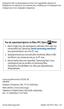 Ορισμένα από τα περιεχόμενα αυτού του εγχειριδίου μπορεί να διαφέρουν σε σχέση με τη συσκευή σας, ανάλογα με το λογισμικό του τηλεφώνου ή του παροχέα υπηρεσιών. Για να εγκαταστήσετε το Kies (PC Sync).
Ορισμένα από τα περιεχόμενα αυτού του εγχειριδίου μπορεί να διαφέρουν σε σχέση με τη συσκευή σας, ανάλογα με το λογισμικό του τηλεφώνου ή του παροχέα υπηρεσιών. Για να εγκαταστήσετε το Kies (PC Sync).
Για να εγκαταστήσετε το Kies (PC Sync)
 Ορισμένα από τα περιεχόμενα αυτού του εγχειριδίου μπορεί να διαφέρουν σε σχέση με το τηλέφωνό σας, ανάλογα με το λογισμικό του τηλεφώνου ή του παροχέα υπηρεσιών. Για να εγκαταστήσετε το Kies (PC Sync)
Ορισμένα από τα περιεχόμενα αυτού του εγχειριδίου μπορεί να διαφέρουν σε σχέση με το τηλέφωνό σας, ανάλογα με το λογισμικό του τηλεφώνου ή του παροχέα υπηρεσιών. Για να εγκαταστήσετε το Kies (PC Sync)
Για να εγκαταστήσετε το Kies (PC Sync)
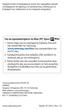 Ορισμένα από τα περιεχόμενα αυτού του εγχειριδίου μπορεί να διαφέρουν σε σχέση με τη συσκευή σας, ανάλογα με το λογισμικό του τηλεφώνου ή του παροχέα υπηρεσιών. Για να εγκαταστήσετε το Kies (PC Sync).
Ορισμένα από τα περιεχόμενα αυτού του εγχειριδίου μπορεί να διαφέρουν σε σχέση με τη συσκευή σας, ανάλογα με το λογισμικό του τηλεφώνου ή του παροχέα υπηρεσιών. Για να εγκαταστήσετε το Kies (PC Sync).
Tηλέφωνο FC312E ΟΔΗΓΙΕΣ ΧΡΗΣΗΣ
 Tηλέφωνο FC312E ΟΔΗΓΙΕΣ ΧΡΗΣΗΣ Copyright Huawei Technologies Co., Ltd. 2011. Με την επιφύλαξη παντός δικαιώματος. Απαγορεύεται η αναπαραγωγή και η μετάδοση οποιουδήποτε τμήματος της παρούσας, σε οποιαδήποτε
Tηλέφωνο FC312E ΟΔΗΓΙΕΣ ΧΡΗΣΗΣ Copyright Huawei Technologies Co., Ltd. 2011. Με την επιφύλαξη παντός δικαιώματος. Απαγορεύεται η αναπαραγωγή και η μετάδοση οποιουδήποτε τμήματος της παρούσας, σε οποιαδήποτε
2
 1 2 1.1 1.2 3 2.1 2.2 2.3 4 3.1 3.2 5 ΠΑΡΟΥΣΙΑΣΗ ΤΟΥ ΚΙΝΗΤΟΥ ΣΑΣ ΤΗΛΕΦΩΝΟΥ Μάθετε για τα κουµπιά, την οθόνη και τα εικονίδια του νέου σας τηλεφώνου. Κουµπιά Στην µπροστινή όψη του τηλεφώνου σας θα παρατηρήσετε
1 2 1.1 1.2 3 2.1 2.2 2.3 4 3.1 3.2 5 ΠΑΡΟΥΣΙΑΣΗ ΤΟΥ ΚΙΝΗΤΟΥ ΣΑΣ ΤΗΛΕΦΩΝΟΥ Μάθετε για τα κουµπιά, την οθόνη και τα εικονίδια του νέου σας τηλεφώνου. Κουµπιά Στην µπροστινή όψη του τηλεφώνου σας θα παρατηρήσετε
Για να εγκαταστήσετε το Kies (PC Sync)
 Ορισμένα από τα περιεχόμενα αυτού του εγχειριδίου μπορεί να διαφέρουν σε σχέση με το τηλέφωνό σας, ανάλογα με το λογισμικό του τηλεφώνου ή του παροχέα υπηρεσιών. Για να εγκαταστήσετε το Kies (PC Sync)
Ορισμένα από τα περιεχόμενα αυτού του εγχειριδίου μπορεί να διαφέρουν σε σχέση με το τηλέφωνό σας, ανάλογα με το λογισμικό του τηλεφώνου ή του παροχέα υπηρεσιών. Για να εγκαταστήσετε το Kies (PC Sync)
2
 1 2 1.1 1.2 3 2.1 2.2 2.3 4 3.1 3.2 5 ΠΑΡΟΥΣΙΑΣΗ ΤΟΥ ΚΙΝΗΤΟΥ ΣΑΣ ΤΗΛΕΦΩΝΟΥ Μάθετε για τα κουµπιά, την οθόνη και τα εικονίδια του νέου σας τηλεφώνου. Κουµπιά Στην µπροστινή όψη του τηλεφώνου σας θα παρατηρήσετε
1 2 1.1 1.2 3 2.1 2.2 2.3 4 3.1 3.2 5 ΠΑΡΟΥΣΙΑΣΗ ΤΟΥ ΚΙΝΗΤΟΥ ΣΑΣ ΤΗΛΕΦΩΝΟΥ Μάθετε για τα κουµπιά, την οθόνη και τα εικονίδια του νέου σας τηλεφώνου. Κουµπιά Στην µπροστινή όψη του τηλεφώνου σας θα παρατηρήσετε
2
 1 2 1.1 1.2 3 2.1 2.2 2.3 4 3.1 3.2 5 ΠΑΡΟΥΣΙΑΣΗ ΤΟΥ ΚΙΝΗΤΟΥ ΣΑΣ ΤΗΛΕΦΩΝΟΥ Μάθετε για τα κουµπιά, την οθόνη και τα εικονίδια του νέου σας τηλεφώνου. Κουµπιά Στην µπροστινή όψη του τηλεφώνου σας θα παρατηρήσετε
1 2 1.1 1.2 3 2.1 2.2 2.3 4 3.1 3.2 5 ΠΑΡΟΥΣΙΑΣΗ ΤΟΥ ΚΙΝΗΤΟΥ ΣΑΣ ΤΗΛΕΦΩΝΟΥ Μάθετε για τα κουµπιά, την οθόνη και τα εικονίδια του νέου σας τηλεφώνου. Κουµπιά Στην µπροστινή όψη του τηλεφώνου σας θα παρατηρήσετε
GT-B2710. Εγχειρίδιο χρήσης
 GT-B2710 Εγχειρίδιο χρήσης Χρήση του παρόντος εγχειριδίου Σας ευχαριστούμε που αγοράσατε αυτό το κινητό τηλέφωνο της Samsung. Το τηλέφωνο αυτό θα σας προσφέρει κινητή επικοινωνία και ψυχαγωγία υψηλής ποιότητας,
GT-B2710 Εγχειρίδιο χρήσης Χρήση του παρόντος εγχειριδίου Σας ευχαριστούμε που αγοράσατε αυτό το κινητό τηλέφωνο της Samsung. Το τηλέφωνο αυτό θα σας προσφέρει κινητή επικοινωνία και ψυχαγωγία υψηλής ποιότητας,
MΠΑΤΑΡΙΑ ΚΑΛΩΔΙΟ USB
 ΠΙΝΑΚΑΣ ΠΕΡΙΕΧΟΜΕΝΩΝ Περιεχόμενα πακέτου Ξεκινώντας Περιγραφή συσκευής Εισαγωγή κάρτας SIM & MicroSD Συνδέσεις 3G και Wi-Fi Το περιβάλλον Android Εργασία με το Android Επίλυση προβλημάτων για περισσότερες
ΠΙΝΑΚΑΣ ΠΕΡΙΕΧΟΜΕΝΩΝ Περιεχόμενα πακέτου Ξεκινώντας Περιγραφή συσκευής Εισαγωγή κάρτας SIM & MicroSD Συνδέσεις 3G και Wi-Fi Το περιβάλλον Android Εργασία με το Android Επίλυση προβλημάτων για περισσότερες
Δομή. 1 Πλήκτρα αυξομείωσης έντασης ήχου 7 Ηχεία 2 Θύρα Φόρτιση. 8 Πλήκτρο Home 3 Θύρα MicroUSB. 9 Είσοδος Κάρτας SD. 6 Μπροστινή κάμερα
 Γρήγορος Οδηγός, Δομή 1 2 3 4 5 6 7 7 8 6 10 11 1 Πλήκτρα αυξομείωσης έντασης ήχου 7 Ηχεία 2 Θύρα Φόρτιση 8 Πλήκτρο Home 3 Θύρα MicroUSB 9 Είσοδος Κάρτας SD 4 Υποδοχή ακουστικών 3.5mm 10 Πίσω κάμερα 5
Γρήγορος Οδηγός, Δομή 1 2 3 4 5 6 7 7 8 6 10 11 1 Πλήκτρα αυξομείωσης έντασης ήχου 7 Ηχεία 2 Θύρα Φόρτιση 8 Πλήκτρο Home 3 Θύρα MicroUSB 9 Είσοδος Κάρτας SD 4 Υποδοχή ακουστικών 3.5mm 10 Πίσω κάμερα 5
Προτού χρησιμοποιήσετε το προϊόν, διαβάστε πρώτα τον Οδηγό ασφαλείας και γενικών πληροφοριών της Lenovo.
 Διαβάστε τις ειδοποιήσεις ασφαλείας και τις σημαντικές συμβουλές στα εγχειρίδια που παρέχονται προτού χρησιμοποιήσετε τον υπολογιστή σας. Σημειώσεις Προτού χρησιμοποιήσετε το προϊόν, διαβάστε πρώτα τον
Διαβάστε τις ειδοποιήσεις ασφαλείας και τις σημαντικές συμβουλές στα εγχειρίδια που παρέχονται προτού χρησιμοποιήσετε τον υπολογιστή σας. Σημειώσεις Προτού χρησιμοποιήσετε το προϊόν, διαβάστε πρώτα τον
Εισαγωγή & Αφαίρεση κάρτας microsιμ
 Γρήγορος Οδηγός ομή 1 2 3 4 5 6 7 8 9 10 11 12 1 Reset 2 Θήρα Micro USB 3 Προστατευτιό κάλυμμα καρτών 4 Υποδοχή ακουστικών 3.5mm 5 Ακουστικό 6 Μπροστινή κάμερα 7 Πίσω Κάμερα 8 Φλας 13 14 9 Πλήκτρα αυξομείωσης
Γρήγορος Οδηγός ομή 1 2 3 4 5 6 7 8 9 10 11 12 1 Reset 2 Θήρα Micro USB 3 Προστατευτιό κάλυμμα καρτών 4 Υποδοχή ακουστικών 3.5mm 5 Ακουστικό 6 Μπροστινή κάμερα 7 Πίσω Κάμερα 8 Φλας 13 14 9 Πλήκτρα αυξομείωσης
Οδηγός γρήγορης έναρξης CD180
 Οδηγός γρήγορης έναρξης CD180 Σημαντικές οδηγίες ασφαλείας Χρησιμοποιείτε μόνο την τροφοδοσία ρεύματος που αναγράφεται στα τεχνικά στοιχεία. Μην αφήνετε το προϊόν να έρχεται σε επαφή με υγρά. Εάν η μπαταρία
Οδηγός γρήγορης έναρξης CD180 Σημαντικές οδηγίες ασφαλείας Χρησιμοποιείτε μόνο την τροφοδοσία ρεύματος που αναγράφεται στα τεχνικά στοιχεία. Μην αφήνετε το προϊόν να έρχεται σε επαφή με υγρά. Εάν η μπαταρία
Printed in Korea Code No.:GH68-33337A Greek. 01/2011. Rev. 1.0. www.samsungmobile.com
 Ορισμένα από τα περιεχόμενα αυτού του εγχειριδίου μπορεί να διαφέρουν σε σχέση με το τηλέφωνό σας, ανάλογα με το λογισμικό του τηλεφώνου ή του παροχέα υπηρεσιών. Samsung Electronics ΕΛΛΑΣ ΑΕ ΑΘΗΝΑ: Γραφεία:
Ορισμένα από τα περιεχόμενα αυτού του εγχειριδίου μπορεί να διαφέρουν σε σχέση με το τηλέφωνό σας, ανάλογα με το λογισμικό του τηλεφώνου ή του παροχέα υπηρεσιών. Samsung Electronics ΕΛΛΑΣ ΑΕ ΑΘΗΝΑ: Γραφεία:
Εισαγωγή & Αφαίρεση κάρτας SΙΜ
 Γρήγορο Οδηγό 4G ομή Ε 1 2 3 4 5 6 7 Γ χ σ ε η Γ α Ε 8 9 10 11 12 13 14 15 1 Συρτάρι υποδοχή SIM 2 Πίσω Κάμερα 3 Πίσω Φλα 4 Μπροστά Φλα 5 Ακουστικό 6 Μπροστινή κάμερα 7 Πλήκτρα αυξομείωση ένταση ήχου 8
Γρήγορο Οδηγό 4G ομή Ε 1 2 3 4 5 6 7 Γ χ σ ε η Γ α Ε 8 9 10 11 12 13 14 15 1 Συρτάρι υποδοχή SIM 2 Πίσω Κάμερα 3 Πίσω Φλα 4 Μπροστά Φλα 5 Ακουστικό 6 Μπροστινή κάμερα 7 Πλήκτρα αυξομείωση ένταση ήχου 8
Χρήση του παρόντος εγχειριδίου
 Χρήση του παρόντος εγχειριδίου Σας ευχαριστούμε που επιλέξατε αυτήν την κινητή συσκευή ZER. Η συσκευή αυτή θα σας προσφέρει επικοινωνία και ψυχαγωγία υψηλής ποιότητας με την βοήθεια της εξαιρετικής τεχνολογίας
Χρήση του παρόντος εγχειριδίου Σας ευχαριστούμε που επιλέξατε αυτήν την κινητή συσκευή ZER. Η συσκευή αυτή θα σας προσφέρει επικοινωνία και ψυχαγωγία υψηλής ποιότητας με την βοήθεια της εξαιρετικής τεχνολογίας
Σημείωση για το προϊόν
 Οδηγός χρήσης Copyright 2014 Hewlett-Packard Development Company, L.P. Η ονομασία Bluetooth είναι εμπορικό σήμα που ανήκει στον κάτοχό του και χρησιμοποιείται από τη Hewlett-Packard Company κατόπιν άδειας.
Οδηγός χρήσης Copyright 2014 Hewlett-Packard Development Company, L.P. Η ονομασία Bluetooth είναι εμπορικό σήμα που ανήκει στον κάτοχό του και χρησιμοποιείται από τη Hewlett-Packard Company κατόπιν άδειας.
Οδηγός χρήστη. Owner s Guide. December 6, 2010 NSOG-1.0-100
 Οδηγός χρήστη Owner s Guide December 6, 2010 NSOG-1.0-100 2 2 Νομικές πληροφορίες Legal Πνευματικά δικαιώματα 2011 Google Inc. Με επιφύλαξη παντός δικαιώματος. Copyright 2010 Google Inc. All rights reserved.
Οδηγός χρήστη Owner s Guide December 6, 2010 NSOG-1.0-100 2 2 Νομικές πληροφορίες Legal Πνευματικά δικαιώματα 2011 Google Inc. Με επιφύλαξη παντός δικαιώματος. Copyright 2010 Google Inc. All rights reserved.
Επανάκληση Διεθνείς κλήσεις Επαφές Άνοιγμα Επαφών Προβολή επαφών Προσθήκη νέας επαφής Αναζήτηση επαφής...
 Περιεχόμενα Ξεκινώντας... 6 Αφαίρεση πίσω καλύμματος... 6 Τοποθέτηση καρτών SIM... 7 Φόρτιση της μπαταρίας... 9 Τοποθέτηση κάρτας μνήμης... 10 Ενεργοποίηση της συσκευής... 10 Απενεργοποίηση της συσκευής...
Περιεχόμενα Ξεκινώντας... 6 Αφαίρεση πίσω καλύμματος... 6 Τοποθέτηση καρτών SIM... 7 Φόρτιση της μπαταρίας... 9 Τοποθέτηση κάρτας μνήμης... 10 Ενεργοποίηση της συσκευής... 10 Απενεργοποίηση της συσκευής...
Εισαγωγή & Αφαίρεση κάρτας microsιμ
 Γρήγορο Οδηγό ομή 1 2 3 4 5 6 7 8 15 9 10 11 1 Είσοδο κάρτα SIM 2 Μπροστινή κάμερα 3 Υποδοχή ακουστικών 3.5mm 4 Ακουστικό 5 Μικρόφωνο 6 Πίσω Κάμερα 7 Φλα 8 Πλήκτρα αυξομείωση ένταση ήχου 9 Menu 10 Πλήκρο
Γρήγορο Οδηγό ομή 1 2 3 4 5 6 7 8 15 9 10 11 1 Είσοδο κάρτα SIM 2 Μπροστινή κάμερα 3 Υποδοχή ακουστικών 3.5mm 4 Ακουστικό 5 Μικρόφωνο 6 Πίσω Κάμερα 7 Φλα 8 Πλήκτρα αυξομείωση ένταση ήχου 9 Menu 10 Πλήκρο
Σημείωση για το προϊόν
 Οδηγός χρήσης Copyright 2013 Hewlett-Packard Development Company, L.P. Η ονομασία Bluetooth είναι εμπορικό σήμα που ανήκει στον κάτοχό του και χρησιμοποιείται από τη Hewlett-Packard Company κατόπιν άδειας.
Οδηγός χρήσης Copyright 2013 Hewlett-Packard Development Company, L.P. Η ονομασία Bluetooth είναι εμπορικό σήμα που ανήκει στον κάτοχό του και χρησιμοποιείται από τη Hewlett-Packard Company κατόπιν άδειας.
Ξεκινώντας. 9247677, Τεύχος 2 ΕL. Nokia N73-1
 Ξεκινώντας 9247677, Τεύχος 2 ΕL Nokia N73-1 Πλήκτρα και τμήματα (μπροστά και πλάι) Αριθμός μοντέλου: Nokia N73-1 Στο εξής θα αναφέρεται ως Nokia N73. 1 Αισθητήρας φωτός 2 Δευτερεύουσα κάμερα με χαμηλότερη
Ξεκινώντας 9247677, Τεύχος 2 ΕL Nokia N73-1 Πλήκτρα και τμήματα (μπροστά και πλάι) Αριθμός μοντέλου: Nokia N73-1 Στο εξής θα αναφέρεται ως Nokia N73. 1 Αισθητήρας φωτός 2 Δευτερεύουσα κάμερα με χαμηλότερη
Smart V10 Εγχειρίδιο χρήστη
 Smart V10 Εγχειρίδιο χρήστη Πίνακας περιεχομένων 1 Το τηλέφωνο σας...4 1.1 Πλήκτρα και υποδοχές σύνδεσης... 4 1.2 Ξεκινώντας... 7 1.3 Αρχική οθόνη...11 2 Εισαγωγή κειμένου...23 2.1 Χρήση του πληκτρολογίου
Smart V10 Εγχειρίδιο χρήστη Πίνακας περιεχομένων 1 Το τηλέφωνο σας...4 1.1 Πλήκτρα και υποδοχές σύνδεσης... 4 1.2 Ξεκινώντας... 7 1.3 Αρχική οθόνη...11 2 Εισαγωγή κειμένου...23 2.1 Χρήση του πληκτρολογίου
Εισαγωγή Επαφών από την κάρτα SIM
 1 Εισαγωγή Επαφών από την κάρτα SIM 1. Πατήστε το Πλήκτρο Κεντρικής Σελίδας > > Επαφές. 2. Πατήστε το Πλήκτρο Μενού > Εισαγωγή / Εξαγωγή > Εισαγωγή από κάρτα SIM. Η συσκευή σας ZTE-RACER θα διαβάσει αυτόματα
1 Εισαγωγή Επαφών από την κάρτα SIM 1. Πατήστε το Πλήκτρο Κεντρικής Σελίδας > > Επαφές. 2. Πατήστε το Πλήκτρο Μενού > Εισαγωγή / Εξαγωγή > Εισαγωγή από κάρτα SIM. Η συσκευή σας ZTE-RACER θα διαβάσει αυτόματα
ομή οθόνη 3 Αισθητήρας εγγύτητας 2 Υποδοχή ακουστικών 3.5mm 9 Φλας 4 Μπροστινή κάμερα 10 Κάμερα 5 Πλήκτρο ενεργοποίησης/κλειδώματος 11 Ηχείο 6 Menu
 Γρήγορος Οδηγός, ομή 1 2 3 4 5 9 10 6 7 8 11 12 13 1 Πλήκτρο αυξομείωσης έντασης ήχου 8 Επιστροφή στην προηγούμενη 2 Υποδοχή ακουστικών 3.5mm οθόνη 3 Αισθητήρας εγγύτητας 9 Φλας 4 Μπροστινή κάμερα 10 Κάμερα
Γρήγορος Οδηγός, ομή 1 2 3 4 5 9 10 6 7 8 11 12 13 1 Πλήκτρο αυξομείωσης έντασης ήχου 8 Επιστροφή στην προηγούμενη 2 Υποδοχή ακουστικών 3.5mm οθόνη 3 Αισθητήρας εγγύτητας 9 Φλας 4 Μπροστινή κάμερα 10 Κάμερα
Χρήση του Office 365 σε τηλέφωνο Android
 Χρήση του Office 365 σε τηλέφωνο Android Οδηγός γρήγορης εκκίνησης Έλεγχος ηλεκτρονικού ταχυδρομείου Ρυθμίστε το τηλέφωνο Android για αποστολή και λήψη ηλεκτρονικού ταχυδρομείου από το λογαριασμό του Office
Χρήση του Office 365 σε τηλέφωνο Android Οδηγός γρήγορης εκκίνησης Έλεγχος ηλεκτρονικού ταχυδρομείου Ρυθμίστε το τηλέφωνο Android για αποστολή και λήψη ηλεκτρονικού ταχυδρομείου από το λογαριασμό του Office
Smart N8. Εγχειρίδιο χρήσης VFD 610
 Smart N8 Εγχειρίδιο χρήσης VFD 610 Πίνακας περιεχομένων 1 Το τηλέφωνο σας... 4 1.1 Πλήκτρα και υποδοχές σύνδεσης... 4 1.2 Ξεκινώντας... 8 1.3 Αρχική οθόνη...11 2 Εισαγωγή κειμένου...23 2.1 Χρήση του πληκτρολογίου
Smart N8 Εγχειρίδιο χρήσης VFD 610 Πίνακας περιεχομένων 1 Το τηλέφωνο σας... 4 1.1 Πλήκτρα και υποδοχές σύνδεσης... 4 1.2 Ξεκινώντας... 8 1.3 Αρχική οθόνη...11 2 Εισαγωγή κειμένου...23 2.1 Χρήση του πληκτρολογίου
GT-S5260. Εγχειρίδιο χρήσης
 GT-S5260 Εγχειρίδιο χρήσης Χρήση του παρόντος εγχειριδίου Το παρόν εγχειρίδιο χρήσης σχεδιάστηκε ειδικά για να σας ενημερώσει για τις λειτουργίες και τις δυνατότητες του κινητού τηλεφώνου σας. Για γρήγορη
GT-S5260 Εγχειρίδιο χρήσης Χρήση του παρόντος εγχειριδίου Το παρόν εγχειρίδιο χρήσης σχεδιάστηκε ειδικά για να σας ενημερώσει για τις λειτουργίες και τις δυνατότητες του κινητού τηλεφώνου σας. Για γρήγορη
Εγχειρίδιο χρήστη. Smart 4 power
 Εγχειρίδιο χρήστη Smart 4 power Ορισμένες υπηρεσίες και εφαρμογές ενδέχεται να μην είναι διαθέσιμες σε όλες τις χώρες. Ρωτήστε στο κατάστημα για περισσότερες πληροφορίες. Το Android είναι εμπορικό σήμα
Εγχειρίδιο χρήστη Smart 4 power Ορισμένες υπηρεσίες και εφαρμογές ενδέχεται να μην είναι διαθέσιμες σε όλες τις χώρες. Ρωτήστε στο κατάστημα για περισσότερες πληροφορίες. Το Android είναι εμπορικό σήμα
SM-G355HN. Εγχειρίδιο χρήσης. www.samsung.com
 SM-G355HN Εγχειρίδιο χρήσης www.samsung.com Πληροφορίες σχετικά με το παρόν εγχειρίδιο Η συσκευή αυτή παρέχει κινητή επικοινωνία και ψυχαγωγία υψηλής ποιότητας με χρήση των υψηλών προτύπων και της τεχνολογικής
SM-G355HN Εγχειρίδιο χρήσης www.samsung.com Πληροφορίες σχετικά με το παρόν εγχειρίδιο Η συσκευή αυτή παρέχει κινητή επικοινωνία και ψυχαγωγία υψηλής ποιότητας με χρήση των υψηλών προτύπων και της τεχνολογικής
SM-J100F SM-J100G SM-J100H/DD SM-J100ML/DS SM-J100FN SM-J100H SM-J100H/DS SM-J100Y. Εγχειρίδιο χρήσης
 SM-J100F SM-J100G SM-J100H/DD SM-J100ML/DS SM-J100FN SM-J100H SM-J100H/DS SM-J100Y Εγχειρίδιο χρήσης Greek. 04/2015. Rev.1.0 www.samsung.com Περιεχόμενα Διαβάστε πρώτα Πρώτα βήματα 6 Περιεχόμενα συσκευασίας
SM-J100F SM-J100G SM-J100H/DD SM-J100ML/DS SM-J100FN SM-J100H SM-J100H/DS SM-J100Y Εγχειρίδιο χρήσης Greek. 04/2015. Rev.1.0 www.samsung.com Περιεχόμενα Διαβάστε πρώτα Πρώτα βήματα 6 Περιεχόμενα συσκευασίας
Οδηγός γρήγορης έναρξης SE888
 Οδηγός γρήγορης έναρξης SE888 Τι περιέχεται στη συσκευασία Συσκευή χειρός * Σταθμός βάσης Βάση φόρτισης * Τροφοδοτικό * Καλώδιο τηλεφώνου ** Οδηγός γρήγορης έναρξης CD ROM Εγγύηση Σημείωση * Σε σετ πολλών
Οδηγός γρήγορης έναρξης SE888 Τι περιέχεται στη συσκευασία Συσκευή χειρός * Σταθμός βάσης Βάση φόρτισης * Τροφοδοτικό * Καλώδιο τηλεφώνου ** Οδηγός γρήγορης έναρξης CD ROM Εγγύηση Σημείωση * Σε σετ πολλών
CJB1JM0LCAKA. Οδηγός γρήγορης εκκίνησης
 CJB1JM0LCAKA Οδηγός γρήγορης εκκίνησης Γνωριμία με το ρολόι σας Ηχείο Θύρα φόρτισης Πλήκτρο λειτουργίας Πιέστε παρατεταμένα για 3 δευτ. για ενεργοποίηση/ απενεργοποίηση. Πιέστε παρατεταμένα για 10 δευτ.
CJB1JM0LCAKA Οδηγός γρήγορης εκκίνησης Γνωριμία με το ρολόι σας Ηχείο Θύρα φόρτισης Πλήκτρο λειτουργίας Πιέστε παρατεταμένα για 3 δευτ. για ενεργοποίηση/ απενεργοποίηση. Πιέστε παρατεταμένα για 10 δευτ.
Αρχίστε εδώ BlackBerry Torch 9800 Smartphone
 Καλωσήρθατε στο BlackBerry! Γνωρίστε το νέο σας smartphone BlackBerry Torch 9800. Εξερεύνηση πλήκτρων 2010 Research In Motion Limited. Με επιφύλαξη παντός δικαιώματος. Τα BlackBerry, RIM, Research In Motion,
Καλωσήρθατε στο BlackBerry! Γνωρίστε το νέο σας smartphone BlackBerry Torch 9800. Εξερεύνηση πλήκτρων 2010 Research In Motion Limited. Με επιφύλαξη παντός δικαιώματος. Τα BlackBerry, RIM, Research In Motion,
Smart N9 Εγχειρίδιο χρήστη
 Smart N9 Εγχειρίδιο χρήστη Πίνακας περιεχομένων 1 Το τηλέφωνο σας...4 1.1 Πλήκτρα και υποδοχές σύνδεσης... 4 1.2 Ξεκινώντας... 7 1.3 Αρχική οθόνη...10 2 Εισαγωγή κειμένου...21 2.1 Χρήση του πληκτρολογίου
Smart N9 Εγχειρίδιο χρήστη Πίνακας περιεχομένων 1 Το τηλέφωνο σας...4 1.1 Πλήκτρα και υποδοχές σύνδεσης... 4 1.2 Ξεκινώντας... 7 1.3 Αρχική οθόνη...10 2 Εισαγωγή κειμένου...21 2.1 Χρήση του πληκτρολογίου
Πολυμέσα Οδηγός χρήσης
 Πολυμέσα Οδηγός χρήσης Copyright 2007 Hewlett-Packard Development Company, L.P. Η ονομασία Windows είναι εμπορικό σήμα κατατεθέν της εταιρείας Microsoft Corporation στις Η.Π.Α. Οι πληροφορίες στο παρόν
Πολυμέσα Οδηγός χρήσης Copyright 2007 Hewlett-Packard Development Company, L.P. Η ονομασία Windows είναι εμπορικό σήμα κατατεθέν της εταιρείας Microsoft Corporation στις Η.Π.Α. Οι πληροφορίες στο παρόν
Motorola S2000. Ψηφιακό Ασύρματο Τηλέφωνο. Για τα μοντέλα S2001, S2002, S2003 και S2004
 Motorola S2000 Ψηφιακό Ασύρματο Τηλέφωνο Για τα μοντέλα S2001, S2002, S2003 και S2004 Προειδοποίηση Φορτίστε τις μπαταρίες για 24 ώρες πριν τη χρήση. ΠΕΡΙΕΧΟΜΕΝΑ 1. Ώρα και Ημερομηνία... 3 1.1 Ημερομηνία...
Motorola S2000 Ψηφιακό Ασύρματο Τηλέφωνο Για τα μοντέλα S2001, S2002, S2003 και S2004 Προειδοποίηση Φορτίστε τις μπαταρίες για 24 ώρες πριν τη χρήση. ΠΕΡΙΕΧΟΜΕΝΑ 1. Ώρα και Ημερομηνία... 3 1.1 Ημερομηνία...
SM-G531F. Εγχειρίδιο χρήσης. Greek. 10/2015. Rev.1.0.
 SM-G531F Εγχειρίδιο χρήσης Greek. 10/2015. Rev.1.0 www.samsung.com Περιεχόμενα Διαβάστε πρώτα Πρώτα βήματα 6 Περιεχόμενα συσκευασίας 7 Διάταξη συσκευής 9 Χρήση της κάρτας SIM ή USIM και της μπαταρίας 14
SM-G531F Εγχειρίδιο χρήσης Greek. 10/2015. Rev.1.0 www.samsung.com Περιεχόμενα Διαβάστε πρώτα Πρώτα βήματα 6 Περιεχόμενα συσκευασίας 7 Διάταξη συσκευής 9 Χρήση της κάρτας SIM ή USIM και της μπαταρίας 14
EVOLVEO StrongPhone WiFi
 EVOLVEO StrongPhone WiFi Πίνακας Περιεχομένων 1. Τεχνικές προδιαγραφές 2. Έναρξη 3. Ενεργοποίηση 4. Επιλογές και ρυθμίσεις 5. Μηνύματα 1. Τεχνικές προδιαγραφές μεγάλη έγχρωμη οθόνη 2.4 ανάλυση οθόνης 240
EVOLVEO StrongPhone WiFi Πίνακας Περιεχομένων 1. Τεχνικές προδιαγραφές 2. Έναρξη 3. Ενεργοποίηση 4. Επιλογές και ρυθμίσεις 5. Μηνύματα 1. Τεχνικές προδιαγραφές μεγάλη έγχρωμη οθόνη 2.4 ανάλυση οθόνης 240
Profitstore.gr ΡΟΛΟΙ ΚΑΜΕΡΑ KJ402. Εισαγωγή: Περιγραφή Ψηφιακού Ρολογιού:
 Εισαγωγή: ΡΟΛΟΙ ΚΑΜΕΡΑ KJ402 Το ρολόι είναι ιδανικό για ασφάλεια και κρυφή παρακολούθηση. Μια κάμερα και ένας αναγνώστης καρτών Micro SD (η κάρτα Micro SD δεν περιλαμβάνεται) για εγγραφή είναι κρυμμένα
Εισαγωγή: ΡΟΛΟΙ ΚΑΜΕΡΑ KJ402 Το ρολόι είναι ιδανικό για ασφάλεια και κρυφή παρακολούθηση. Μια κάμερα και ένας αναγνώστης καρτών Micro SD (η κάρτα Micro SD δεν περιλαμβάνεται) για εγγραφή είναι κρυμμένα
GT-E2152. Εγχειρίδιο χρήσης
 GT-E2152 Εγχειρίδιο χρήσης Χρήση αυτού του εγχειριδίου Το συγκεκριμένο εγχειρίδιο χρήσης είναι ειδικά σχεδιασμένο για να σας ενημερώσει για τις λειτουργίες και τις δυνατότητες του κινητού σας τηλεφώνου.
GT-E2152 Εγχειρίδιο χρήσης Χρήση αυτού του εγχειριδίου Το συγκεκριμένο εγχειρίδιο χρήσης είναι ειδικά σχεδιασμένο για να σας ενημερώσει για τις λειτουργίες και τις δυνατότητες του κινητού σας τηλεφώνου.
Olive_QS_SL.book Page 1 Wednesday, September 25, :10 PM Γρήγορη έναρξη
 Γρήγορη έναρξη ΣΗΜΕΙΩΣΗ: Οι λειτουργίες μπορεί να διαφέρουν ανά μοντέλο και ανά χώρα/περιοχή. Εγκατάσταση του tablet 1 2 3 Αφού φορτίσετε την μπαταρία, πατήστε παρατεταμένα το κουμπί λειτουργίας για 5
Γρήγορη έναρξη ΣΗΜΕΙΩΣΗ: Οι λειτουργίες μπορεί να διαφέρουν ανά μοντέλο και ανά χώρα/περιοχή. Εγκατάσταση του tablet 1 2 3 Αφού φορτίσετε την μπαταρία, πατήστε παρατεταμένα το κουμπί λειτουργίας για 5
MASTER-MID GPS. Εγχειρίδιο. Mobility, Versatility, Flexibility MT7000
 MASTER-MID GPS Mobility, Versatility, Flexibility MT7000 Εγχειρίδιο GR Εισαγωγή...2 Περιεχόμενα συσκευασίας...2 Επισκόπηση...2 Κουμπιά...3 Ενεργοποίηση συσκευής...3 Απενεργοποίηση συσκευής...3 Κατάσταση
MASTER-MID GPS Mobility, Versatility, Flexibility MT7000 Εγχειρίδιο GR Εισαγωγή...2 Περιεχόμενα συσκευασίας...2 Επισκόπηση...2 Κουμπιά...3 Ενεργοποίηση συσκευής...3 Απενεργοποίηση συσκευής...3 Κατάσταση
Vodafone 360 Samsung M1. Εγχειρίδιο χρήσης
 Vodafone 360 Samsung M1 Εγχειρίδιο χρήσης Χρήση του οδηγού Διάβασέ με πρώτο! Όταν χρειάζεστε πληροφορίες, οδηγίες και συμβουλές για να μάθετε περισσότερα για τη συσκευή σας, μπορείτε να χρησιμοποιήσετε
Vodafone 360 Samsung M1 Εγχειρίδιο χρήσης Χρήση του οδηγού Διάβασέ με πρώτο! Όταν χρειάζεστε πληροφορίες, οδηγίες και συμβουλές για να μάθετε περισσότερα για τη συσκευή σας, μπορείτε να χρησιμοποιήσετε
Lenovo A5500. Οδηγός χρήστηv1.0. Διαβάστε τις προφυλάξεις ασφαλείας και τις σημαντικές σημειώσεις στο παρεχόμενο εγχειρίδιο πριν από τη χρήση.
 Lenovo A5500 Οδηγός χρήστηv1.0 Διαβάστε τις προφυλάξεις ασφαλείας και τις σημαντικές σημειώσεις στο παρεχόμενο εγχειρίδιο πριν από τη χρήση. Κεφάλαιο 01 Επισκόπηση του Lenovo A5500 1-1 Εμφάνιση 1-2 Κουμπιά
Lenovo A5500 Οδηγός χρήστηv1.0 Διαβάστε τις προφυλάξεις ασφαλείας και τις σημαντικές σημειώσεις στο παρεχόμενο εγχειρίδιο πριν από τη χρήση. Κεφάλαιο 01 Επισκόπηση του Lenovo A5500 1-1 Εμφάνιση 1-2 Κουμπιά
Οδηγίες Χρήσης. Περιεχόμενα
 Smartphone Ω1 1 Οδηγίες Χρήσης Περιεχόμενα Σημείωση: Οι εικόνες/ σχήματα, τα τεχνικά χαρακτηριστικά και οι ενδείξεις που αναφέρονται σ αυτές τις οδηγίες είναι ενδεικτικά και μπορεί να διαφέρουν από τη
Smartphone Ω1 1 Οδηγίες Χρήσης Περιεχόμενα Σημείωση: Οι εικόνες/ σχήματα, τα τεχνικά χαρακτηριστικά και οι ενδείξεις που αναφέρονται σ αυτές τις οδηγίες είναι ενδεικτικά και μπορεί να διαφέρουν από τη
SM-J320FN SM-J320F/DS. Εγχειρίδιο χρήσης
 SM-J320FN SM-J320F/DS Εγχειρίδιο χρήσης Greek. 03/2016. Rev.1.0 www.samsung.com Περιεχόμενα Βασικές λειτουργίες 4 Διαβάστε πρώτα 5 Περιεχόμενα συσκευασίας 6 Διάταξη συσκευής 8 Μπαταρία 14 Κάρτα SIM ή USIM
SM-J320FN SM-J320F/DS Εγχειρίδιο χρήσης Greek. 03/2016. Rev.1.0 www.samsung.com Περιεχόμενα Βασικές λειτουργίες 4 Διαβάστε πρώτα 5 Περιεχόμενα συσκευασίας 6 Διάταξη συσκευής 8 Μπαταρία 14 Κάρτα SIM ή USIM
GT-S5260. Εγχειρίδιο χρήσης
 GT-S5260 Εγχειρίδιο χρήσης Χρήση του παρόντος εγχειριδίου Το παρόν εγχειρίδιο χρήσης σχεδιάστηκε ειδικά για να σας ενημερώσει για τις λειτουργίες και τις δυνατότητες του κινητού τηλεφώνου σας. Για γρήγορη
GT-S5260 Εγχειρίδιο χρήσης Χρήση του παρόντος εγχειριδίου Το παρόν εγχειρίδιο χρήσης σχεδιάστηκε ειδικά για να σας ενημερώσει για τις λειτουργίες και τις δυνατότητες του κινητού τηλεφώνου σας. Για γρήγορη
Εγχειρίδιο χρήστη. names mentioned herein may be the trade marks of their
 Εγχειρίδιο χρήστη Vodafone Group 2015. Η επωνυμία Vodafone και τα λογότυπα της Vodafone αποτελούν εμπορικά σήματα του Ομίλου Vodafone. Όλες οι επωνυμίες προϊόντων ή εταιρειών Vodafone που Group αναφέρονται
Εγχειρίδιο χρήστη Vodafone Group 2015. Η επωνυμία Vodafone και τα λογότυπα της Vodafone αποτελούν εμπορικά σήματα του Ομίλου Vodafone. Όλες οι επωνυμίες προϊόντων ή εταιρειών Vodafone που Group αναφέρονται
Motorola O1. Ψηφιακό Ασύρματο Τηλέφωνο. Για τα μοντέλα O101, O102, O103 και O104. Προειδοποίηση Φορτίστε τις μπαταρίες για 24 ώρες πριν τη χρήση.
 Motorola O1 Ψηφιακό Ασύρματο Τηλέφωνο Για τα μοντέλα O101, O102, O103 και O104 Προειδοποίηση Φορτίστε τις μπαταρίες για 24 ώρες πριν τη χρήση. ΠΕΡΙΕΧΟΜΕΝΑ 1. Ώρα και Ημερομηνία 3 1.1 Ημερομηνία 3 1.2 Ώρα.
Motorola O1 Ψηφιακό Ασύρματο Τηλέφωνο Για τα μοντέλα O101, O102, O103 και O104 Προειδοποίηση Φορτίστε τις μπαταρίες για 24 ώρες πριν τη χρήση. ΠΕΡΙΕΧΟΜΕΝΑ 1. Ώρα και Ημερομηνία 3 1.1 Ημερομηνία 3 1.2 Ώρα.
GT-S6810P. Εγχειρίδιο χρήσης. www.samsung.com
 GT-S6810P Εγχειρίδιο χρήσης www.samsung.com Πληροφορίες σχετικά με το παρόν εγχειρίδιο Η συσκευή αυτή παρέχει κινητή επικοινωνία και ψυχαγωγία υψηλής ποιότητας με χρήση των υψηλών προτύπων και της τεχνολογικής
GT-S6810P Εγχειρίδιο χρήσης www.samsung.com Πληροφορίες σχετικά με το παρόν εγχειρίδιο Η συσκευή αυτή παρέχει κινητή επικοινωνία και ψυχαγωγία υψηλής ποιότητας με χρήση των υψηλών προτύπων και της τεχνολογικής
FWS710 ΟΔΗΓΙΕΣ ΧΡΗΣΗΣ
 FWS710 ΟΔΗΓΙΕΣ ΧΡΗΣΗΣ Δήλωση σχετικά με την ευθύνη του κατασκευαστή Ο προμηθευτής δεν ευθύνεται για τυχόν προβλήματα που προκύπτουν από τη χρήση του λογισμικού ή εφαρμογών τρίτων στη συσκευή, ή τα προβλήματα
FWS710 ΟΔΗΓΙΕΣ ΧΡΗΣΗΣ Δήλωση σχετικά με την ευθύνη του κατασκευαστή Ο προμηθευτής δεν ευθύνεται για τυχόν προβλήματα που προκύπτουν από τη χρήση του λογισμικού ή εφαρμογών τρίτων στη συσκευή, ή τα προβλήματα
Οδηγός χρήσης LG-P350
 EΛΛH NIKA ENGLISH Για περισσότερες πληροφορίες τηλεφωνήστε στο: 800 11 200 300 Οδηγός χρήσης LG-P350 Οδηγός χρήσης LG-P350 P/N : MMBB0000000 (1.0) H www.lg.com WiFi (WLAN) Η συσκευή προορίζεται για χρήση
EΛΛH NIKA ENGLISH Για περισσότερες πληροφορίες τηλεφωνήστε στο: 800 11 200 300 Οδηγός χρήσης LG-P350 Οδηγός χρήσης LG-P350 P/N : MMBB0000000 (1.0) H www.lg.com WiFi (WLAN) Η συσκευή προορίζεται για χρήση
Vodafone 360 Samsung H1. Εγχειρίδιο χρήσης
 Vodafone 360 Samsung H1 Εγχειρίδιο χρήσης Χρήση του οδηγού Διάβασέ με πρώτο! Όταν χρειάζεστε πληροφορίες, οδηγίες και συμβουλές για να μάθετε περισσότερα για τη συσκευή σας, μπορείτε να χρησιμοποιήσετε
Vodafone 360 Samsung H1 Εγχειρίδιο χρήσης Χρήση του οδηγού Διάβασέ με πρώτο! Όταν χρειάζεστε πληροφορίες, οδηγίες και συμβουλές για να μάθετε περισσότερα για τη συσκευή σας, μπορείτε να χρησιμοποιήσετε
User Εγχειρίδιο manual χρήσης Smart speed
 User Εγχειρίδιο manual χρήσης Smart speed Vodafone Group 2015. Η επωνυμία Vodafone και τα λογότυπα της Vodafone αποτελούν εμπορικά σήματα του Ομίλου Vodafone. Όλες οι επωνυμίες προϊόντων ή εταιρειών που
User Εγχειρίδιο manual χρήσης Smart speed Vodafone Group 2015. Η επωνυμία Vodafone και τα λογότυπα της Vodafone αποτελούν εμπορικά σήματα του Ομίλου Vodafone. Όλες οι επωνυμίες προϊόντων ή εταιρειών που
ΨΗΦΙΑΚΗ ΑΛΛΗΛΕΓΓΥΗ ΟΔΗΓΟΣ
 ΨΗΦΙΑΚΗ ΑΛΛΗΛΕΓΓΥΗ ΟΔΗΓΟΣ Πίνακας Περιεχομένων Ενεργοποίηση και Αρχικοποίηση Συσκευής... 4 1 Περιεχόμενα συσκευασίας ipad... 5 2 Εξοικείωση με την συσκευή... 6 3 Αρχικοποίηση και ρυθμίσεις ipad... 7 4
ΨΗΦΙΑΚΗ ΑΛΛΗΛΕΓΓΥΗ ΟΔΗΓΟΣ Πίνακας Περιεχομένων Ενεργοποίηση και Αρχικοποίηση Συσκευής... 4 1 Περιεχόμενα συσκευασίας ipad... 5 2 Εξοικείωση με την συσκευή... 6 3 Αρχικοποίηση και ρυθμίσεις ipad... 7 4
User manual. Εγχειρίδιο Χρήστη. Vodafone Group Vodafone Η επωνυμία and Vodafone the Vodafone και τα
 User manual Εγχειρίδιο Χρήστη Vodafone Group 2015. Vodafone Η επωνυμία and Vodafone the Vodafone και τα λογότυπα logos are trade της Vodafone marks of Vodafone αποτελούν Group. εμπορικά Any product σήματα
User manual Εγχειρίδιο Χρήστη Vodafone Group 2015. Vodafone Η επωνυμία and Vodafone the Vodafone και τα λογότυπα logos are trade της Vodafone marks of Vodafone αποτελούν Group. εμπορικά Any product σήματα
EΛΛHNIKA ENGLISH. Για περισσότερες πληροφορίες τηλεφωνήστε στο: ΟΔΗΓΟΣ ΧΡΗΣΗΣ GT P/NO : MMBB (1.
 EΛΛHNIKA ENGLISH Για περισσότερες πληροφορίες τηλεφωνήστε στο: 800 11 200 300 ΟΔΗΓΟΣ ΧΡΗΣΗΣ GT400 P/NO : MMBB0376024(1.1) WR www.lg.com Bluetooth QD ID B015339 Κάποια από τα περιεχόμενα του εγχειριδίου
EΛΛHNIKA ENGLISH Για περισσότερες πληροφορίες τηλεφωνήστε στο: 800 11 200 300 ΟΔΗΓΟΣ ΧΡΗΣΗΣ GT400 P/NO : MMBB0376024(1.1) WR www.lg.com Bluetooth QD ID B015339 Κάποια από τα περιεχόμενα του εγχειριδίου
Οδηγός χρήσης Connection Manager
 Οδηγός χρήσης Connection Manager Τεύχος 1.0 2 Περιεχόμενα Σχετικά με την εφαρμογή διαχείρισης συνδέσεων 3 Ξεκινώντας 3 Άνοιγμα της εφαρμογής διαχείρισης συνδέσεων 3 Προβολή της τρέχουσας κατάστασης σύνδεσης
Οδηγός χρήσης Connection Manager Τεύχος 1.0 2 Περιεχόμενα Σχετικά με την εφαρμογή διαχείρισης συνδέσεων 3 Ξεκινώντας 3 Άνοιγμα της εφαρμογής διαχείρισης συνδέσεων 3 Προβολή της τρέχουσας κατάστασης σύνδεσης
Οδηγός χρήστη Xperia E1 D2004/D2005
 Οδηγός χρήστη Xperia E1 D2004/D2005 Περιεχόμενα Οδηγός έναρξης...6 Επισκόπηση...6 Συναρμολόγηση...7 Εκκίνηση της συσκευής σας για πρώτη φορά...8 Γιατί χρειάζομαι λογαριασμό Google ;...9 Φόρτιση της συσκευής
Οδηγός χρήστη Xperia E1 D2004/D2005 Περιεχόμενα Οδηγός έναρξης...6 Επισκόπηση...6 Συναρμολόγηση...7 Εκκίνηση της συσκευής σας για πρώτη φορά...8 Γιατί χρειάζομαι λογαριασμό Google ;...9 Φόρτιση της συσκευής
GT-I9195. Εγχειρίδιο χρήσης.
 GT-I9195 Εγχειρίδιο χρήσης www.samsung.com Πληροφορίες σχετικά με το παρόν εγχειρίδιο Η συσκευή αυτή παρέχει κινητή επικοινωνία και ψυχαγωγία υψηλής ποιότητας με χρήση των υψηλών προτύπων και της τεχνολογικής
GT-I9195 Εγχειρίδιο χρήσης www.samsung.com Πληροφορίες σχετικά με το παρόν εγχειρίδιο Η συσκευή αυτή παρέχει κινητή επικοινωνία και ψυχαγωγία υψηλής ποιότητας με χρήση των υψηλών προτύπων και της τεχνολογικής
C meitrack" Οδηγός Γρήγορης Χρήσης
 C meitrack" Οδηγός Γρήγορης Χρήσης 1 Ευχαριστούμε για την αγορά αυτού του MT90. Αυτή η συσκευή θα σας προσφέρει υπηρεσίες υψηλής ποιότητας GPS εντοπισμού όπου βασίζεται σε εξαιρετική τεχνολογία και τα
C meitrack" Οδηγός Γρήγορης Χρήσης 1 Ευχαριστούμε για την αγορά αυτού του MT90. Αυτή η συσκευή θα σας προσφέρει υπηρεσίες υψηλής ποιότητας GPS εντοπισμού όπου βασίζεται σε εξαιρετική τεχνολογία και τα
X8 Αναλυτικός Οδηγός χρήστη
 X8 Αναλυτικός Οδηγός χρήστη Περιεχόμενα Υποστήριξη χρήστη...6 Οδηγός χρήστη στο τηλέφωνο...6 Εφαρμογή "Υποστήριξη χρήστη"...6 Ζήστε νέες εμπειρίες. Ανακαλύψτε πώς...6 Οδηγός έναρξης...7 Συναρμολόγηση...7
X8 Αναλυτικός Οδηγός χρήστη Περιεχόμενα Υποστήριξη χρήστη...6 Οδηγός χρήστη στο τηλέφωνο...6 Εφαρμογή "Υποστήριξη χρήστη"...6 Ζήστε νέες εμπειρίες. Ανακαλύψτε πώς...6 Οδηγός έναρξης...7 Συναρμολόγηση...7
Πολυμέσα Οδηγός χρήσης
 Πολυμέσα Οδηγός χρήσης Copyright 2007 Hewlett-Packard Development Company, L.P. Η ονομασία Windows είναι εμπορικό σήμα κατατεθέν της εταιρείας Microsoft Corporation στις Η.Π.Α. Οι πληροφορίες στο παρόν
Πολυμέσα Οδηγός χρήσης Copyright 2007 Hewlett-Packard Development Company, L.P. Η ονομασία Windows είναι εμπορικό σήμα κατατεθέν της εταιρείας Microsoft Corporation στις Η.Π.Α. Οι πληροφορίες στο παρόν
Android TV BOX Εγχειρίδιο χρήστη
 Android TV BOX Εγχειρίδιο χρήστη 1.1 Σύνδεση Βήμα 1. Συνδέστε το φορτισή στην πρίζα και το καλώδιο στο tvbox Βήμα 2. Συνδέστε το καλώδιο HDMI στην τηλεόραση Βήμα 3. Συνδέστε το δικτύου στο Ethernet 01
Android TV BOX Εγχειρίδιο χρήστη 1.1 Σύνδεση Βήμα 1. Συνδέστε το φορτισή στην πρίζα και το καλώδιο στο tvbox Βήμα 2. Συνδέστε το καλώδιο HDMI στην τηλεόραση Βήμα 3. Συνδέστε το δικτύου στο Ethernet 01
Eγχειρίδιο χρήσης VF-995N
 Eγχειρίδιο χρήσης Όμιλος Vodafone 2015. Τα Vodafone και Vodafone λογότυπα είναι εμπορικά σήματα του Ομίλου Vodafone. Τυχόν ονόματα προϊόντων ή εταιρεία ποθ αναφέρονται στο παρόν έντυπο ενδέχεται να αποτελούν
Eγχειρίδιο χρήσης Όμιλος Vodafone 2015. Τα Vodafone και Vodafone λογότυπα είναι εμπορικά σήματα του Ομίλου Vodafone. Τυχόν ονόματα προϊόντων ή εταιρεία ποθ αναφέρονται στο παρόν έντυπο ενδέχεται να αποτελούν
Serenata. Εγχειρίδιο
 Serenata Εγχειρίδιο 2 Πληροφορίες για αυτό το εγχειρίδιο Αυτό το εγχειρίδιο χρήσης είναι ειδικά σχεδιασμένο για να σας καθοδηγήσει στις λειτουργίες και τις δυνατότητες του τηλεφώνου σας. Πριν ξεκινήσετε,
Serenata Εγχειρίδιο 2 Πληροφορίες για αυτό το εγχειρίδιο Αυτό το εγχειρίδιο χρήσης είναι ειδικά σχεδιασμένο για να σας καθοδηγήσει στις λειτουργίες και τις δυνατότητες του τηλεφώνου σας. Πριν ξεκινήσετε,
Οδηγός γρήγορης έναρξης CD181/CD186
 Οδηγός γρήγορης έναρξης CD181/CD186 Σημαντικές οδηγίες ασφαλείας Χρησιμοποιείτε μόνο την τροφοδοσία ρεύματος που αναγράφεται στα τεχνικά στοιχεία. Μην αφήνετε το προϊόν να έρχεται σε επαφή με υγρά. Εάν
Οδηγός γρήγορης έναρξης CD181/CD186 Σημαντικές οδηγίες ασφαλείας Χρησιμοποιείτε μόνο την τροφοδοσία ρεύματος που αναγράφεται στα τεχνικά στοιχεία. Μην αφήνετε το προϊόν να έρχεται σε επαφή με υγρά. Εάν
Αφαίρεση καλύμματος μπαταρίας Αφαιρούμε το πίσω κάλυμμα της συσκευής σπρώχνοντάς το ελαφρά προς τα κάτω.
 Εικόνα 1 Ξεκινώντας Αφαίρεση καλύμματος μπαταρίας Αφαιρούμε το πίσω κάλυμμα της συσκευής σπρώχνοντάς το ελαφρά προς τα κάτω. Τοποθέτηση καλύμματος μπαταρίας Τοποθετούμε το κάλυμμα έτσι ώστε οι εσοχές του
Εικόνα 1 Ξεκινώντας Αφαίρεση καλύμματος μπαταρίας Αφαιρούμε το πίσω κάλυμμα της συσκευής σπρώχνοντάς το ελαφρά προς τα κάτω. Τοποθέτηση καλύμματος μπαταρίας Τοποθετούμε το κάλυμμα έτσι ώστε οι εσοχές του
Samsung PC Studio 3.0 Οδηγός χρήστη
 Samsung PC Studio 3.0 Οδηγός χρήστη Πνευματικά Δικαιώματα 2005 Samsung Electronics Co., Ltd. Περιεχόμενα 1. Samsung PC Studio...4 1.1. Απαιτήσεις συστήματος...4 1.2. Χαρακτηριστικά του PC Studio...4 2.
Samsung PC Studio 3.0 Οδηγός χρήστη Πνευματικά Δικαιώματα 2005 Samsung Electronics Co., Ltd. Περιεχόμενα 1. Samsung PC Studio...4 1.1. Απαιτήσεις συστήματος...4 1.2. Χαρακτηριστικά του PC Studio...4 2.
ΟΔΗΓΟΣ ΓΡΗΓΟΡΗΣ ΕΝΑΡΞΗΣ
 ΟΔΗΓΟΣ ΓΡΗΓΟΡΗΣ ΕΝΑΡΞΗΣ ΟΔΗΓΟΣ ΓΡΗΓΟΡΗΣ ΕΝΑΡΞΗΣ Σημειώσεις και ειδοποιήσεις ΣΗΜΕΙΩΣΗ: Η ΣΗΜΕΙΩΣΗ υποδεικνύει σημαντικές πληροφορίες που σας βοηθούν να χρησιμοποιείτε καλύτερα τον υπολογιστή σας. ΠΡΟΣΟΧΗ:
ΟΔΗΓΟΣ ΓΡΗΓΟΡΗΣ ΕΝΑΡΞΗΣ ΟΔΗΓΟΣ ΓΡΗΓΟΡΗΣ ΕΝΑΡΞΗΣ Σημειώσεις και ειδοποιήσεις ΣΗΜΕΙΩΣΗ: Η ΣΗΜΕΙΩΣΗ υποδεικνύει σημαντικές πληροφορίες που σας βοηθούν να χρησιμοποιείτε καλύτερα τον υπολογιστή σας. ΠΡΟΣΟΧΗ:
Οδηγός γρήγορης έναρξης. 1 Σύνδεση 2 Έναρξη 3 Απολαύστε. CD190 CD195
 Μπορείτε να καταχωρίσετε το προϊόν σας και να λάβετε υποστήριξη στη διεύθυνση www.philips.com/welcome CD190 CD195 Οδηγός γρήγορης έναρξης 1 Σύνδεση 2 Έναρξη 3 Απολαύστε Σημαντικές οδηγίες ασφαλείας Χρησιμοποιείτε
Μπορείτε να καταχωρίσετε το προϊόν σας και να λάβετε υποστήριξη στη διεύθυνση www.philips.com/welcome CD190 CD195 Οδηγός γρήγορης έναρξης 1 Σύνδεση 2 Έναρξη 3 Απολαύστε Σημαντικές οδηγίες ασφαλείας Χρησιμοποιείτε
Οδηγός χρήσης LG-P500
 EΛΛH NIKA ENGLISH Για περισσότερες πληροφορίες τηλεφωνήστε στο: 800 11 200 300 Οδηγός χρήσης LG-P500 Οδηγός χρήσης LG-P500 P/N : MMBB0393908 (1.2) G www.lg.com Απόρριψη της παλιάς σας συσκευής 1 Όταν ένα
EΛΛH NIKA ENGLISH Για περισσότερες πληροφορίες τηλεφωνήστε στο: 800 11 200 300 Οδηγός χρήσης LG-P500 Οδηγός χρήσης LG-P500 P/N : MMBB0393908 (1.2) G www.lg.com Απόρριψη της παλιάς σας συσκευής 1 Όταν ένα
Πολυμέσα Οδηγός χρήσης
 Πολυμέσα Οδηγός χρήσης Copyright 2007 Hewlett-Packard Development Company, L.P. Η ονομασία Windows είναι εμπορικό σήμα κατατεθέν της εταιρείας Microsoft Corporation στις Η.Π.Α. Οι πληροφορίες στο παρόν
Πολυμέσα Οδηγός χρήσης Copyright 2007 Hewlett-Packard Development Company, L.P. Η ονομασία Windows είναι εμπορικό σήμα κατατεθέν της εταιρείας Microsoft Corporation στις Η.Π.Α. Οι πληροφορίες στο παρόν
Περιεχόμενα. Πρόλογος Αποσυσκευασία του τηλεφώνου σας. Έναρξη. Οθόνη και Εμφάνιση. Δίκτυο και Κοινή χρήση
 Εγχειρίδιο χρήσης Περιεχόμενα Πρόλογος Αποσυσκευασία του τηλεφώνου σας Διαδικασία τοποθέτησης κάρτας SIM και κάρτας microsd 2 Φόρτιση της συσκευής σας 3 Προβολή της κατάστασης μπαταρίας 5 Έναρξη Αρχική
Εγχειρίδιο χρήσης Περιεχόμενα Πρόλογος Αποσυσκευασία του τηλεφώνου σας Διαδικασία τοποθέτησης κάρτας SIM και κάρτας microsd 2 Φόρτιση της συσκευής σας 3 Προβολή της κατάστασης μπαταρίας 5 Έναρξη Αρχική
User Εγχειρίδιο manualχρήσης
 User Εγχειρίδιο manualχρήσης Smart ultra 7 Vodafone Group 2016. Η επωνυμία Vodafone και τα λογότυπα της Vodafone αποτελούν εμπορικά σήματα του Ομίλου Vodafone. Όλες οι επωνυμίες προϊόντων ή εταιρειών που
User Εγχειρίδιο manualχρήσης Smart ultra 7 Vodafone Group 2016. Η επωνυμία Vodafone και τα λογότυπα της Vodafone αποτελούν εμπορικά σήματα του Ομίλου Vodafone. Όλες οι επωνυμίες προϊόντων ή εταιρειών που
Φορητό σύστημα ηχείων με Bluetooth και ραδιόφωνο FM ΕΓΧΕΙΡΙΔΙΟ ΧΡΗΣΤΗ PS-72.
 Φορητό σύστημα ηχείων με ΕΓΧΕΙΡΙΔΙΟ ΧΡΗΣΤΗ PS-72 www.sven.fi Φορητό σύστημα ηχείων με Σας ευχαριστούμε που αγοράσατε το ηχοσύστημα ТМ SVEN! ΠΝΕΥΜΑΤΙΚΑ ΔΙΚΑΙΩΜΑΤΑ 2015. SVEN PTE. LTD. Έκδοση 1.0 (V 1.0).
Φορητό σύστημα ηχείων με ΕΓΧΕΙΡΙΔΙΟ ΧΡΗΣΤΗ PS-72 www.sven.fi Φορητό σύστημα ηχείων με Σας ευχαριστούμε που αγοράσατε το ηχοσύστημα ТМ SVEN! ΠΝΕΥΜΑΤΙΚΑ ΔΙΚΑΙΩΜΑΤΑ 2015. SVEN PTE. LTD. Έκδοση 1.0 (V 1.0).
Το δικό σας HTC Wildfire S Οδηγός χρήσης
 Το δικό σας HTC Wildfire S Οδηγός χρήσης 2 Περιεχόμενα Περιεχόμενα Τα πρώτα βήματα Περιεχόμενα συσκευασίας 8 HTC Wildfire S 8 Πίσω κάλυμμα 10 Κάρτα SIM 11 Κάρτα αποθήκευσης 13 Μπαταρία 14 Ενεργοποίηση
Το δικό σας HTC Wildfire S Οδηγός χρήσης 2 Περιεχόμενα Περιεχόμενα Τα πρώτα βήματα Περιεχόμενα συσκευασίας 8 HTC Wildfire S 8 Πίσω κάλυμμα 10 Κάρτα SIM 11 Κάρτα αποθήκευσης 13 Μπαταρία 14 Ενεργοποίηση
Εγχειρίδιο User manual χρήσης
 Εγχειρίδιο User manual χρήσης VF-1497 Πίνακας περιεχομένων 1 Η συσκευή σας... 1 1.1 Πλήκτρα και υποδοχές σύνδεσης...1 1.2 Ξεκινώντας...3 1.3 Αρχική οθόνη...5 2 Εισαγωγή κειμένου...15 2.1 Με τη χρήση του
Εγχειρίδιο User manual χρήσης VF-1497 Πίνακας περιεχομένων 1 Η συσκευή σας... 1 1.1 Πλήκτρα και υποδοχές σύνδεσης...1 1.2 Ξεκινώντας...3 1.3 Αρχική οθόνη...5 2 Εισαγωγή κειμένου...15 2.1 Με τη χρήση του
Πολυµέσα Οδηγός χρήσης
 Πολυµέσα Οδηγός χρήσης Copyright 2007 Hewlett-Packard Development Company, L.P. Η επωνυµία Windows είναι εµπορικό σήµα κατατεθέν της εταιρείας Microsoft Corporation στις Η.Π.Α. Οι πληροφορίες στο παρόν
Πολυµέσα Οδηγός χρήσης Copyright 2007 Hewlett-Packard Development Company, L.P. Η επωνυµία Windows είναι εµπορικό σήµα κατατεθέν της εταιρείας Microsoft Corporation στις Η.Π.Α. Οι πληροφορίες στο παρόν
SM-J120FN. Εγχειρίδιο χρήσης. Greek. 04/2016. Rev.1.0.
 SM-J120FN Εγχειρίδιο χρήσης Greek. 04/2016. Rev.1.0 www.samsung.com Περιεχόμενα Βασικές λειτουργίες 4 Διαβάστε πρώτα 5 Περιεχόμενα συσκευασίας 6 Διάταξη συσκευής 8 Μπαταρία 13 Κάρτα SIM ή USIM 14 Κάρτα
SM-J120FN Εγχειρίδιο χρήσης Greek. 04/2016. Rev.1.0 www.samsung.com Περιεχόμενα Βασικές λειτουργίες 4 Διαβάστε πρώτα 5 Περιεχόμενα συσκευασίας 6 Διάταξη συσκευής 8 Μπαταρία 13 Κάρτα SIM ή USIM 14 Κάρτα
SM-J510FN SM-J710FN. Εγχειρίδιο χρήσης. Greek. 04/2016. Rev.1.0.
 SM-J510FN SM-J710FN Εγχειρίδιο χρήσης Greek. 04/2016. Rev.1.0 www.samsung.com Περιεχόμενα Βασικές λειτουργίες 4 Διαβάστε πρώτα 5 Περιεχόμενα συσκευασίας 6 Διάταξη συσκευής 8 Μπαταρία 13 Κάρτα SIM ή USIM
SM-J510FN SM-J710FN Εγχειρίδιο χρήσης Greek. 04/2016. Rev.1.0 www.samsung.com Περιεχόμενα Βασικές λειτουργίες 4 Διαβάστε πρώτα 5 Περιεχόμενα συσκευασίας 6 Διάταξη συσκευής 8 Μπαταρία 13 Κάρτα SIM ή USIM
Smart TV stick D2. GR Εγχειρίδιο χρήστη. Android HDMI SmartTV dongle
 Smart TV stick D2 Android HDMI SmartTV dongle Διπύρηνο έως 1.6 GHz - RAM: 1 GB, ROM: 4 GB - Android JellyBean 4.2 - WiFi 802.11 b/g/n - Υποστήριξη για κάρτα microsdhc - Google Play - Υποστήριξη ασύρματου
Smart TV stick D2 Android HDMI SmartTV dongle Διπύρηνο έως 1.6 GHz - RAM: 1 GB, ROM: 4 GB - Android JellyBean 4.2 - WiFi 802.11 b/g/n - Υποστήριξη για κάρτα microsdhc - Google Play - Υποστήριξη ασύρματου
Οδηγός γρήγορης έναρξης. 1 Σύνδεση 2 Έναρξη 3 Απολαύστε. CD191 CD196
 Μπορείτε να καταχωρίσετε το προϊόν σας και να λάβετε υποστήριξη στη διεύθυνση www.philips.com/welcome CD191 CD196 Οδηγός γρήγορης έναρξης 1 Σύνδεση 2 Έναρξη 3 Απολαύστε Σημαντικές οδηγίες ασφαλείας Χρησιμοποιείτε
Μπορείτε να καταχωρίσετε το προϊόν σας και να λάβετε υποστήριξη στη διεύθυνση www.philips.com/welcome CD191 CD196 Οδηγός γρήγορης έναρξης 1 Σύνδεση 2 Έναρξη 3 Απολαύστε Σημαντικές οδηγίες ασφαλείας Χρησιμοποιείτε
Η συσκευή υποστηρίζει την αποστολή/λήψη μηνυμάτων. Πιέστε το πλήκτρο μηνυμάτων για να γράψετε ένα νέο. Επιλέξτε Μενού Μήνυμα Γράψε Μήνυμα στην
 Οδηγίες Χρήσης 1 1.Μηνύμα Η συσκευή υποστηρίζει την αποστολή/λήψη μηνυμάτων SMS. Πιέστε το πλήκτρο μηνυμάτων για να γράψετε ένα νέο μήνυμα. Σύνταξη μηνύματος Επιλέξτε Μενού Μήνυμα Γράψε Μήνυμα στην συνέχεια
Οδηγίες Χρήσης 1 1.Μηνύμα Η συσκευή υποστηρίζει την αποστολή/λήψη μηνυμάτων SMS. Πιέστε το πλήκτρο μηνυμάτων για να γράψετε ένα νέο μήνυμα. Σύνταξη μηνύματος Επιλέξτε Μενού Μήνυμα Γράψε Μήνυμα στην συνέχεια
Το δικό σας HTC Desire HD. Οδηγός χρήσης
 Το δικό σας HTC Desire HD Οδηγός χρήσης Συμβάσεις που χρησιμοποιούνται σε αυτόν τον οδηγό Σε αυτόν τον οδηγό χρήσης χρησιμοποιούμε τα ακόλουθα σύμβολα για να επισημάνουμε χρήσιμες και σημαντικές πληροφορίες:
Το δικό σας HTC Desire HD Οδηγός χρήσης Συμβάσεις που χρησιμοποιούνται σε αυτόν τον οδηγό Σε αυτόν τον οδηγό χρήσης χρησιμοποιούμε τα ακόλουθα σύμβολα για να επισημάνουμε χρήσιμες και σημαντικές πληροφορίες:
GK7211 FAQ (Συχνές ερωτήσεις) για το Transformer TF201
 GK7211 FAQ (Συχνές ερωτήσεις) για το Transformer TF201 Διαχείριση αρχείων... 2 Πώς να μπω στα δεδομένα μου που είναι αποθηκευμένα στο microsd, στην κάρτα SD και τη συσκευή USB;... 2 Πώς να μετακινήσω το
GK7211 FAQ (Συχνές ερωτήσεις) για το Transformer TF201 Διαχείριση αρχείων... 2 Πώς να μπω στα δεδομένα μου που είναι αποθηκευμένα στο microsd, στην κάρτα SD και τη συσκευή USB;... 2 Πώς να μετακινήσω το
Εισαγωγή 6. Δημιουργία λογαριασμού 13. Εγκατάσταση και λειτουργία του Skype 28. Βασικές λειτουργίες 32. Επιλογές συνομιλίας 48
 ΠΕΡΙΕΧΟΜΕΝΑ Εισαγωγή 6 Δημιουργία λογαριασμού 13 Εγκατάσταση και λειτουργία του Skype 28 Βασικές λειτουργίες 32 Επιλογές συνομιλίας 48 Γενικές ρυθμίσεις Skype 64 Το Skype σε φορητές συσκευές 78 Εγγραφή
ΠΕΡΙΕΧΟΜΕΝΑ Εισαγωγή 6 Δημιουργία λογαριασμού 13 Εγκατάσταση και λειτουργία του Skype 28 Βασικές λειτουργίες 32 Επιλογές συνομιλίας 48 Γενικές ρυθμίσεις Skype 64 Το Skype σε φορητές συσκευές 78 Εγγραφή
SM-T365. Εγχειρίδιο χρήσης.
 SM-T365 Εγχειρίδιο χρήσης www.samsung.com Πληροφορίες σχετικά με το παρόν εγχειρίδιο Η συσκευή αυτή παρέχει κινητή επικοινωνία και ψυχαγωγία υψηλής ποιότητας με χρήση των υψηλών προτύπων και της τεχνολογικής
SM-T365 Εγχειρίδιο χρήσης www.samsung.com Πληροφορίες σχετικά με το παρόν εγχειρίδιο Η συσκευή αυτή παρέχει κινητή επικοινωνία και ψυχαγωγία υψηλής ποιότητας με χρήση των υψηλών προτύπων και της τεχνολογικής
Οδηγός χρήσης LG-P350
 EΛΛH NIKA ENGLISH Για περισσότερες πληροφορίες τηλεφωνήστε στο: 800 11 200 300 Οδηγός χρήσης LG-P350 Οδηγός χρήσης LG-P350 P/N : MFL67159906 (1.0) G www.lg.com Wi-Fi (WLAN) Αυτός ο εξοπλισμός ενδέχεται
EΛΛH NIKA ENGLISH Για περισσότερες πληροφορίες τηλεφωνήστε στο: 800 11 200 300 Οδηγός χρήσης LG-P350 Οδηγός χρήσης LG-P350 P/N : MFL67159906 (1.0) G www.lg.com Wi-Fi (WLAN) Αυτός ο εξοπλισμός ενδέχεται
Ξεκινώντας. 9252128, Τεύχος 2 ΕL. Nokia N73 Music Edition Nokia N73-1
 Ξεκινώντας 9252128, Τεύχος 2 ΕL Nokia N73 Music Edition Nokia N73-1 Πλήκτρα και τμήματα (μπροστά και πλάι) Αριθμός μοντέλου: Nokia N73-1 Στο εξής θα αναφέρεται ως Nokia N73 Music Edition. 1 Αισθητήρας
Ξεκινώντας 9252128, Τεύχος 2 ΕL Nokia N73 Music Edition Nokia N73-1 Πλήκτρα και τμήματα (μπροστά και πλάι) Αριθμός μοντέλου: Nokia N73-1 Στο εξής θα αναφέρεται ως Nokia N73 Music Edition. 1 Αισθητήρας
Κεφάλαιο 2.3: Ρυθμίσεις των Windows
 Κεφάλαιο 2.3: Ρυθμίσεις των Windows 2.3.1 Βασικές πληροφορίες συστήματος Για να δούμε βασικές πληροφορίες για τον υπολογιστή μας, πατάμε το κουμπί «Έναρξη» και επιλέγουμε διαδοχικά «Πίνακας Ελέγχου», «Σύστημα
Κεφάλαιο 2.3: Ρυθμίσεις των Windows 2.3.1 Βασικές πληροφορίες συστήματος Για να δούμε βασικές πληροφορίες για τον υπολογιστή μας, πατάμε το κουμπί «Έναρξη» και επιλέγουμε διαδοχικά «Πίνακας Ελέγχου», «Σύστημα
User Εγχειρίδιο manualχρήσης
 User Εγχειρίδιο manualχρήσης Smart mini 7 Vodafone Group 2016. Η επωνυμία Vodafone και τα λογότυπα της Vodafone αποτελούν εμπορικά σήματα του Ομίλου Vodafone. Όλες οι επωνυμίες προϊόντων ή εταιρειών που
User Εγχειρίδιο manualχρήσης Smart mini 7 Vodafone Group 2016. Η επωνυμία Vodafone και τα λογότυπα της Vodafone αποτελούν εμπορικά σήματα του Ομίλου Vodafone. Όλες οι επωνυμίες προϊόντων ή εταιρειών που
